Page 1
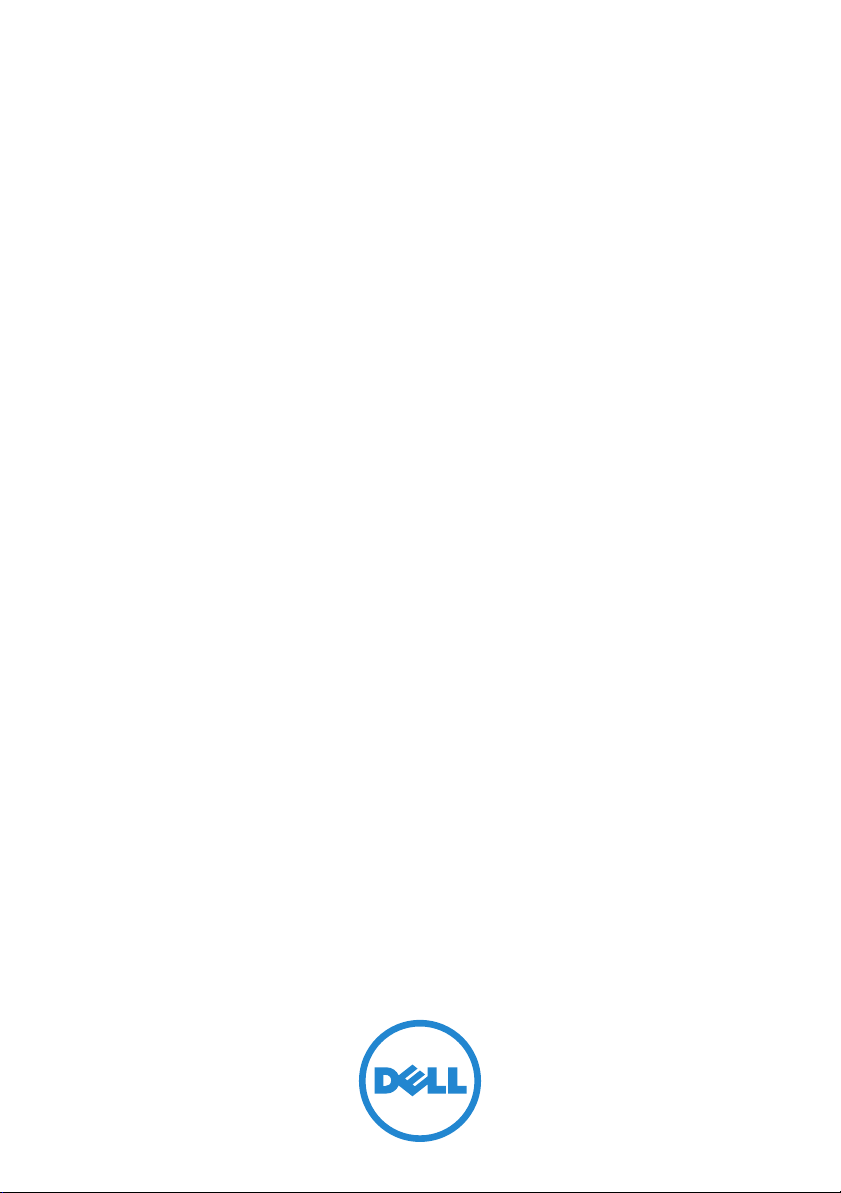
Контроллеры
PowerEdge™ RAID (PERC)
и
H200
SAS HBA 6
Dell™
Гбит/с
Руководство
пользователя
Page 2
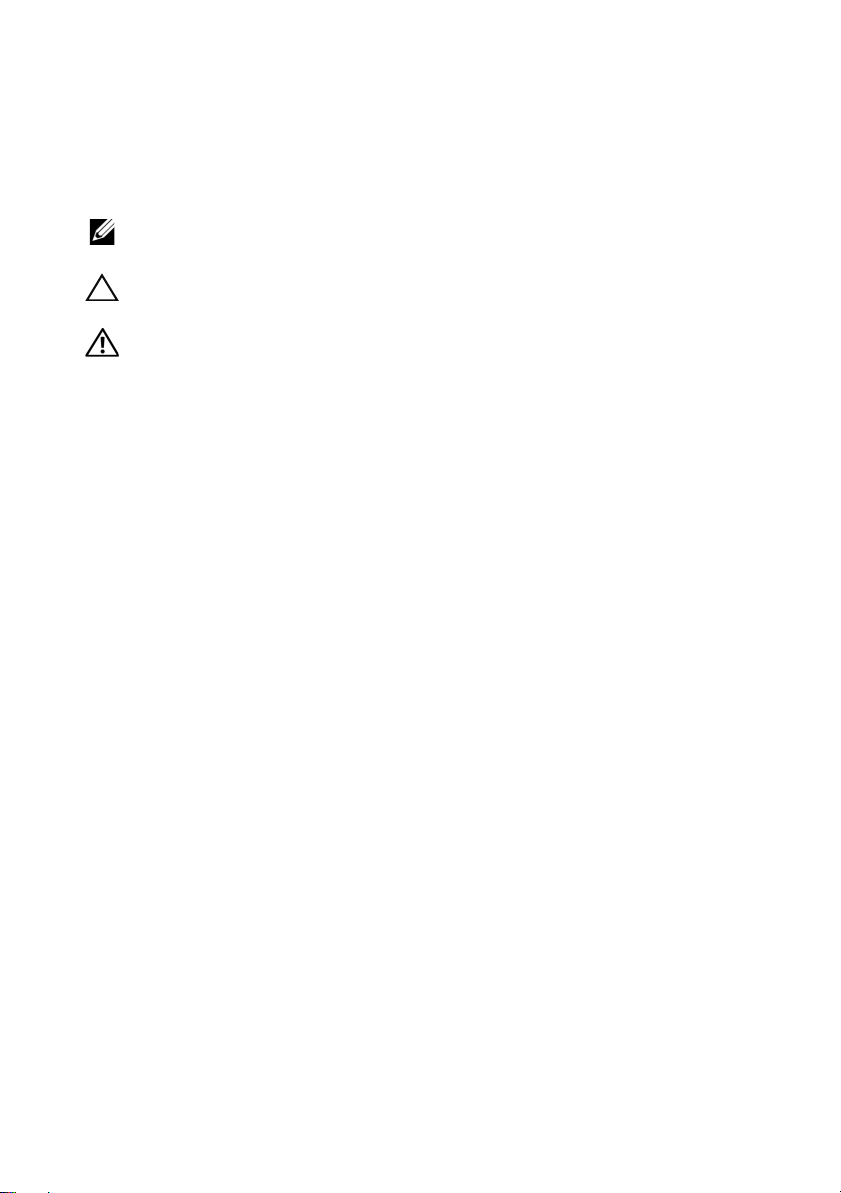
Примечания, предупреждения и
предостережения
ПРИМЕЧАНИЕ.
поможет использовать компьютер более эффективно.
ВНИМАНИЕ.
потери данных в случае несоблюдения инструкций.
ПРЕДУПРЕЖДЕНИЕ.
повреждения оборудования, получения травм или угрозу для жизни.
________________________________________
Информация, содержащаяся в данной публикации, может быть изменена без
предварительного уведомления.
© 2009–2010 Dell Inc. Все права защищены.
Воспроизведение материалов данного руководства в любой форме без письменного разрешения
корпорации Dell Inc. строго запрещается.
В данном документе используются следующие товарные знаки. Dell, логотип DELL, PowerEdge
и OpenManage являются товарными знаками корпорации Dell Inc.; Microsoft, Windows и
Windows Server являются товарными знаками или охраняемыми товарными знаками
корпорации Microsoft Corporation в США и/или других странах; Novell, NetWare и SUSE
являются зарегистрированными товарными знаками компании Novell, Inc. в США и/или других
странах; Red Hat и Red Hat Enterprise Linux являются охраняемыми товарными знаками
компании Red Hat Inc. в США и/или других странах.
Остальные товарные знаки и названия продуктов могут использоваться в данном документе
для обозначения компаний, заявляющих права на эти товарные знаки и названия, или продуктов
этих компаний. Dell
товарных знаков и торговых наименований, кроме своих собственных.
ПРИМЕЧАНИЕ указывает на важную информацию, которая
ВНИМАНИЕ указывает на риск повреждения оборудования или
ОСТОРОЖНО указывает на потенциальную опасность
Inc. не претендует на права собственности в отношении каких-либо
UCS71, UCS70 и UCSM70
Июль 2010 г.
Ред. A01
Page 3
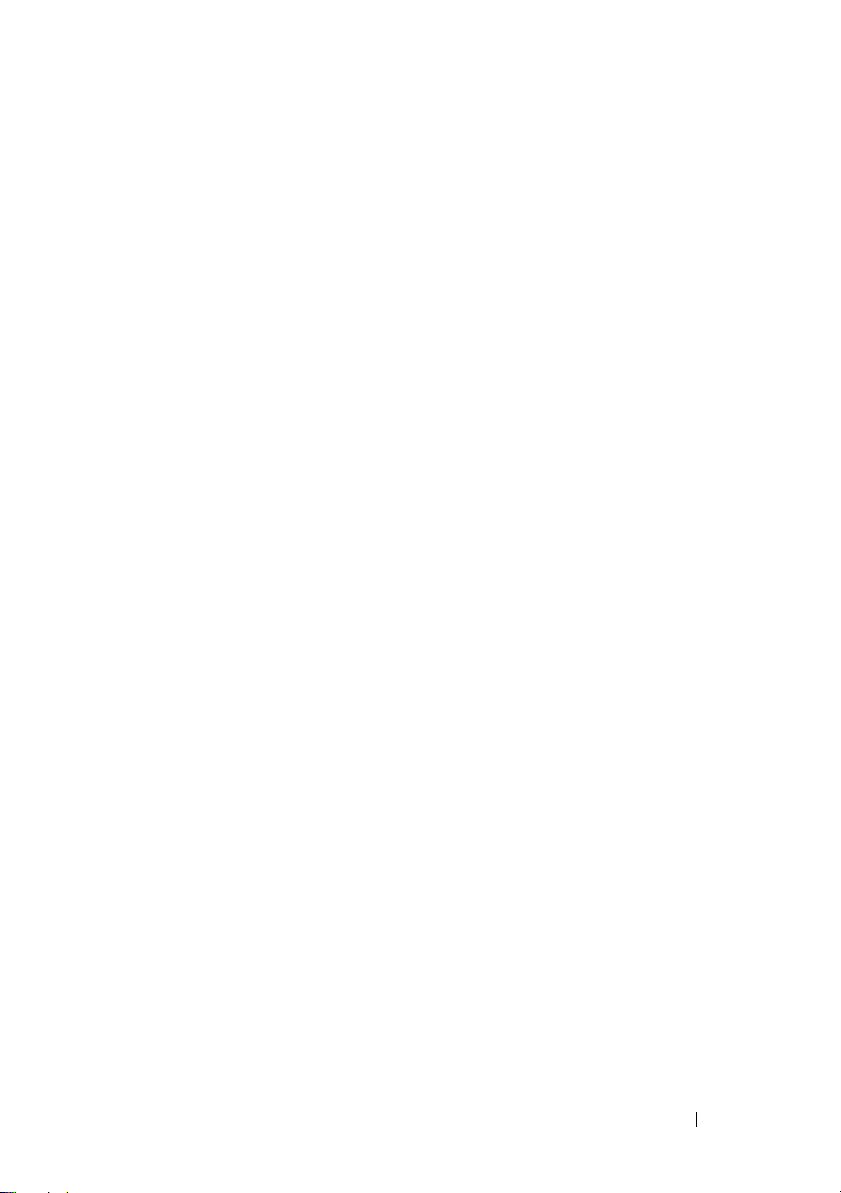
Содержание
1 ПРЕДУПРЕЖДЕНИЕ: Инструкции по
технике безопасности
БЕЗОПАСНОСТЬ: общие положения
БЕЗОПАСНОСТЬ: работа с внутренними компонентами
системы
Защита от электростатического разряда
БЕЗОПАСНОСТЬ: Утилизация аккумуляторов
2 Обзор
Поддерживаемые операционные системы
О RAID
Терминология RAID
. . . . . . . . . . . . . . . . . . . . . . . . . . . .
. . . . . . . . . . . . . . . . . . . . . . . . . . .
. . . . . . . . . . . . . . . . . . . . . . . . . . . . .
Уровни RAID
RAID 0
RAID 1
RAID 10
. . . . . . . . . . . . . . . . . . . . . . .
. . . . . . . . . . . . . . . . . . . . . .
. . . . . . . . . . . . . . . . . . . . . . . . . .
. . . . . . . . . . . . . . . . . . . . . . . . . .
. . . . . . . . . . . . . . . . . . . . . . . . . .
. . . . . . . . . . . . . . . .
. . . . . . . . . . .
. . . . . . . . .
. . . . . . .
. . . . . . . .
9
9
10
11
12
13
14
15
15
16
16
17
18
3 Характеристики PERC H200 и
SAS HBA 6 Гбит/с
Характеристики светодиода активности портов
только для SAS HBA 6 Гбит/с
Политика кэша физического диска
. . . . . . . . . . . . . . . . . . .
. . . . . . . . . . . . . . . .
. . . . . . . . . . . . .
Содержание
19
23
24
3
Page 4
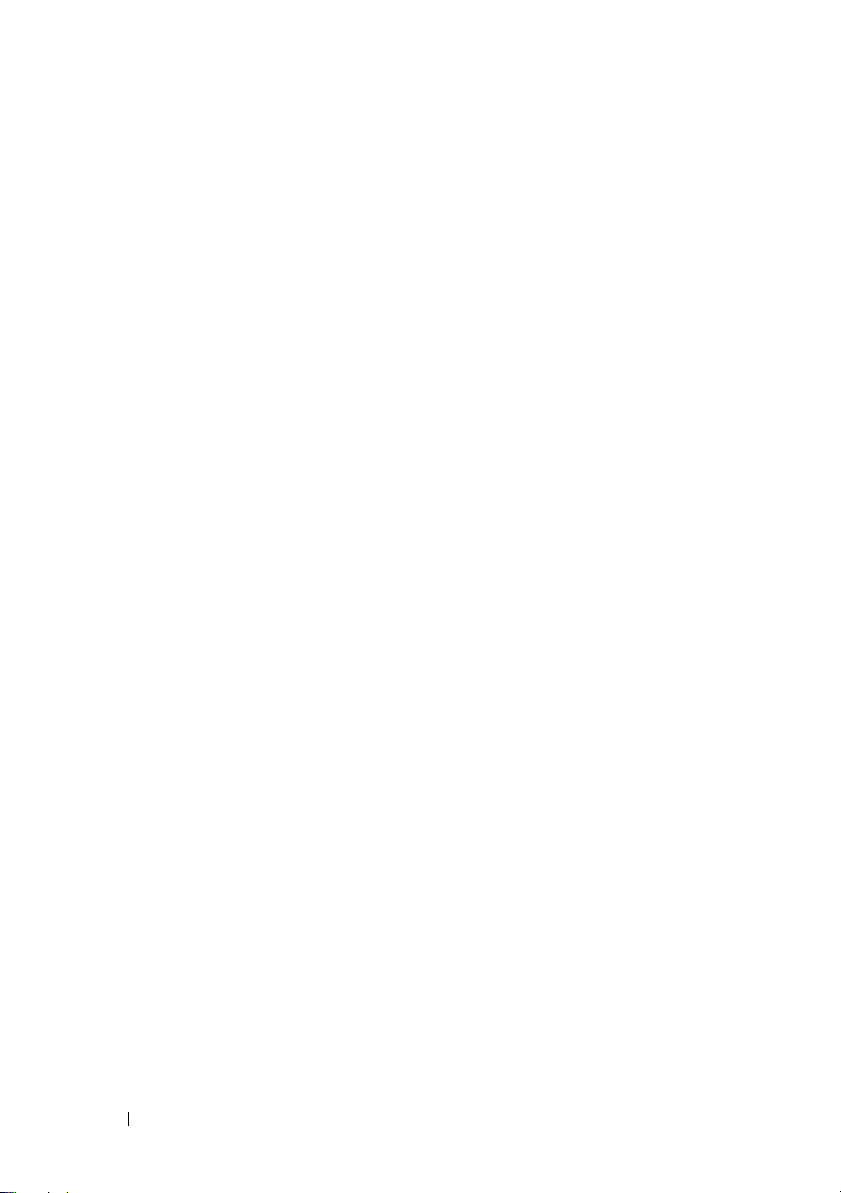
Неподдерживаемые диски
. . . . . . . . . . . . . . .
24
4 Установка аппаратного обеспечения
Установка плат PERC H200 и SAS HBA 6 Гбит/с
Установка модульной платы PERC H200
5 Установка драйверов
Установка драйвера Windows
. . . . . . . . . . . . . . .
. . . . . . . . . . . . . . . .
Создание носителя драйвера
Требования к предустановке
Установка драйвера во время установки
операционной системы Windows Server 2003
. . . . . . . . . .
. . . . . . . . . . . . .
. . . . . . . . . . . . .
. . .
. . . . . .
. . . .
Установка драйвера во время установки Windows
Server 2008 или Windows Server 2008 R2
Установка драйвера ОС Windows Server 2003,
Windows Server 2008 или Windows Server 2008
R2 для нового контроллера RAID
Обновление драйвера Windows
Установка драйвера для ОС Linux
Создание DUD
. . . . . . . . . . . . . . . . . . . . . .
. . . . . . . . . . . .
. . . . . . . . . . . . . .
. . . . . . .
. . . . . . . . . . .
25
25
29
31
32
32
32
34
35
35
36
38
38
Создание образа DUD с помощью утилиты
DKMS
. . . . . . . . . . . . . . . . . . . . . . . . . . . . .
Установка операционной системы Red Hat
Enterprise Linux с помощью DUD
Установка ОС SUSE Linux Enterprise Server с
использованием
DUD;образа
. . . . . . . . . . . . . . . . . . . . . . .
Установка пакета RPM с поддержкой DKMS
Обновление ядра
4
Содержание
. . . . . . . . . . . . . . . . . . . .
. . . . . . . . . . . .
. . . . .
40
40
41
42
42
Page 5
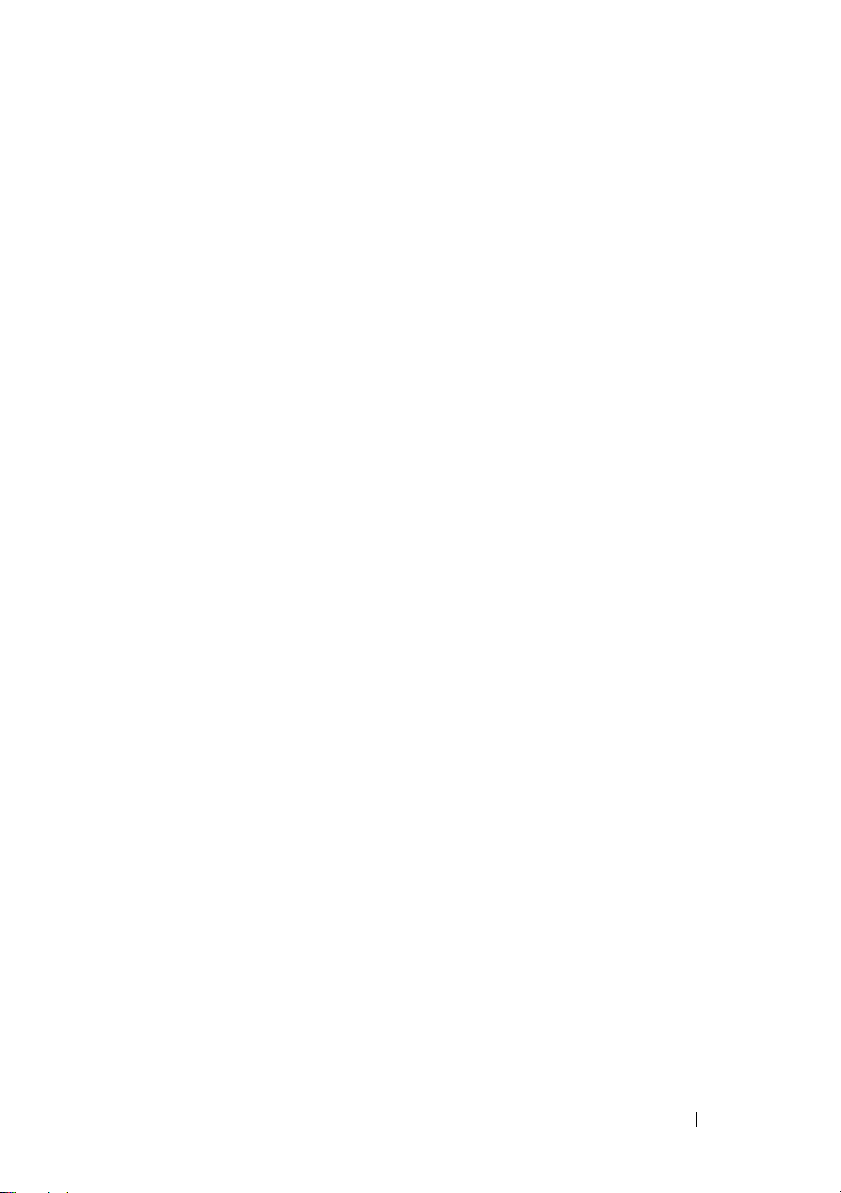
6 PERC H200 и SAS HBA 6 Гбит/с BIOS
. . . .
43
Сообщения POST
Сообщения с кодом ошибки BIOS
Загрузка с использованием нескольких
контроллеров
утилита конфигурации
Запуск утилиты конфигурирования
Выполняемые функции
. . . . . . . . . . . . . . . . . . . . . . .
. . . . . . . . . . .
. . . . . . . . . . . . . . . . . . . . . .
. . . . . . . . . . . . . . . . . . . .
. . . . . . . . . .
. . . . . . . . . . . . . . . . .
Экраны конфигурирования и управления RAID
Select New Volume Type (Выбор нового типа
тома)
. . . . . . . . . . . . . . . . . . . . . . . . . . .
Create New Volume (Создание нового тома)
View Volume (Просмотр тома)
Manage Volume (Управление томом)
Экран выхода
. . . . . . . . . . . . . . . . . . . . . .
Выполнение задач конфигурирования
Создание виртуального диска RAID 0
Создание виртуального диска RAID 1
Создание виртуального диска RAID 10
Просмотр свойств виртуального диска
Активация виртуального диска
. . . . . . . . . . . . .
. . . . . . . . .
. . . . . . . . . . .
. . . . . . . . .
. . . . . . . . .
. . . . . . . .
. . . . . . . .
. . . . . . . . . . . .
Перенос и активация виртуального диска
Удаление виртуального диска
Обработка отказа «горячего» резерва
. . . . . . . . . . . . .
. . . . . . . .
Замена и воссоздание деградированного
виртуального диска
. . . . . . . . . . . . . . . . . . .
Назначение предпочитаемого загрузочного
устройства
. . . . . . . . . . . . . . . . . . . . . . . .
. . . . . .
. . . . .
. . . . . .
43
43
44
44
44
44
47
47
48
52
52
54
54
54
56
57
59
60
61
61
61
62
63
Содержание
5
Page 6
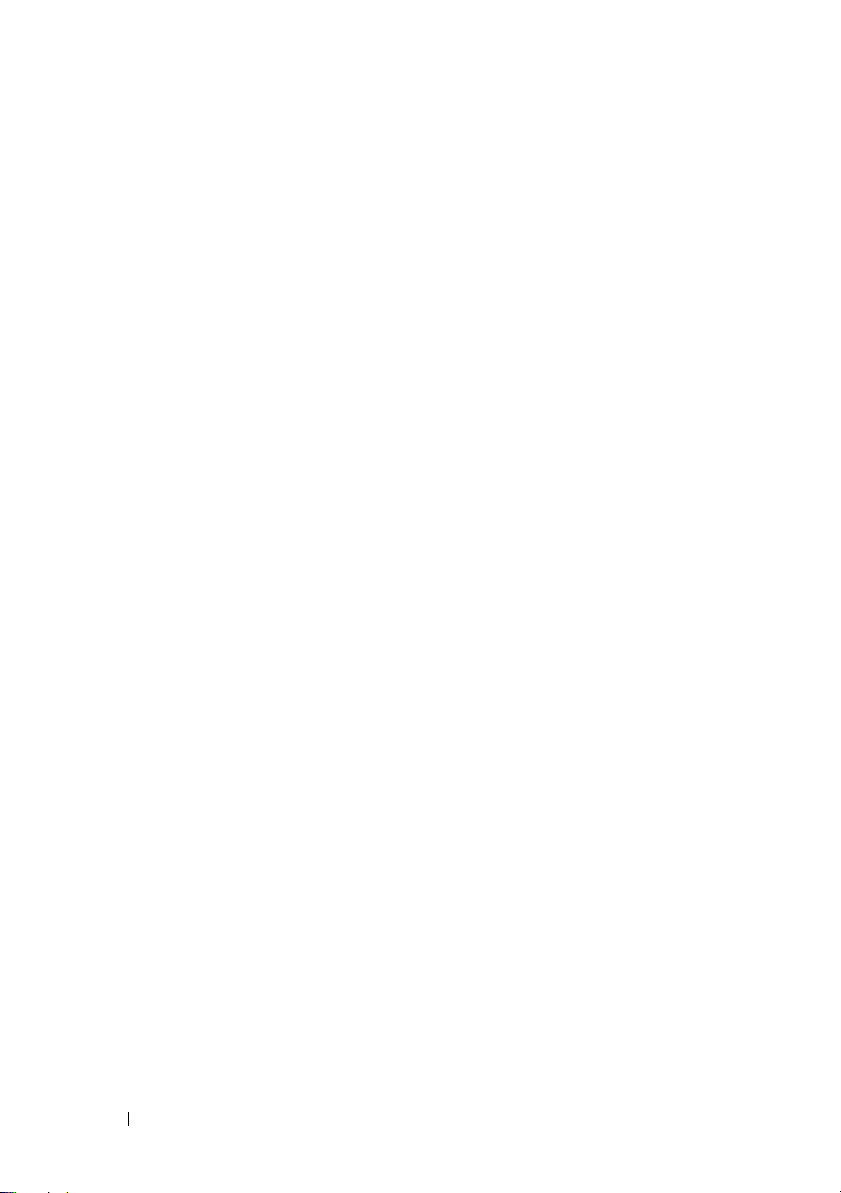
7 Поиск и устранение неисправностей
. . . .
65
Порядок загрузки в BIOS
Фоновые задачи
Общие вопросы
. . . . . . . . . . . . . . . . . . . . . . . .
. . . . . . . . . . . . . . . . . . .
. . . . . . . . . . . . . . . . . . . . . . .
Проблемы, связанные с физическими дисками
Сообщения об ошибках утилиты
конфигурирования
. . . . . . . . . . . . . . . . . . . . . .
Сообщения об ошибках BIOS
A Обновление микропрограммы
. . . . . . . . . . . . . . . .
. . . . . . . .
Утилита обновления пакета микропрограмм
B Получение справки
. . . . . . . . . . . . . . . . .
Техническая поддержка и обслуживание
клиентов
Службы в Интернете
. . . . . . . . . . . . . . . . . . . . . . . . .
. . . . . . . . . . . . . . . . . .
Автоматическая система отслеживания
заказа
. . . . . . . . . . . . . . . . . . . . . . . . . .
. . . . . .
. . . . . . .
65
65
66
67
68
70
79
79
81
82
82
84
Dell Enterprise Training
Проблемы с заказом
Источники информации о продукции
Возврат изделий для гарантийного ремонта или в
счет кредита
. . . . . . . . . . . . . . . . . . . . . . . . .
Прежде чем позвонить
6
Содержание
. . . . . . . . . . . . . . . . . . . .
. . . . . . . . . . . . . . . . . . . . .
. . . . . . . . . . . .
. . . . . . . . . . . . . . . . . . . .
84
84
84
85
86
Page 7
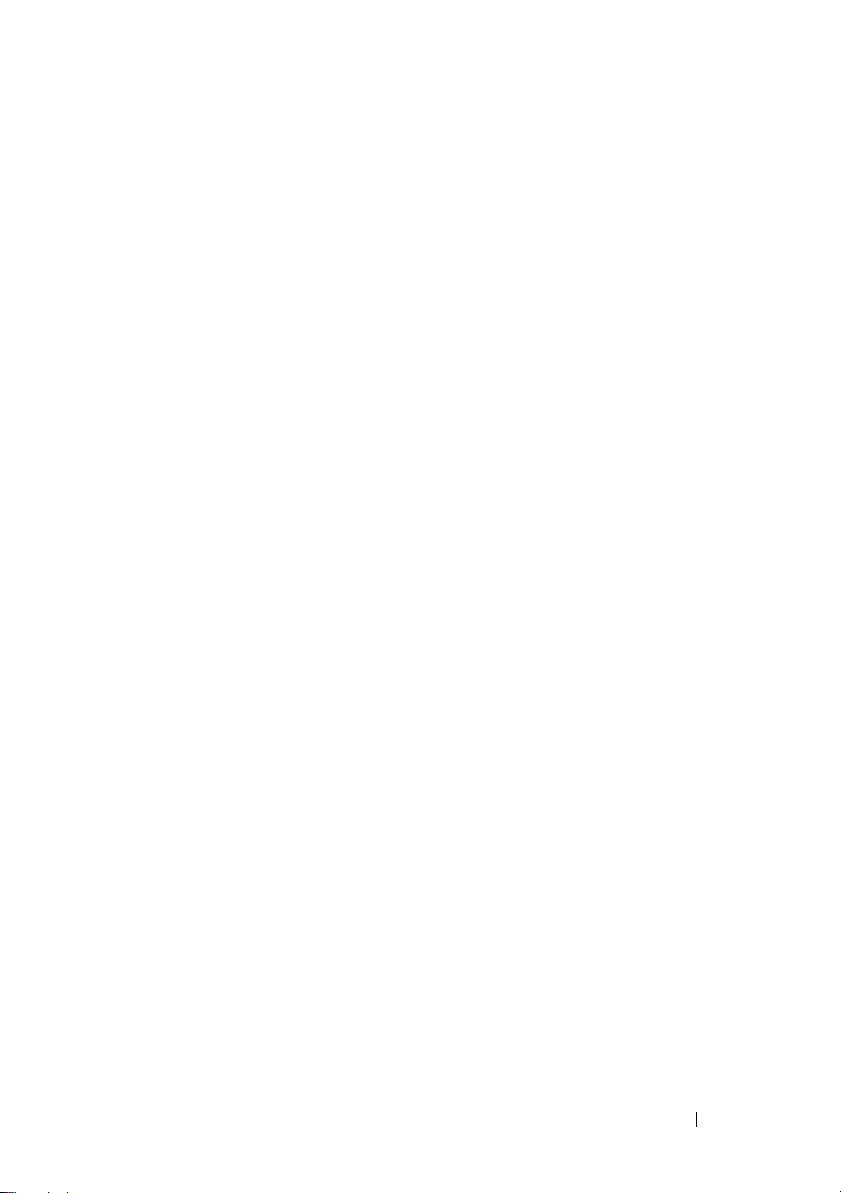
C Замечания о нормативных
требованиях
. . . . . . . . . . . . . . . . . . . . . . . . .
87
D Контактная информация для
обращения в корпорацию
(только для Тайваня)
Глоссарий
Указатель
. . . . . . . . . . . . . . . . . . . . . . . . . . .
. . . . . . . . . . . . . . . . . . . . . . . . . .
. . . . . . . . . . . . . . . . . . .
89
91
101
Содержание
7
Page 8
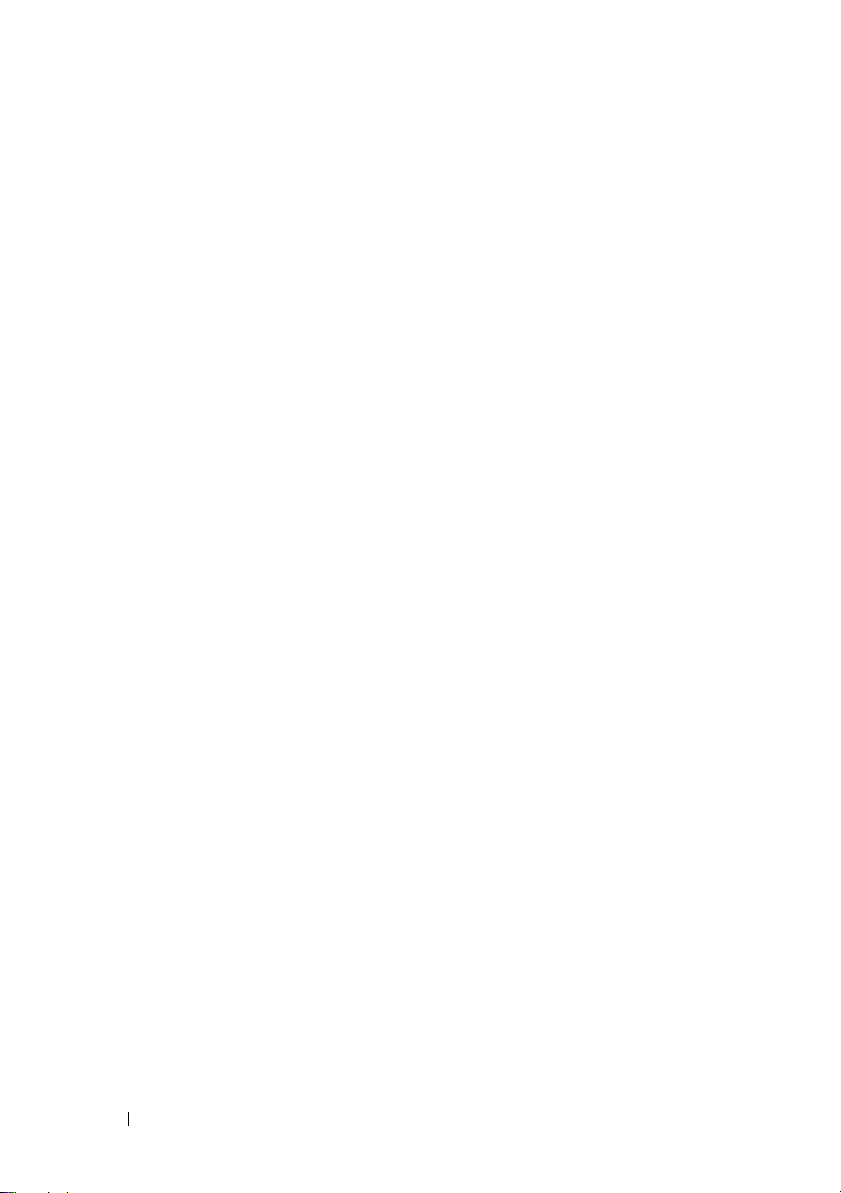
8
Содержание
Page 9
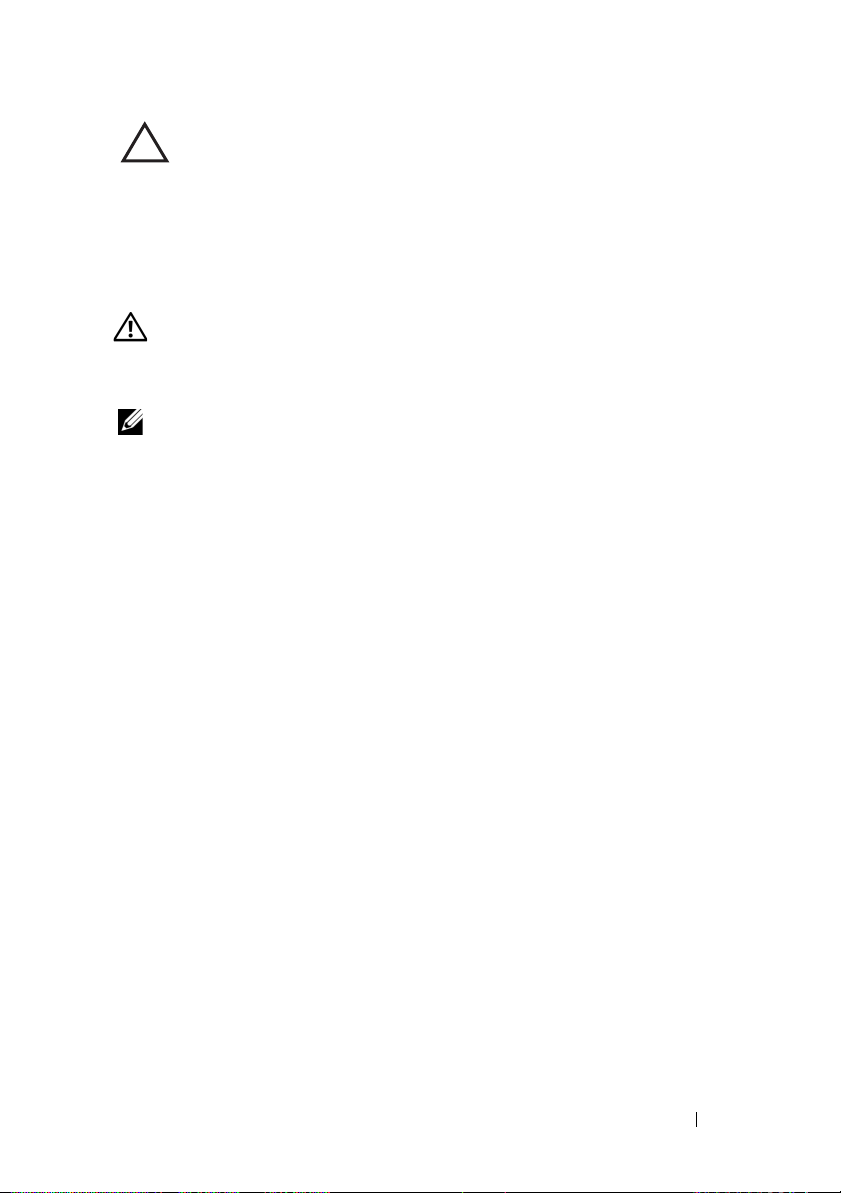
ПРЕДУПРЕЖДЕНИЕ: Инструкции по технике безопасности
С целью обеспечения личной безопасности, а также защиты системы и рабочей среды от
возможного повреждения соблюдайте следующие инструкции по технике безопасности.
ПРЕДУПРЕЖДЕНИЕ.
случае его неправильной установки. Заменять элемент питания следует только таким
же или аналогичным, согласно рекомендациям изготовителя. См. раздел
«БЕЗОПАСНОСТЬ: Утилизация аккумуляторов» на стр. 12.
ПРИМЕЧАНИЕ.
правила, лицензионное соглашение по программному обеспечению, меры
безопасности, инструкции, касающиеся эргономики и охраны окружающей среды,
нормативные предупреждения и информацию по утилизации см. в информационных
документах по охране труда, окружающей среды и нормативным требованиям,
лицензионном соглашении с конечным пользователем и информационном документе о
гарантиях и технической поддержке, которые поставляются вместе с вашей системой.
БЕЗОПАСНОСТЬ: общие положения
• Обращайте внимание на сервисную маркировку и соблюдайте содержащиеся в ней
указания. Обслуживание любого продукта необходимо осуществлять только в
соответствии с пользовательской документацией. Открытие или снятие крышек,
помеченных треугольником с молнией, может привести к поражению электрическим
током. Компоненты, находящиеся за этими крышками, должны обслуживаться только
специалистами по техническому обслуживанию.
• При возникновении
сети питания и замените неисправную часть либо обратитесь к обученному
специалисту по техническому обслуживанию.
– Поврежден сетевой кабель, удлинитель или вилка.
– Внутрь устройства попал посторонний предмет.
– В устройство попала вода.
– Устройство роняли или оно было повреждено.
– При соблюдении инструкций по эксплуатации
надлежащим образом.
• Используйте только сертифицированные компоненты и оборудование.
• Требуемый тип внешнего источника питания указан на ярлыке с номинальными
электрическими параметрами. Если требуемый тип источника питания точно
неизвестен, обратитесь в центр технического обслуживания или в местную
электроэнергетическую компанию.
Существует опасность взрыва нового элемента питания в
Полные сведения об ограниченные гарантии и возвраты, экспортные
любой из следующих ситуаций отключите устройство от розетки
устройство не функционирует
ПРЕДУПРЕЖДЕНИЕ: Инструкции по технике безопасности
9
Page 10
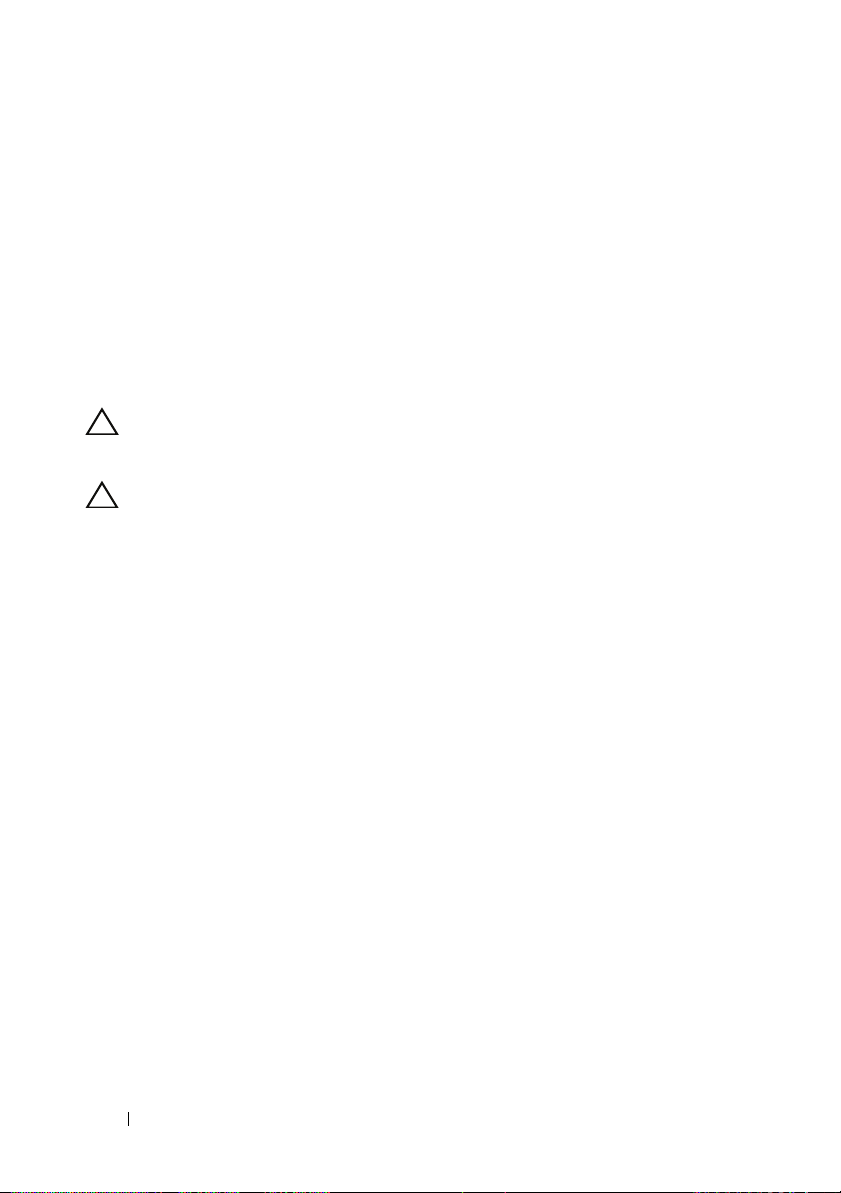
• При работе с аккумуляторами соблюдайте меры предосторожности. Не разбирайте и не
разбивайте их, не пытайтесь проделывать в них отверстия и замыкать внешние
конта кты, не подвергайте их воздействию огня или воды, а также температур свыше
60 градусов Цельсия (140 градусов по Фаренгейту). Не пытайтесь открывать или
самостоятельно ремонтировать аккумуляторы; заменяйте их только аккумуляторами
предназначенными для использования в данном устройстве.
БЕЗОПАСНОСТЬ: работа с внутренними компонентами системы
Перед снятием крышек системы выполните следующие шаги в указанной
последовательности.
ВНИМАНИЕ.
крышки и получать доступ к любым внутренним компонентам системы разрешается
только обученному персоналу по техническому обслуживанию.
ВНИМАНИЕ.
отключением энергопитания системы и извлечением компонентов из системной платы
или отключением периферийных устройств подождите 5 секунд.
1
Выключите систему и все подключенные устройства.
2
Отключите
травм или поражения электрическим током отключите от системы все
телекоммуникационные линии.
3
Перед прикосновением к внутренним комп он ентам системы снимите электростатический
потенциал, прикоснувшись к неокрашенной металлической поверхности корпуса.
4
Во время работы периодически прикасайтесь к неокрашенной металлической
поверхности корпуса системы, чтобы снять статический заряд, котор ый может повредить
внутренние компоненты.
Кроме того, придерживайтесь следующих правил техники безопасности.
• При отключении кабеля от сети беритесь за вилку или за специальную петлю кабеля
для компенсации натяжения. Не тяните за кабель. Некоторые кабели имеют фиксаторы
на разъемах. Чтобы отсоединить такие кабели, нужно предварительно нажать на эти
фиксаторы. Разъединяя разъемы, держите их прямо, чтобы не
Также, при подключении кабеля убедите сь в том, что штепсельная вилка правильно
повернута и расположена относительно розетки.
• Осторожно обращайтесь с компонентами и платами. Не следует дотрагиваться до
компонентов и конта ктов платы. Держите плату за края или за металлическую
монтажную скобу. Держите ком по не нты, например, микропроцессор, за края, не
дотрагиваясь до
При отсутствии подробных инструкций в документации Dell снимать
Во избежание возможного повреждения системной платы между
систему и устройства от источников электропитания. Во избежание
погнуть конта кт ы.
конта ктов.
,
10
ПРЕДУПРЕЖДЕНИЕ: Инструкции по технике безопасности
Page 11
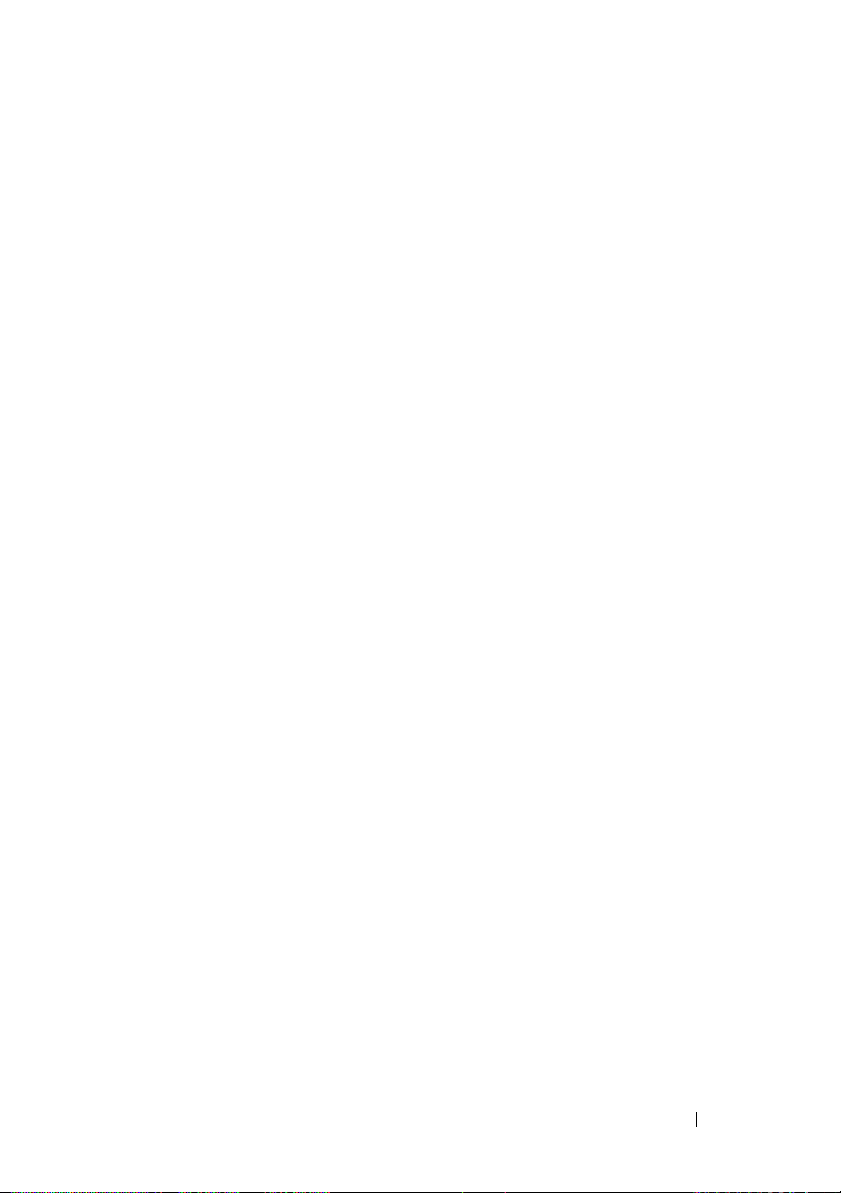
Защита от электростатического разряда
Электростатический разряд может повредить внутренние электронные компонен ты системы.
При определенных условиях ESD может накапливаться на теле или на периферийных
устройствах, а затем разряжаться на другой объект, например, систему. Во избежание
электростатического повреждения, следует снять с себя заряд электростатического
электричества, прежде чем прикасаться к какому-либо внутреннему электронному
компоне нт у системы, например к модулю
дотроньтесь до металлического заземленного предмета (например, до неокрашенной
металлической поверхности панели ввода/вывода системы) перед тем, как прикасаться к
электронным компон ен там. Перед подключением к компь ют ер у периферийного устройства
(в том числе карманного компьютера) всегда следует снимать заряд статического
электричества с себя и с этого устройства.
периодически касайтесь разъемов ввода-вывода, чтобы снять с себя накопленный
электростатический заряд.
Во избежание повреждения электростатическим разрядом можно также предпринять
следующие шаги по обеспечению безопасности.
• Вынимая из упаковочной коробки компон ен ты, чувствительные к статическому
электричеству, не снимайте с них антистатическую упаковку до тех пор, пока
готовы к установке этих компонентов. Прежде чем удалять антистатическую упаковку,
не забудьте снять с себя статическое электричество.
• При необходимости перевозки компонентов, чувствительных к статическому
электричеству, сначала поместите их в антистатический контейнер или упаковку.
• Выполняйте любую работу с чувствительными к статическому электричеству
компонентами только в местах, защищенных от статического
По возможности используйте специальные напольные и настольные
антистатические коврики.
памяти. Чтобы снять электростатический разряд,
Кроме того, при работе внутри комп ью те ра
не будете
электричества.
ПРЕДУПРЕЖДЕНИЕ: Инструкции по технике безопасности
11
Page 12
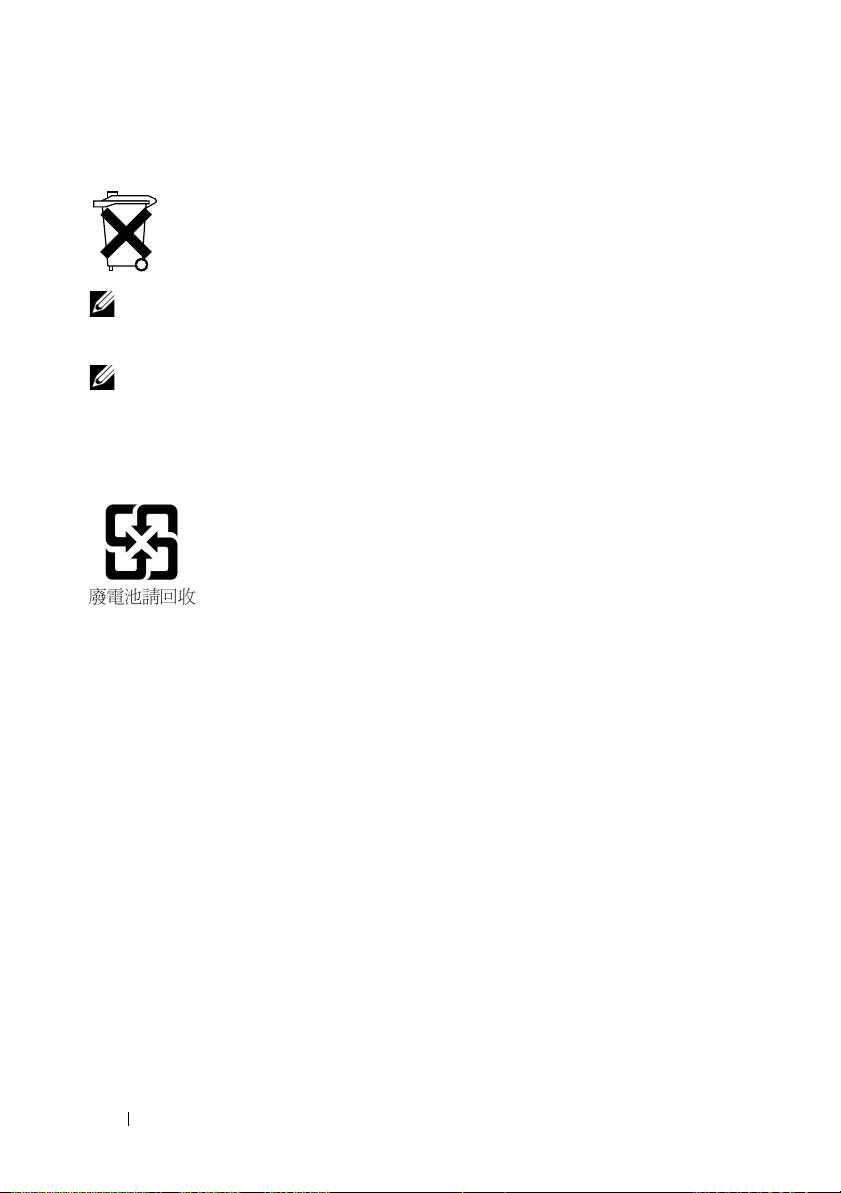
БЕЗОПАСНОСТЬ: Утилизация аккумуляторов
В данной системе могут использоваться никель-металл-гидридные (NiMH),
литиевые плоские и/или литий-ионные аккумуляторы.
Никель-металл-гидридные, литиевые плоские и литий-ионные аккумуляторы
имеют длительные сроки эксплуатации, и вероятно, что заменять их не
потребуется никогда.
ПРИМЕЧАНИЕ.
Свяжитесь с местным предприятием по вывозу отходов и узнайте адрес ближайшего
центра утилизации аккумуляторов.
ПРИМЕЧАНИЕ.
компоненты, содержащие аккумуляторы. По истечении срока эксплуатации их также
следует передать в пункт утилизации аккумуляторов. Информацию о таких
аккумуляторах см. в документации по конкретным платам или компонентам.
Знак утилизации аккумуляторов на Тайване
Не выбрасывайте аккумуляторы вместе с бытовым мусором.
В состав системы могут входить монтажные платы либо другие
12
ПРЕДУПРЕЖДЕНИЕ: Инструкции по технике безопасности
Page 13
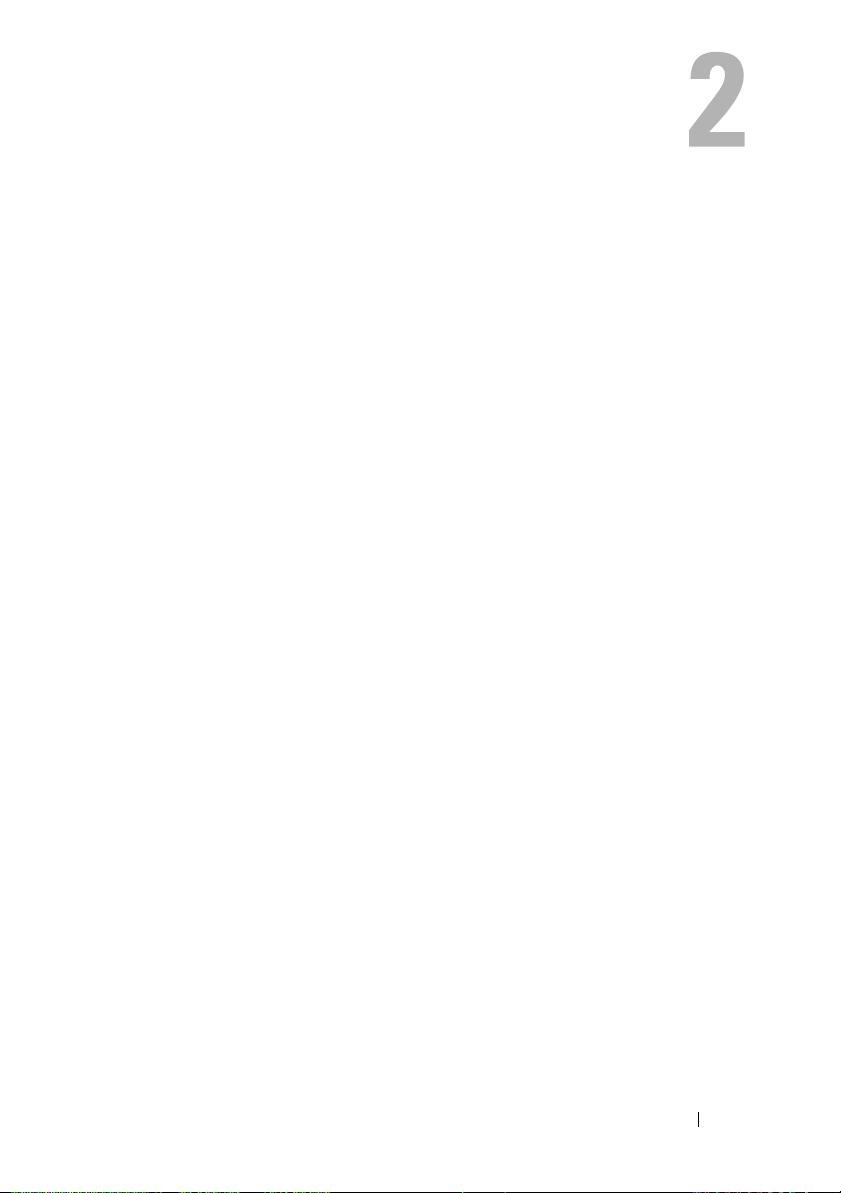
Обзор
Платы Dell™ PowerEdge™ RAID Controller (PERC) H200 и SAS HBA
6 Гбит/с относятся к третьему поколению контроллеров Serial-Attached
SCSI (SAS) RAID производства компании Dell. Платы PERC H200 и
SAS HBA 6 Гбит/с соответствуют требованиям спецификации
T10 SAS 2.0, обеспечивая пропускную способность до 6 Гбит/с и
улучшенную производительность аппаратного обеспечения.
Плата PERC H200 оснащена интегрированными функциями RAID и
обеспечивает поддержку ряда утвержденных Dell жестких и твердотельных
дисков (SSD). Плата также поддерживает внутренние ленточные
накопители только в системах PowerEdge. Плата SAS HBA 6 Гбит/с
поддерживает утвержденные Dell внешние ленточные накопители SAS.
Платы PERC H200 и SAS HBA 6 Гбит/с являются стандартными платами
PCI-E половинной длины и половинной высоты, за исключением
интегрированного модульного контроллера PERC H200 на блейд-системах.
Платы PERC H200 и 6Gbps SAS HBA поддерживаются с помощью
PCI-E x8. Платы могут использоваться на платформах с коннекторами
PCI-E x8 и x16 и обмениваться данными с устройствами SAS с помощью
внешних разъемов 2x4 мини-SAS. Интегрированный модульный
контроллер PERC H200 поддерживает только
Ключевыми характеристиками плат PERC H200 и SAS HBA 6 Гбит/с
являются следующие.
•
Соответствие требованиям SAS 2.0, пропускная способность 6 Гбит/с.
•
Функциональность RAID 0, RAID 1 и RAID 10.
•
Поддержка SSD.
•
Поддержка ленточных накопителей LT03 060, LT04 и LT05.
•
Поддержка полностью аппаратного режима Transport Layer Retry (TLR)
улучшает максимальную пропускную способность
ленточного накопителя.
•
Разъемы Mini-SAS.
•
Ключевые характеристики соответствуют PCI-E 2.0.
•
Поддержка двух глобальных горячих резервов.
ширину шины PCI-E x4.
Обзор
13
Page 14
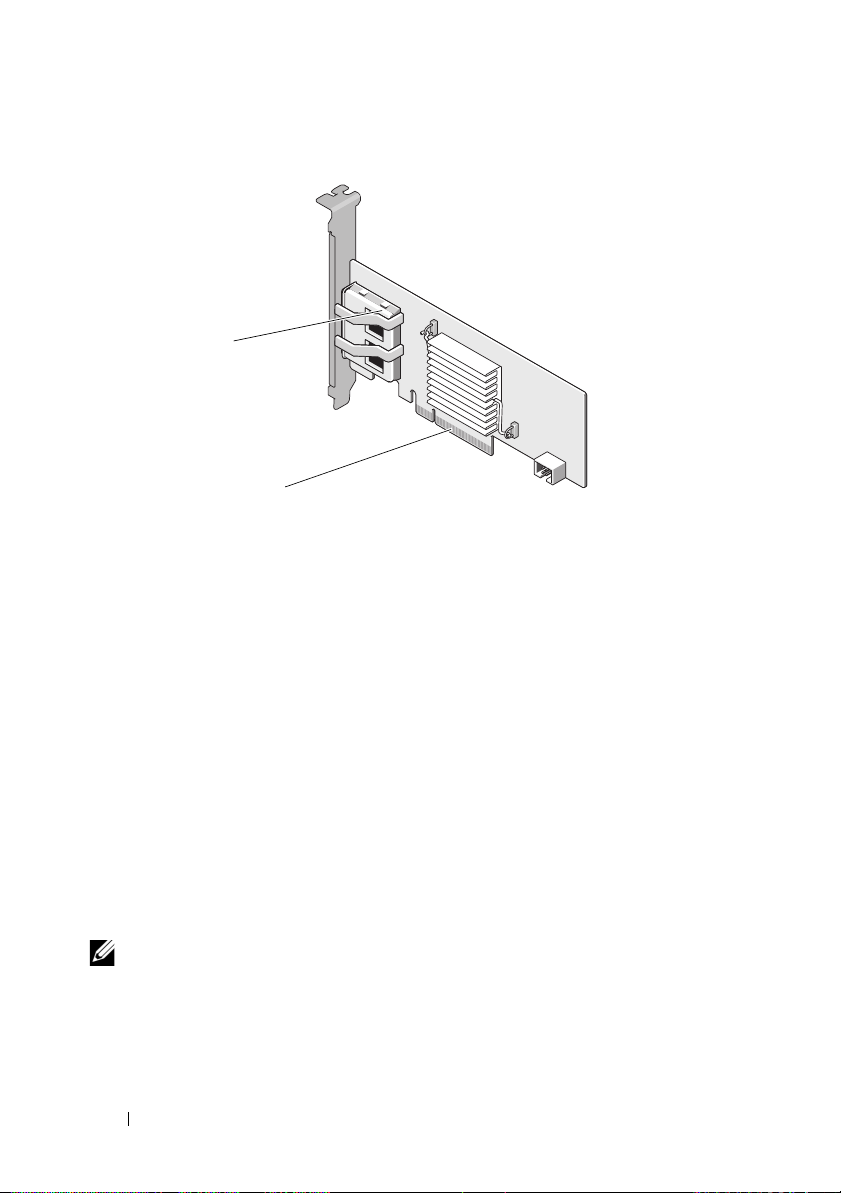
Рис. 2N1. Архитектура аппаратного обеспечения SAS HBA 6 Гбит/с
2
1
1 2 x4 внешних разъема SAS 2 Разъем PCI-E
Поддерживаемые операционные системы
Платы PERC H200 и SAS HBA 6 Гбит/с поддерживают следующие
операционные системы.
•
Семейство Microsoft® Windows Server® 2003.
•
Microsoft Windows Server 2008 (включая виртуализацию Hyper-V).
•
Microsoft Windows Server 2008 R2.
•
Red Hat® Enterprise Linux® версии 4.7, версии 4.8 и версии 5.3.
•
SUSE® Linux Enterprise Server версии 10 Service Pack 2 (только
64-разрядную), версии 10 Service Pack 3 (только 64-разрядную),
и версии 11 (только 64-разрядную).
•
Sun® Solaris™10 (64-бит).
•
VMware® ESX версии 4.0, обновление 1.
ПРИМЕЧАНИЕ.
систем и инструкции по установке драйверов приводятся в документации на
систему, опубликованной на веб;узле службы поддержки фирмы Dell по
адресу:
конкретных операционных систем приведены в разделе
загрузки»
14
support.dell.com/manuals
Обзор
Обновленный список поддерживаемых операционных
. Требования к пакетам обновлений для
«Драйверы и
веб;узла службы поддержки фирмы Dell по адресу:
support.dell.com
.
Page 15
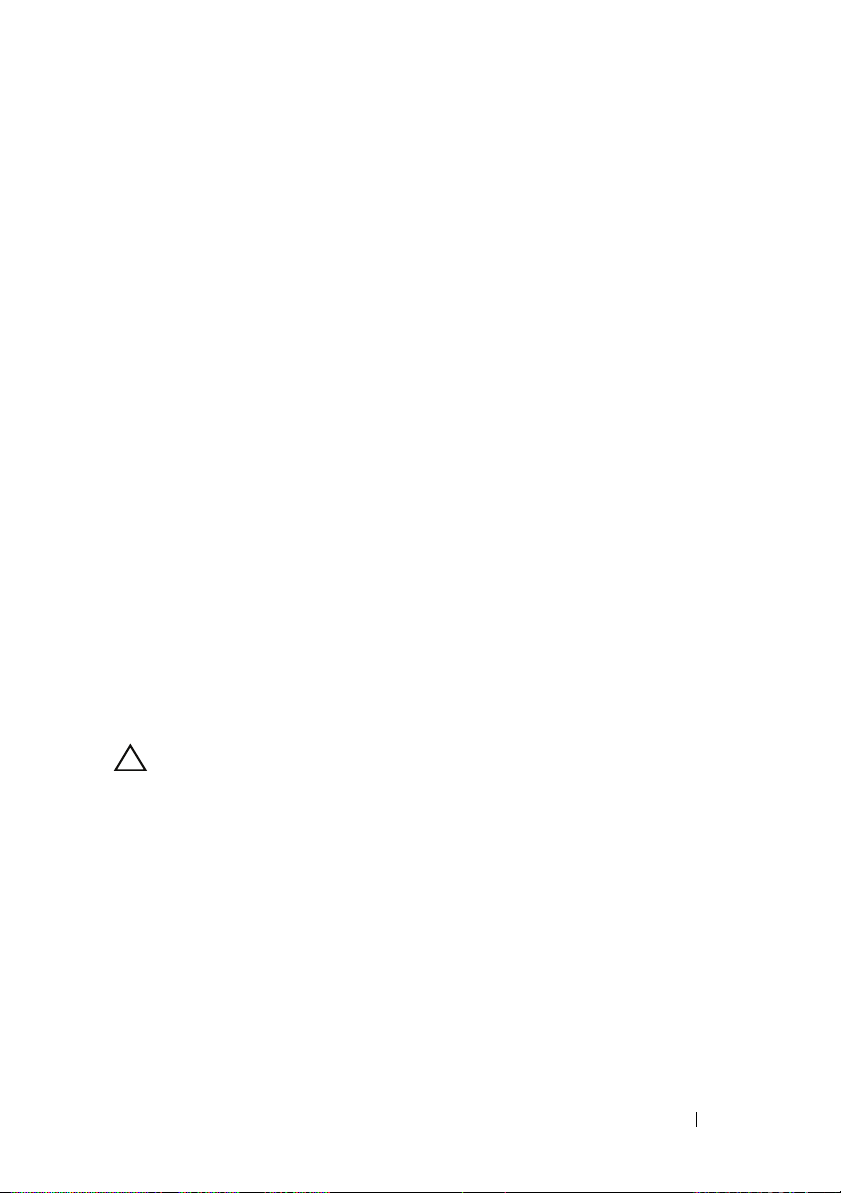
О RAID
RAID. это группа нескольких независимых физических дисков, которая
предоставляет более высокую производительность или доступность
данных за счет увеличения числа дисков, используемых для хранения
данных и доступа к ним. Дисковая подсистема RAID повышает
производительность системы ввода-ввода и доступность данных.
Хост-система работает с группой физических дисков как с одной единицей
хранения. Пропускная
одновременного доступа к нескольким дискам. Системы RAID также
увеличивают доступность и отказоустойчивость хранения данных.
Уровни RAID
•
RAID 0 использует расщепление дисков с целью обеспечения высокой
пропускной способности, особенно для больших файлов,
в вычислительной среде без требования избыточности данных.
•
RAID 1 использует зеркалирование дисков; в результате данные,
записываемые на один физический диск, одновременно записываются и
на другой диск. Такой подход хорош для небольших баз данных или
других приложений, которым требуется небольшая емкость, но с
полной избыточностью данных.
•
RAID 10, комбинация RAID 0 и RAID 1, использует расщепление
дисков, примененное к зеркалированным дискам. Это обеспечивает
высокую пропускную способность и полную избыточность данных.
способность возрастает из-за возможности
ВНИМАНИЕ.
RAID 0, восстановить невозможно.
В случае отказа физического диска данные, утерянные на диске
Обзор
15
Page 16
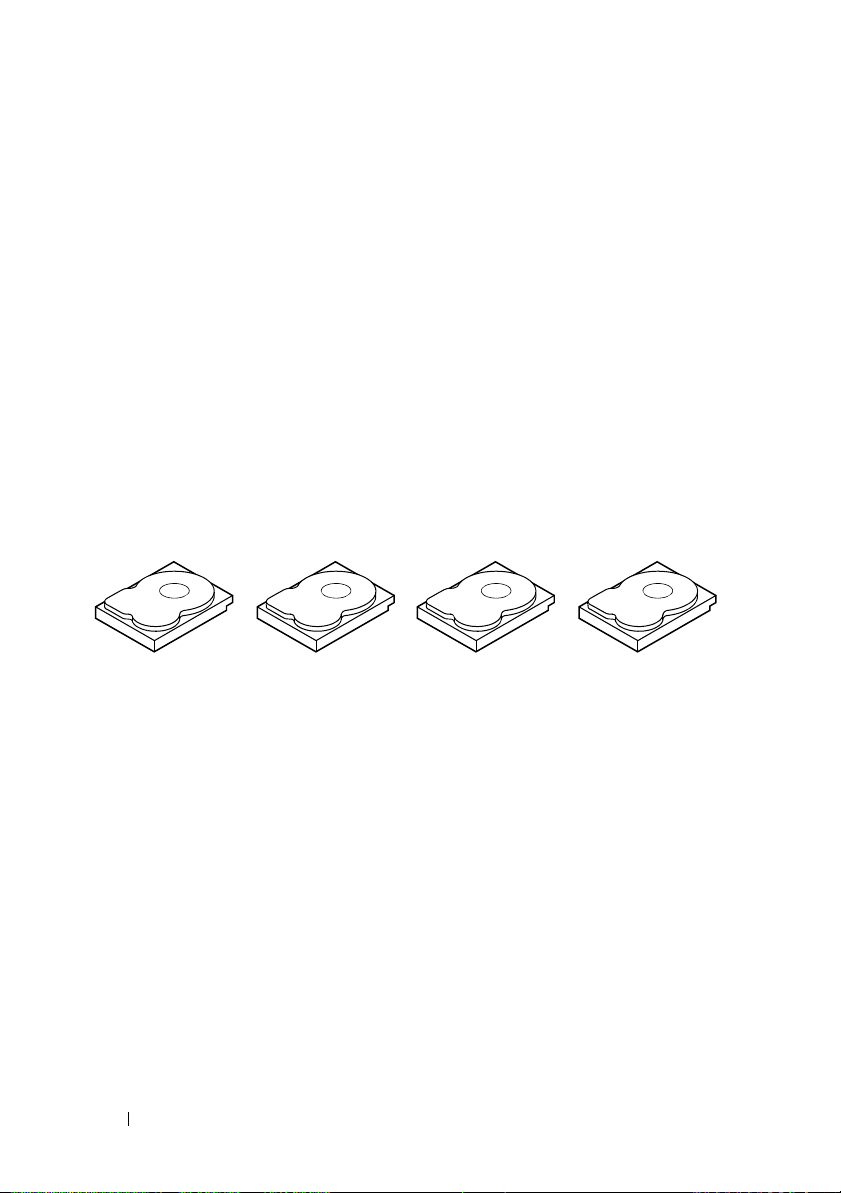
Терминология RAID
Элемент полосы 1
Элемент полосы 5
Элемент полосы 9
Элемент полосы 2
Элемент полосы 6
Элемент полосы 10
Элемент полосы 3
Элемент полосы 7
Элемент полосы 11
Элемент полосы 4
Элемент полосы 8
Элемент полосы 12
RAID 0
RAID 0 позволяет записывать данные на несколько физических дисков,
а не только на один. В конфигурации RAID 0 пространство хранения каждого
физического диска разбивается на полосы размером 64 КБ. Такие полосы
чередуются последовательным образом. Часть полосы, принадлежащая
одному физическому диску, называется элементом полосы.
Например, в системе из четырех дисков, использующей только RAID 0,
сегмент 1 записан на диск 1, сегмент 2 записан на диск 2 и так далее.
RAID 0 повышает производительность благодаря одновременному
доступу к нескольким физическим дискам, но не обеспечивает
избыточности данных. Рис. 2-2 является примером RAID 0.
Рис. 2N2. Пример RAID 0
16
Обзор
Page 17
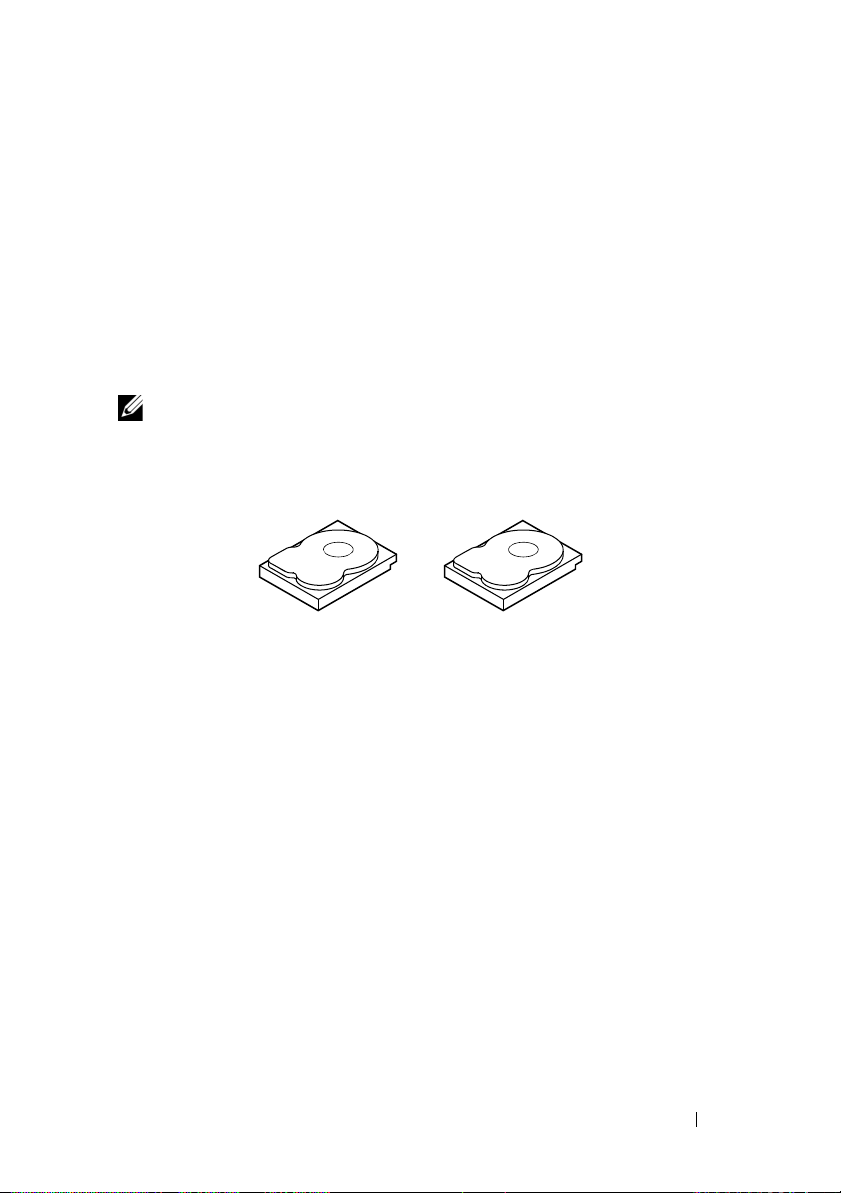
RAID 1
Элемент полосы 1
Элемент полосы 2
Элемент полосы 3
Элемент полосы 1, дублированный
Элемент полосы 2, дублированный
Элемент полосы 3, дублированный
Элемент полосы 4 Элемент полосы 4, дублированный
В конфигурации RAID 1 данные записываются на один диск с
одновременной записью на другой. В случае сбоя одного диска
содержимое другого диска может быть использовано для запуска системы
и воссоздания отказавшего физического диска. Основное преимущество
RAID 1 заключается в обеспечении 100-процентной избыточности данных.
Так как содержимое одного диска целиком записано на втором диске, сбой
одного из дисков останется без последствий. В любой момент времени оба
диска содержат одинаковый набор данных. Любой физический диск может
выступать в качестве оперативного диска.
ПРИМЕЧАНИЕ.
производительность считывания за счет балансировки нагрузки.
Рис. 2N3. Пример RAID 1
Зеркалированные физические диски повышают
Обзор
17
Page 18
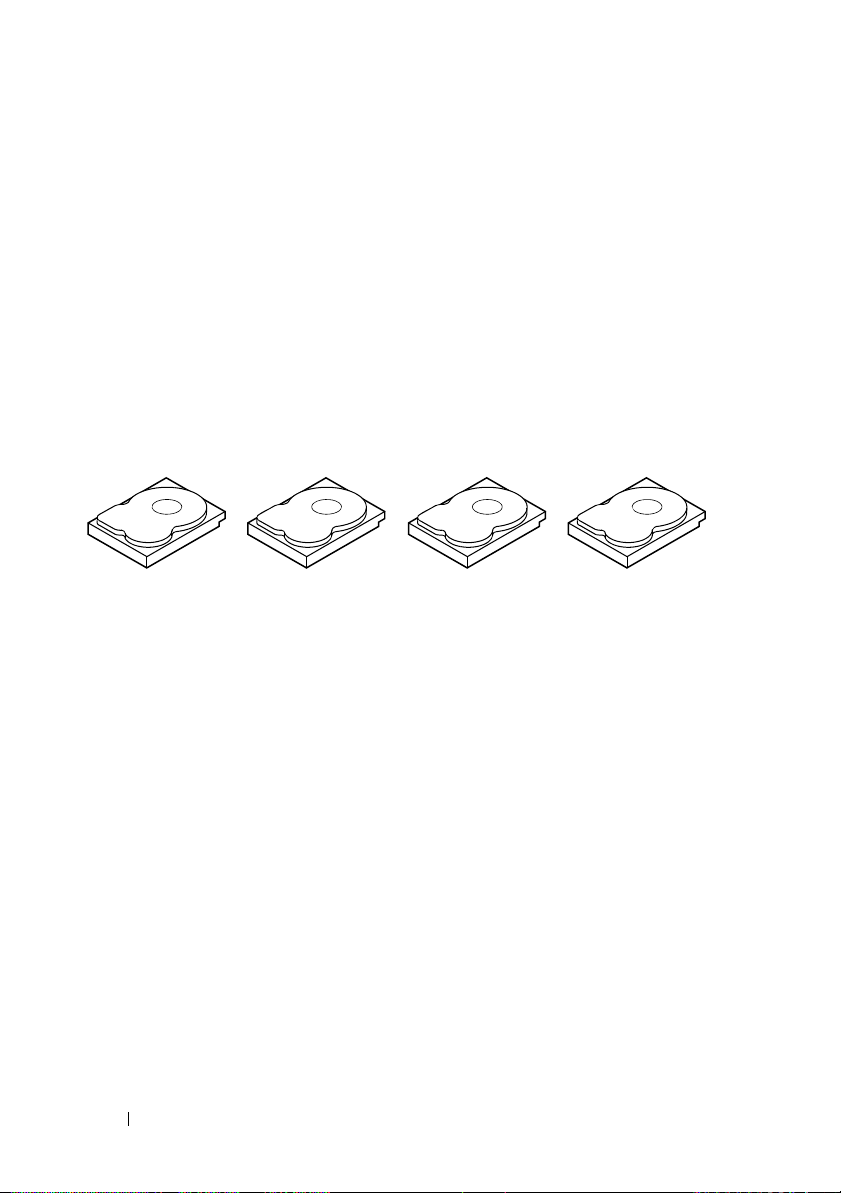
RAID 10
Элемент
Элемент
Элемент
Элемент полосы 1,
Элемент полосы 3,
Элемент полосы 5,
Элемент Элемент полосы 7,
Элемент
Элемент
Элемент
Элемент полосы 2,
Элемент полосы 4,
Элемент полосы 6,
Элемент Элемент полосы 8,
полосы 1
дублированный дублированный
полосы 3 дублированный
дублированный
полосы 5 дублированный
дублированный
полосы 7 дублированный
дублированный
полосы 2
полосы 4
полосы 6
полосы 8
Для организации RAID 10 требуется два или более наборов
зеркалированных дисков, работающих совместно. Несколько наборов
RAID 1 объединяются в единый массив. Данные расщепляются по всем
зеркалированным дискам. Поскольку в RAID 10 зеркалированным
является каждый диск, задержки отсутствуют, т.к. расчет четности не
выполняется. В технологии RAID отказ нескольких дисков не является
критичным при условии, что не произошел
дисков в одной и той же паре зеркалированных дисков. Тома RAID 10
обеспечивают высокую пропускную способность данных и полную
избыточность данных.
Рис. 2N4. Пример RAID 10
одновременный отказ двух
18
Обзор
Page 19
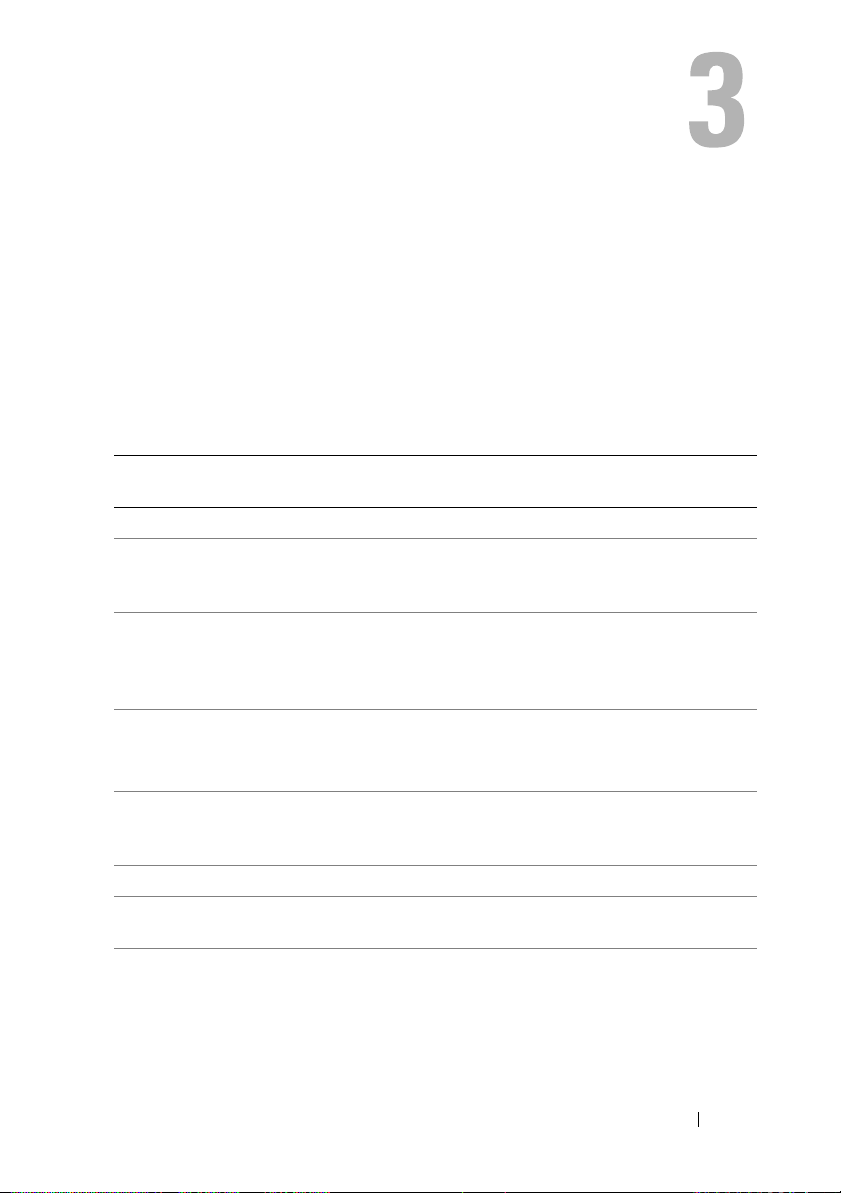
Характеристики PERC H200 и SAS HBA 6 Гбит/с
В данном разделе приведены характеристики плат Dell™ PowerEdge™
RAID Controller (PERC) H200 и SAS HBA 6 Гбит/с.
Таблица 3-1 содержит сравнение характеристик плат PERC H200 Adapter,
PERC H200 Integrated и PERC H200 Modular.
Таблица 3N1. Характеристики PERC H200
Характеристика Адаптер
PERC H200
Технология SAS Да Да Да
Поддержка
хост-интерфейса
PCI-E x4 или x8
Форм-фактор
Контроллер
ввода/вывода (IOC)
Требования к
рабочему
напряжению
Связь с системой Каналы PCI-E Каналы PCI-E Зависит от системы
Связь с конечными
устройствами
Разъемы SAS Внутренний 2x4 Внутренний 2x4 С возможностью
Да Да Да
Адаптер PCI
половинной
высоты и
половинной длины
LSI SAS 2008
Частота ядра:
533
+12 В, +3,3 В,
+3,3
Каналы SAS Каналы SAS Каналы SAS
МГц
Ввсп
Встроенный
PERC H200
Адаптер PCI
половинной
высоты и
половинной длины
LSI SAS 2008
Частота ядра:
533
МГц
+12 В, +3,3 В,
Ввсп
+3,3
Модульный
PERC H200
Специализированный
LSI SAS 2008
Частота ядра:
533
МГц
+12 В, +3,3 В,
+3,3
прокладывания
кабелей
подключения к SAS
Разъем PCI-E
Ввсп
Характеристики PERC H200 и SAS HBA 6 Гбит/с
19
Page 20
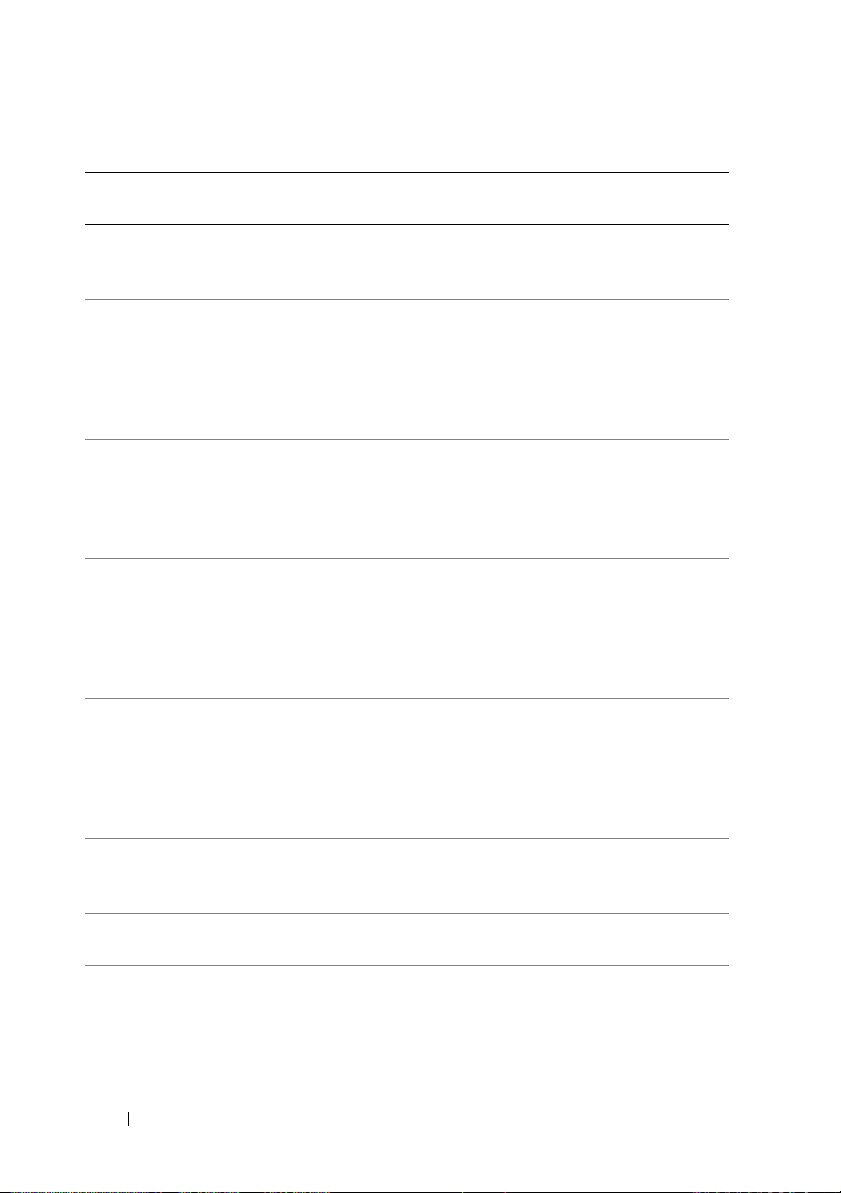
Таблица 3N1. Характеристики PERC H200
(продолжение)
Характеристика Адаптер
PERC H200
Использование
Да Да Да
безсвинцовой
технологии
Поддерживаемые
операционные
системы
Microsoft® Windows Server® 2003, Microsoft Windows Server
2008, Windows Server 2008 R2, Red Hat
4 Обновление 7 и выше, версии 5 Обновление 3 и
версии
выше, SUSE
2 и выше (только 64-разрядная) и версии 11 Gold и
Pack
выше (только 64-разрядная).
Совместимость с
аппаратными
средствами Dell с
Да Да Да
интерфейсом SAS и
SATA
Корпорация Dell
поддерживает
конечные
Физические диски,
совместимые с
Dell-устройствами
устройства с
прямым
подключением
Поддержка
обработки ошибок
SMART
посредством
Да Да Да
управляющих
приложений
Поддержка
объединительных
Да Да Да
плат
Аппаратная
реализация RAID
Максимальное
RAID 0, RAID 1,
RAID 10
2 2 2
число виртуальных
дисков
Встроенный
PERC H200
®
Linux Enterprise Server версии 10 Service
Физические диски,
совместимые с
Dell-устройствами
RAID 0, RAID 1,
RAID 10
Модульный
PERC H200
®
Enterprise Linux®
Физические диски,
совместимые с
Dell-устройствами
RAID 0, RAID 1,
RAID 10
20
Характеристики PERC H200 и SAS HBA 6 Гбит/с
Page 21
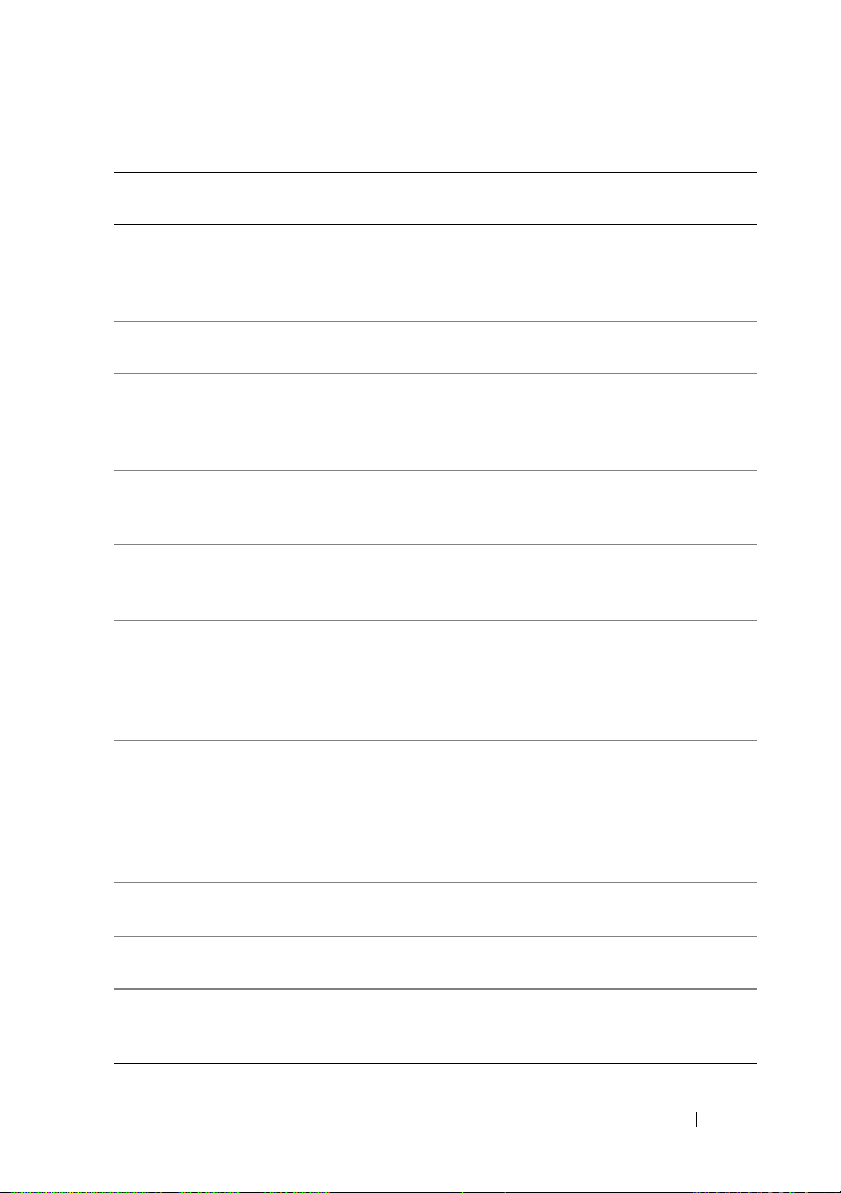
Таблица 3N1. Характеристики PERC H200
(продолжение)
Характеристика Адаптер
PERC H200
Программное
обеспечение для
управления
хранилищами
ПРИМЕЧАНИЕ.
системой зависит от конкретной платформы.
Поддержка
внутренних
ленточных
накопителей
Поддержка
глобального
«горячего» резерва
Максимальное
количест во
физических дисков
Максимальное
количество
физических дисков,
сконфигурированных
в одном диске RAID
Максимальное
количество
сконфигурированных
дисков (включая
диски «горячих»
резервов)
ПРИМЕЧАНИЕ.
конкретной платформы и поддержки возможности расширения.
Поддержка
расширения 6
Максимальное
число «горячих»
резервов
Гбит/с
Dell
OpenManage™
Storage Services
Поддерживаемое программное обеспечение управления
Да Нет Нет
Да Да Да
16 16 4
10 10 4
14 14 4
Фактическое количество поддерживаемых дисков зависит от
Да Да Нет
2 2 2
Встроенный
PERC H200
OpenManage
Storage Services
Модульный
PERC H200
OpenManage Storage
Services
Характеристики PERC H200 и SAS HBA 6 Гбит/с
21
Page 22
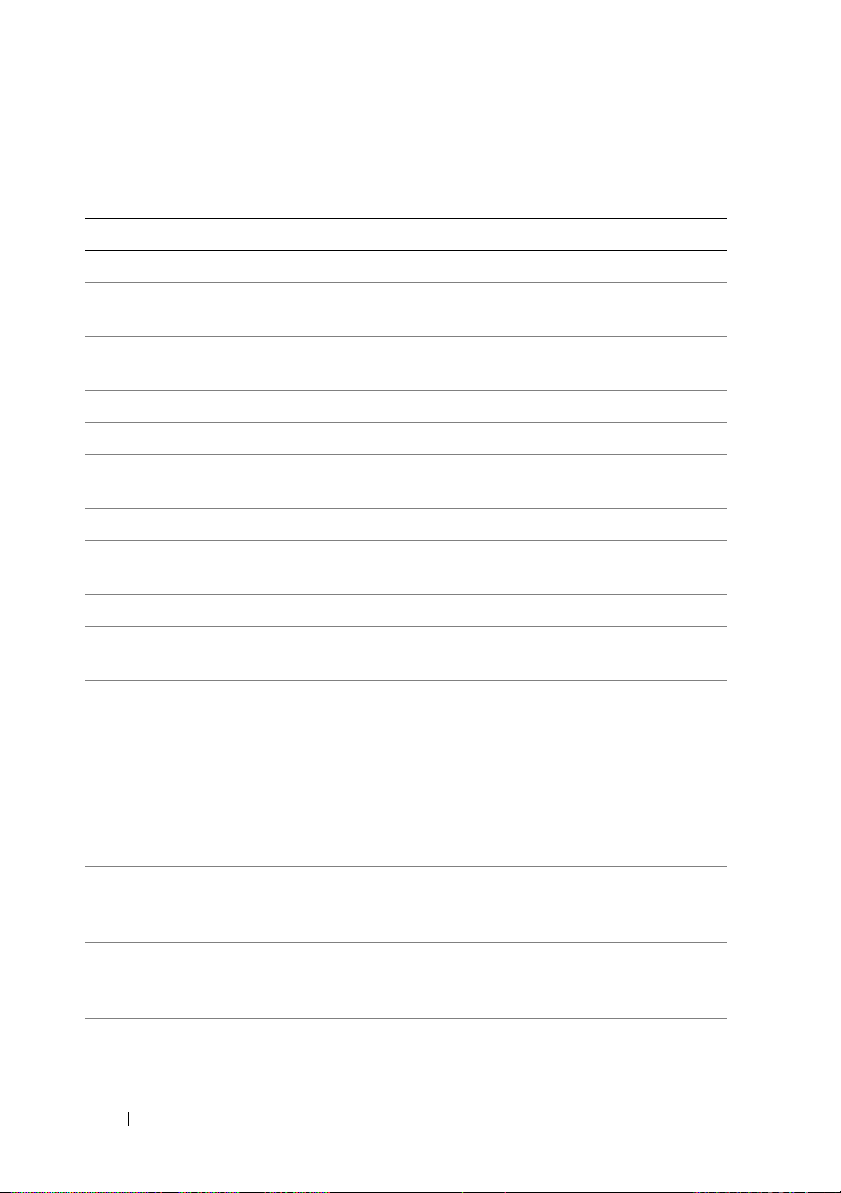
Таблица 3-2 содержит перечень характеристик SAS HBA 6 Гбит/с.
Таблица 3N2. Характеристики SAS 6 Гбит/с
Характеристика SAS HBA 6 Гбит/с
Технология SAS Да
Поддержка хост-интерфейса
Full-Size x8 или
x8 PCI Express
Форм-фактор Адаптер PCI половинного размера и
Контроллер ввода/вывода (IOC) LSI SAS 2008
Частота ядра 533 МГц
Требования к рабочему
напряжению
Связь с системой Каналы PCI-E
Связь с конечными
устройствами
Разъемы 2x4 Mini-SAS
Использование безсвинцовой
технологии
Поддерживаемые
операционные системы
Совместимость с аппаратными
средствами Dell с интерфейсом
SAS и SATA
Поддерживаемые Dell
конечные устройства с
прямым
подключением
«Горячее» добавление или
уда л ение конечных устройств
Да
половинной
длины
+12 В, +3,3 В, +3,3 Ввсп
Каналы SAS
Да
Microsoft Windows Server 2003,
Microsoft
Windows
Windows Server 2008,
Server 2008 R2, Red Hat Enterprise Linux
версии 4 Обновление 7 и выше, версии 5
Обновление 3 и выше, SUSE Linux Enterprise
Server версии
1
0 Service Pack 2 и выше (только
64-разрядная) и версии 11 Gold и выше (только
64-разрядная).
Да
Поддерживаемые Dell внешние
ленточные
накопители.
Да
22
Характеристики PERC H200 и SAS HBA 6 Гбит/с
Page 23
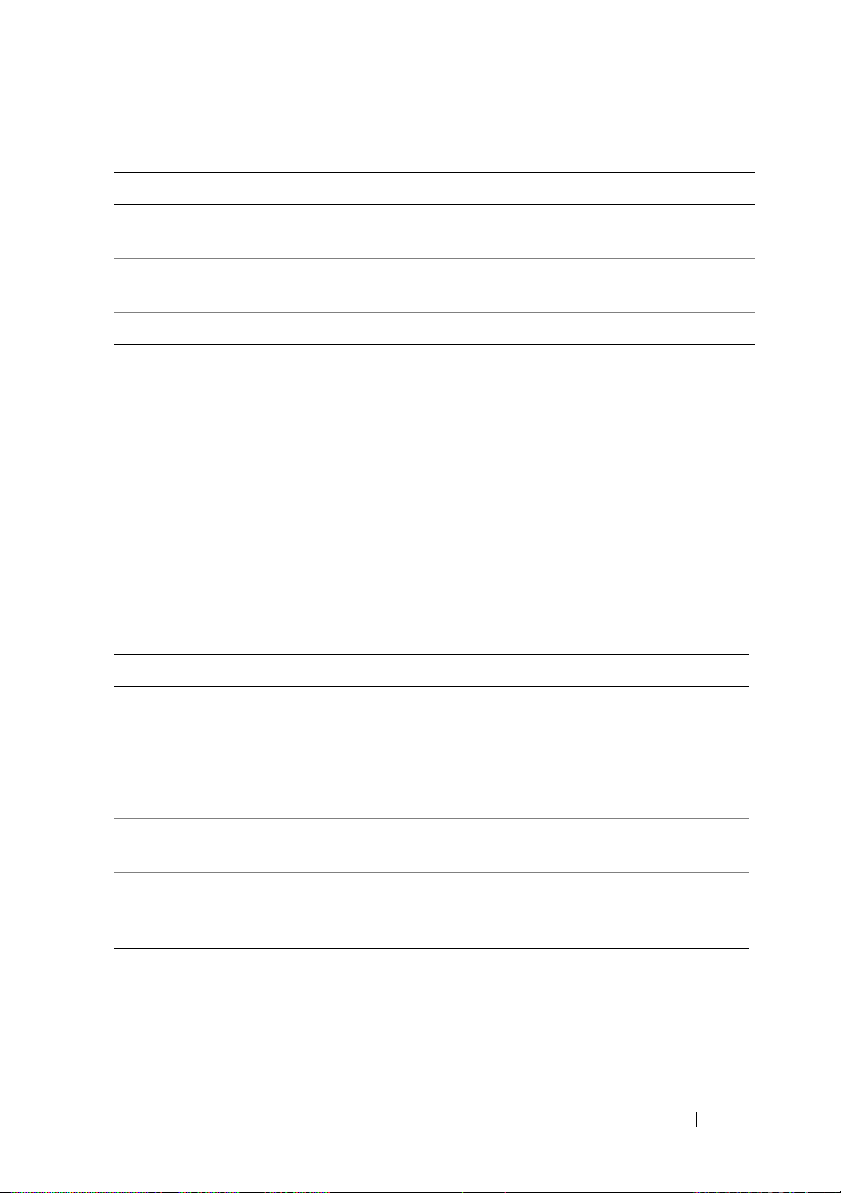
Таблица 3N2. Характеристики SAS 6 Гбит/с
Характеристика SAS HBA 6 Гбит/с
Поддержка внешних
ленточных
Светодиоды активности или
статуса портов
Аппаратная реализация RAID Нет
накопителей
Да
Да
Характеристики светодиода активности
портов только для SAS HBA 6
Гбит/с
Контроллеры SAS HBA 6 Гбит/с оснащены светодиодами активности
портов или состояния. С помощью светодиодов можно быстро определить
состояние внешнего порта SAS. Для каждого разъема x4 имеется
собственный набор светодиодов.
Таблица 3-3 содержит описание цветов светодиодов и соответствующих
состояний порта SAS.
Таблица 3N3. Описание светодиодов разъема x4
Цвет индикатора Состояние порта SAS
Выкл Обозначает одно из следующего.
•
Отключено питание.
•
Была выполнена перезагрузка порта.
•
Все каналы порта отключены, либо
отключен кабель.
Зеленый Все каналы порта подключены и
работают.
Желты й Один или несколько каналов порта не
подключены. Применимо только для
конфигураций с широкими портами.
Характеристики PERC H200 и SAS HBA 6 Гбит/с
23
Page 24
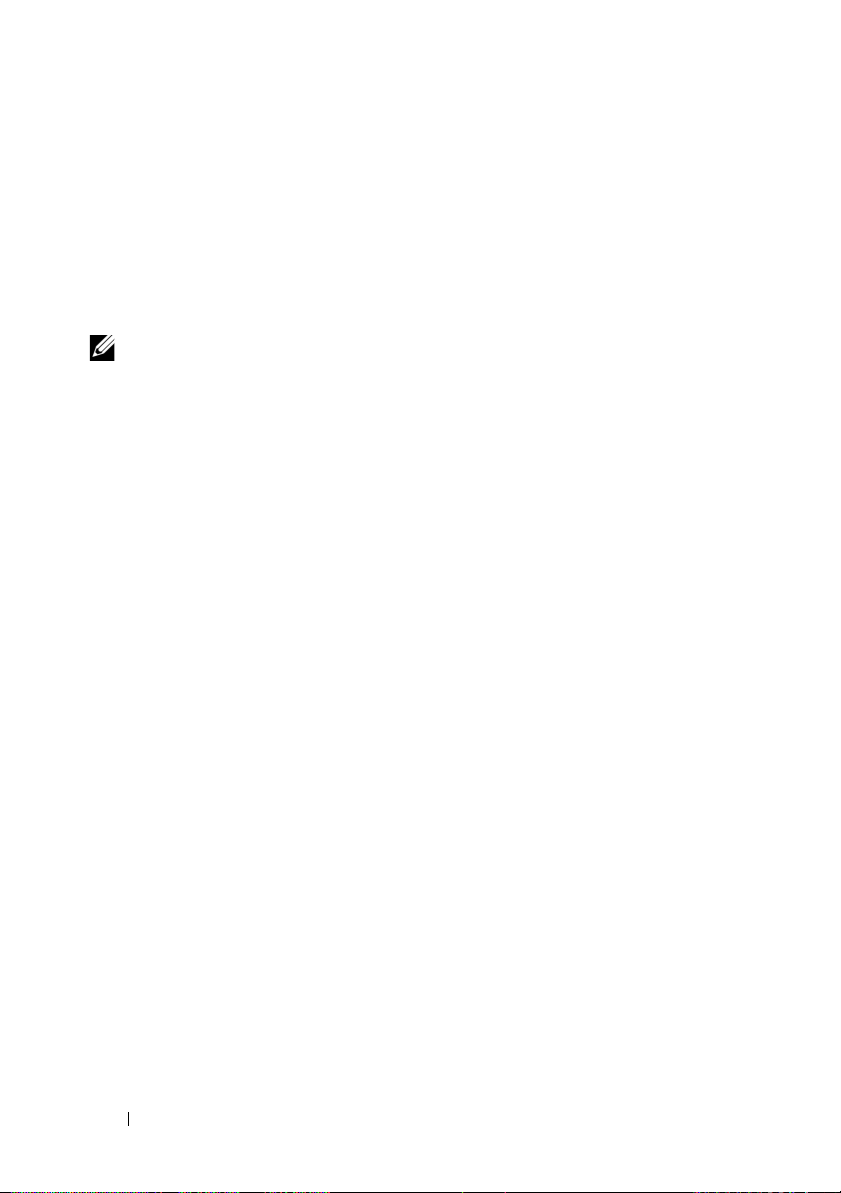
Политика кэша физического диска
Политикой кэша по умолчанию для физического диска является
Enabled (Включено) для дисков SATA и Disabled (Выключено) для дисков
SAS. Если кэширование для физического диска Enabled (Включено),
производительность операций ввода-вывода диска повышается, однако
возникает угроза повреждения или утраты данных при отключении
электропитания или аппаратном сбое.
ПРИМЕЧАНИЕ.
использовать резервный источник питания.
На плате PERC H200 кеширование принудительно отключено для всех
физических дисков, сконфигурированных в вирутальный диск,
вне зависимости от типа привода и его настроек по умолчанию.
Неподдерживаемые диски
Не сертифицированные компание й Dell диски отображаются в утилите
конфигурирования BIOS, также именуемой <Ctrl><C>.
Чтобы просмотреть неподдерживаемые диски.
1
В
утилите конфигурирования BIOS
(Топология SAS).
2
Выберите неподдерживаемый диск и нажмите <Alt><D> для просмотра
экрана
Device Properties
Диск отмечен как
Device Properties
Для всех производственных систем Dell рекомендуется
перейдите к экрану
(Свойства устройства).
Uncertified
(Свойства устройства).
(Несертифицированный) на экране
SAS T opology
Использование дисков, не сертифицированных Dell, допускается, однако
вы их используете под свою ответственность.
24
Характеристики PERC H200 и SAS HBA 6 Гбит/с
Page 25
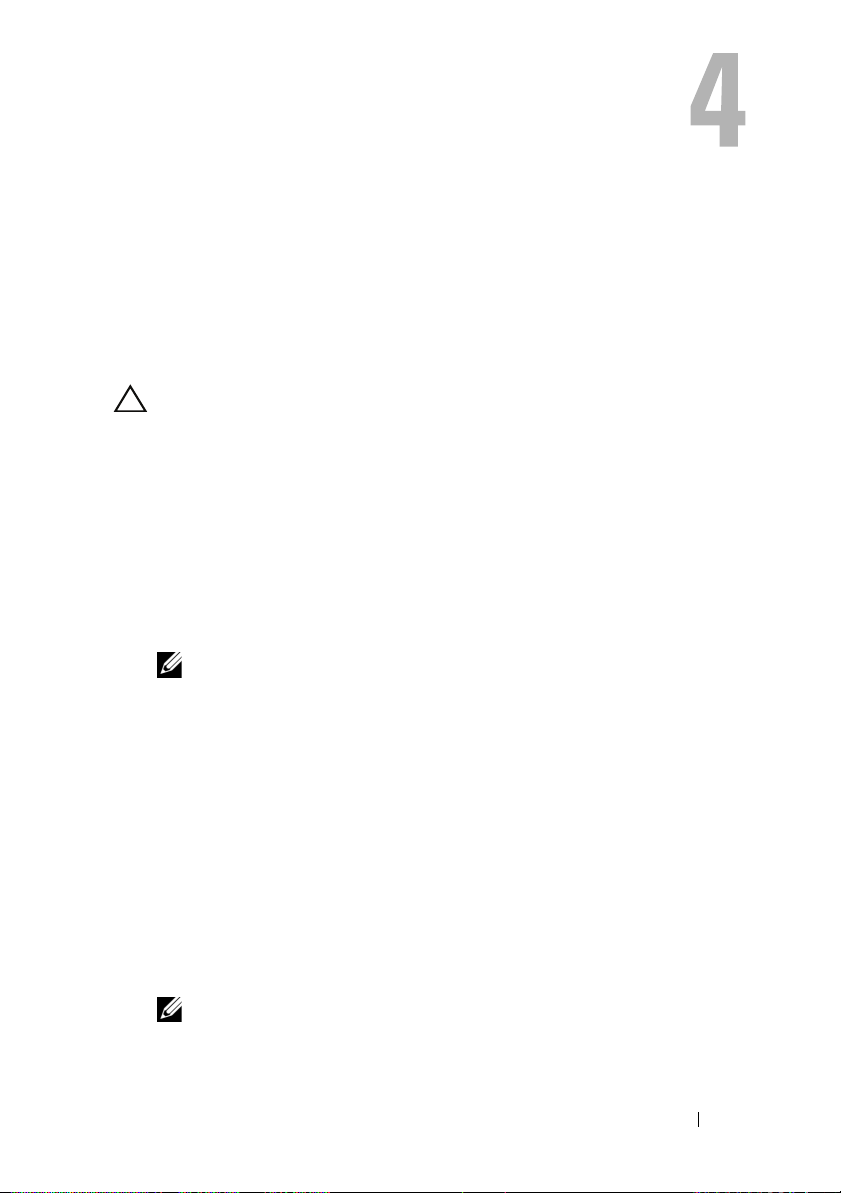
Установка аппаратного обеспечения
В данной главе описывается, как устанавливать платы контроллера RAID
Dell™ PowerEdge™ (PERC) H200 и SAS HBA 6 Гбит/с.
Установка плат PERC H200 и SAS HBA 6 Гбит/с
ВНИМАНИЕ.
сертифицированный специалист по обслуживанию. Пользователь может
выполнять устранение неисправностей и простой ремонт только в том случае,
если это рекомендуется в документации на изделие или инструкциями
интерактивной справки или телефонной службы компании. Гарантия не
распространяется на любые повреждения, вызванные техническим
обслуживанием, которое не санкционировано компанией Dell. Прочтите и
выполните инструкции по технике безопасности, поставляемые
устройством.
с
1
Распакуйте платы PERC H200 или SAS HBA 6 Гбит/с и проверьте их на
наличие повреждений.
ПРИМЕЧАНИЕ.
поврежден.
2
Отключите систему и подсоединенные периферийные устройства,
отсоедините систему от электросети. Дополнительную информацию об
источниках электропитания см. в
оборудования
3
Отключите компьютер от сети, а затем снимите с него крышку.
Дополнительную информацию о процедуре открытия системы
см. в
руководстве по эксплуатации оборудования
руководстве пользователя
4
Выберите подходящий разъем слот
PERC H200 или SAS HBA 6 Гбит/с на задней панели корпуса системы
уда л и те заглушку, которая соответствует выбранному слоту PCI-E.
Многие виды ремонта может выполнять только
Обратитесь в корпорацию Dell. Если контроллер
руководстве пользователя
и в
руководстве пользователя
.
PCI-E. При замене адаптера
.
или в
ПРИМЕЧАНИЕ.
руководстве по эксплуатации оборудования
см. в
5
Совместите контроллер с выбранным слотом P
Дополнительную информацию о слотах PCI;E системы
Установка аппаратного обеспечения
CI-E
.
.
25
Page 26
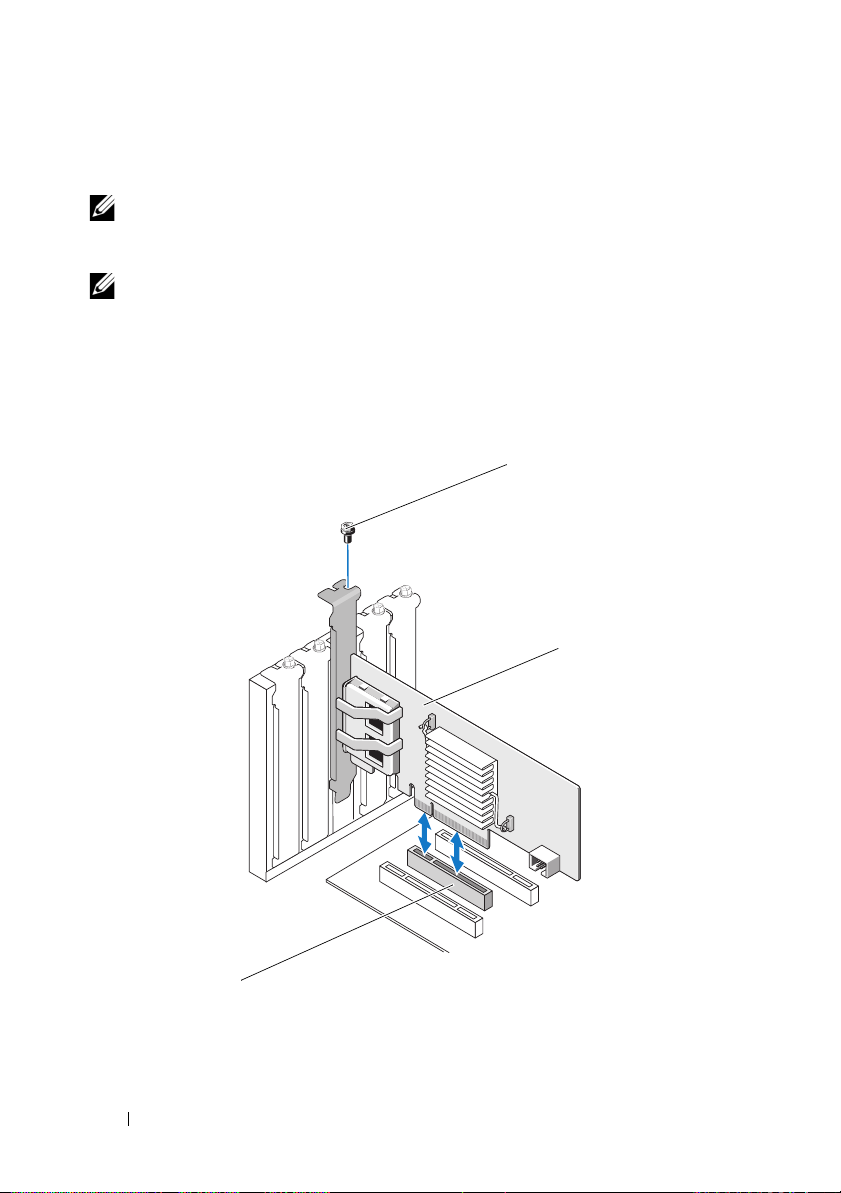
6
1
2
3
Осторожно, но надежно установите контроллер, обеспечив его плотную
посадку в слот PCI-E. См. Рис. 4-1.
ПРИМЕЧАНИЕ.
инструкции по установке, приведенные в данном разделе, одинаковы для
плат H200 Integrated, адаптера H200 и SAS HBA 6
ПРИМЕЧАНИЕ.
выделенный слот PCI. Для получения дополнительных данных обратитесь к
документу
оборудования), который опубликован на веб;сайте технической поддержки
Dell по адресу
Рис. 4N1. Установка платы SAS HBA 6 Гбит/с
Рис. 4;1 На рисунке показана плата SAS HBA 6 Гбит/с, однако
Гбит/с.
Для интегрированной платы H200 может потребоваться
Hardware Owner's Manual
support.dell.com
(Руководство пользователя
.
26
1 винт заглушки 2 SAS HBA 6 Гбит/с
3 слот PCI-E
Установка аппаратного обеспечения
Page 27
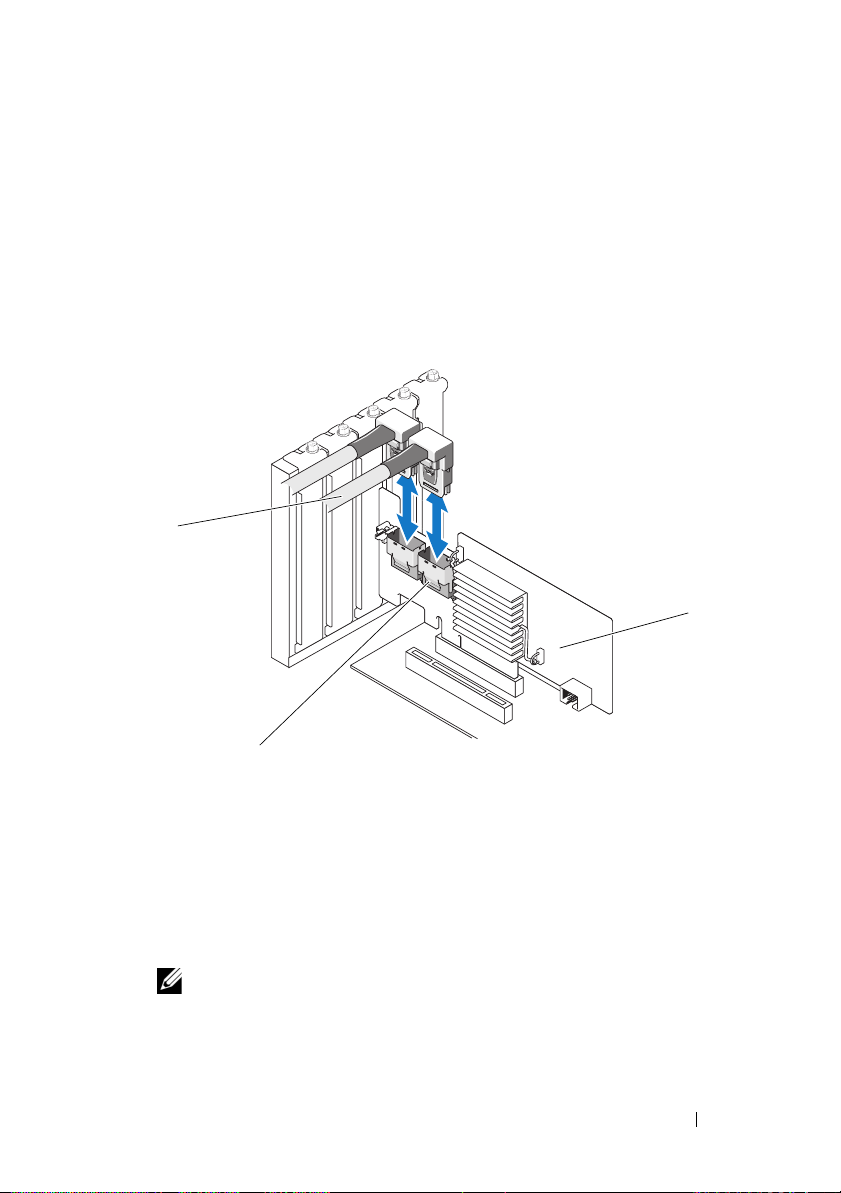
7
3
2
1
Затяните винт заглушки (при его наличии) или используйте фиксаторы
системы для закрепления контроллера на корпусе системы.
8
При установке платы PERC H200 подсоедините кабели от конечных
устройств или объединительной платы системы к контроллеру.
См. Рис. 4-2.
Рис. 4N2. Подсоединение кабеля к плате PERC H200
1 4-канальный внутренний разъем SAS 2 Кабель
3 плата PERC H200
9
При установке контроллера SAS HBA 6 Гбит/с подсоедините кабель от
внешнего устройства к адаптеру. См. Рис. 4-3.
ПРИМЕЧАНИЕ.
внешних разъемов.
Внешний кабель можно подсоединить к одному из двух
Установка аппаратного обеспечения
27
Page 28
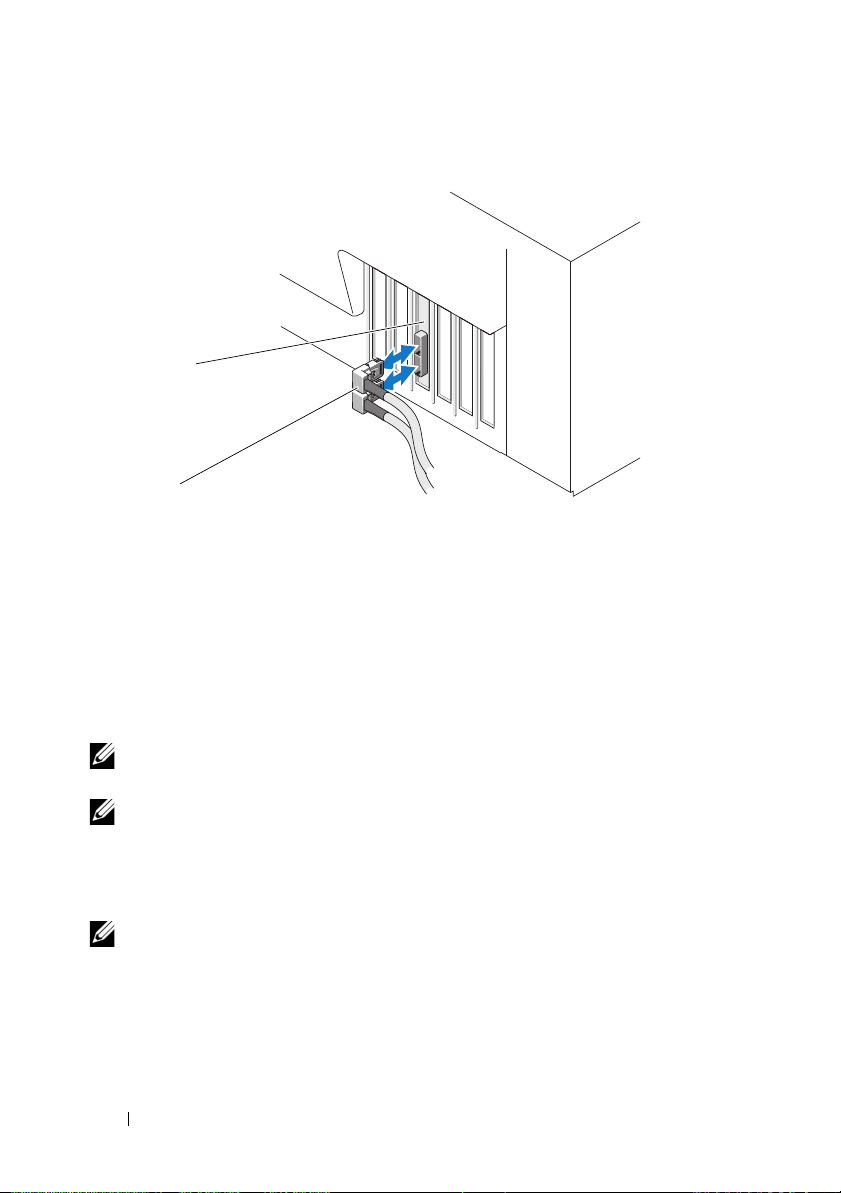
Рис. 4N3. Подсоединение кабеля к плате SAS HBA 6 Гбит/с
2
1
1 SAS HBA 6 Гбит/с 2 Кабель от внешнего корпуса
10
Верните крышку системы на место. Дополнительную информацию о
процедуре закрытия системы см. в
или в
оборудования
11
Подключите кабель(и) питания и сетевые кабели, а затем
руководстве пользователя
руководстве по эксплуатации
.
включите систему.
ПРИМЕЧАНИЕ.
подключены к одной и той же плате
ПРИМЕЧАНИЕ.
PERC H200 к ленточному накопителю см. документ
(Руководство пользователя оборудования) для вашей системы, который
опубликован на веб;сайте технической поддержки Dell по
support.dell.com/manuals
адресу
ПРИМЕЧАНИЕ.
плате SAS HBA 6
28
Установка аппаратного обеспечения
Убедитесь, что ленточный накопитель и жесткий диск не
PERC H200.
Для получения информации о порядке подключения платы
Hardware Owner’s Manual
.
Установка операционной системы на диск, подключенный к
Гбит/с или ленточному накопителю, не поддерживается.
Page 29
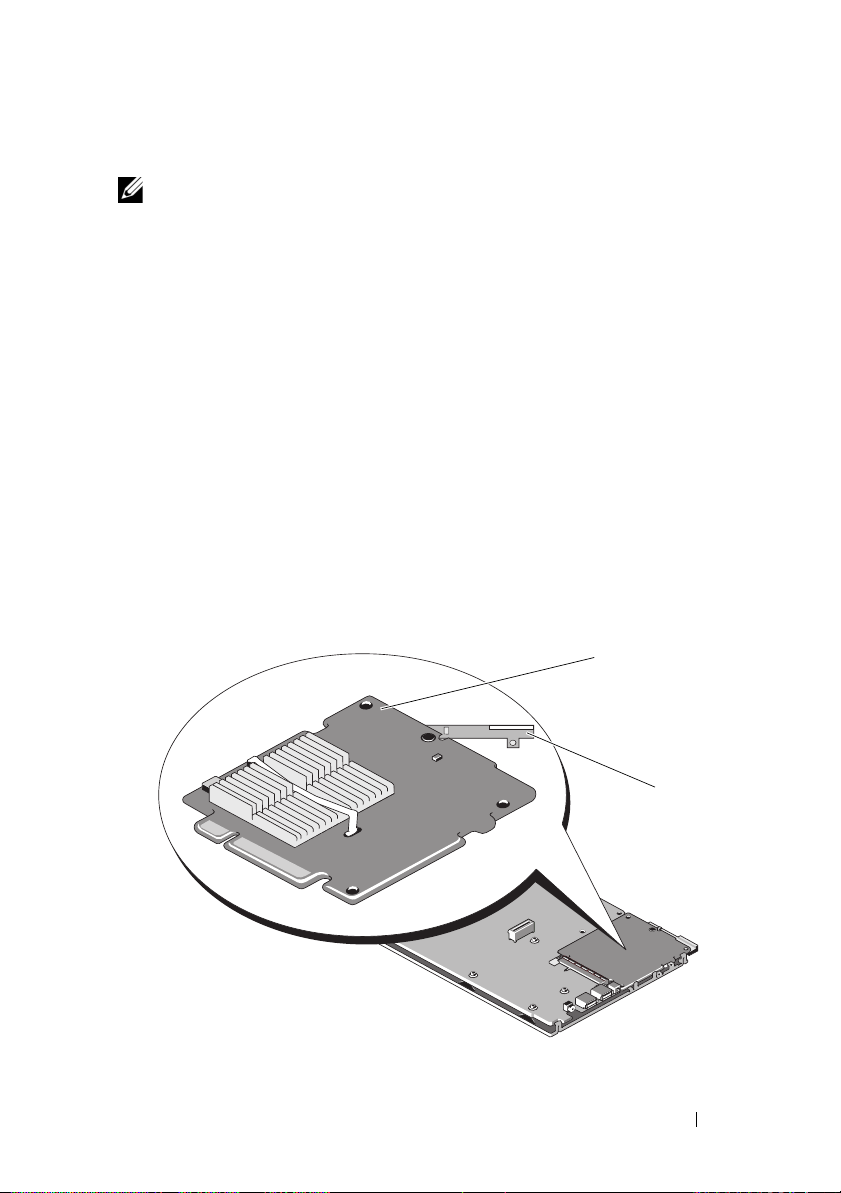
Установка модульной платы PERC H200
1
2
ПРИМЕЧАНИЕ.
деталей блейд;системы обратитесь к документу
(Руководство пользователя оборудования) или к документу
(Руководство пользователя), которые опубликованы на веб;сайте
технической поддержки Dell по адресу
Плата модульного контроллера хранилища данных находится под отсеками
жесткого диска модульной блейд-системы Dell.
Чтобы удалить плату контроллера хранилища данных, выполните описанные
ниже действия.
Выньте блейд-систему Dell из корпуса блейд-системы.
1
2
Снимите крышку с блейд-системы.
3
Демонтируйте системную плату и поместите ее на устойчивую плоскую
рабочую поверхность.
4
Откройте рычаг фиксатора, чтобы отсоединить торцевой разъем платы
модульного контроллера хранилища данных от разъема системной платы,
как показано на Рис. 4-4.
5
Поднимите плату модульного контроллера хранилища данных, удаляя ее из
системной платы, как показано на Рис. 4-4.
Рис. 4N4. Демонтаж и установка платы контроллера хранилища данных
Для получения информации о порядке снятия и установки
Hardware Owner’s Manual
support.dell.com
User’s Guide
.
1 плата контроллера хранилища данных 2 рычаг фиксатора
Установка аппаратного обеспечения
29
Page 30
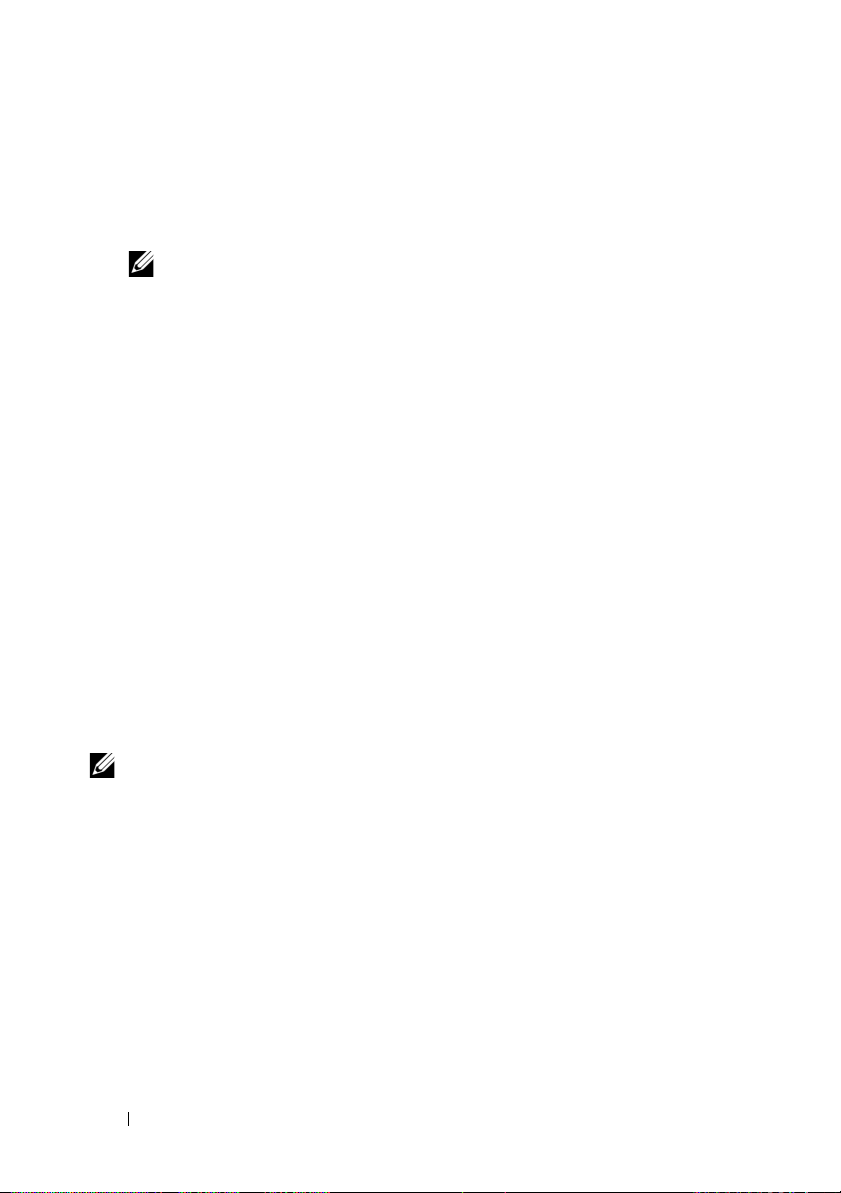
Чтобы установить новую плату контроллера хранилища данных,
выполните описанные ниже действия.
1
Извлеките новую плату контроллера хранилища данных и проверьте ее
на отсутствие повреждений.
ПРИМЕЧАНИЕ:
поддержки корпорации Dell.
2
Поместите контроллер хранилища данных на системную плату.
В случае повреждения платы обратитесь в службу технической
При установке следите за тем, чтобы выступы на металлическом лотке
системной платы совпадали с прорезями по краям платы контроллера
хранилища данных.
3
Двигайте плату контроллера хранилища данных к разъему на системной
плате до тех пор, пока разъем на краю платы контроллера не
установится со щелчком на место.
4
Верните системную плату на штатное место. Дополнительные сведения
об установке системной платы на штатное место см. в
эксплуатации оборудования
5
Закройте верхнюю крышку блейд-системы. Дополнительные сведения о
или
Руководстве пользователя
закрытии верхней крышки модульной блейд-системы см. в
по эксплуатации оборудования
6
Верните блейд-систему на штатное место в корпусе.
или
Руководстве пользователя
Руководстве по
.
Руководстве
Дополнительные сведения об установке блейд-системы на штатное
место в корпусе см. в
Руководстве пользователя
Руководстве по эксплуатации оборудования
.
.
или
ПРИМЕЧАНИЕ.
микропрограмм и драйверов см. в системной документации на сайте
технической поддержки Dell
30
Установка аппаратного обеспечения
Список инструкций по установке последних версий
support.dell.com
.
Page 31

Установка драйверов
Для плат контроллера Dell™ PowerEdge™ RAID Controller (PERC) H200 и
SAS HBA 6 Гбит/с могут потребоваться драйверы для правильной
работы под управлением операционных систем Microsoft
Red Hat
®
Enterprise Linux® и SUSE® Linux.
В данной главе описаны процедуры установки драйверов для перечисленных
ниже операционных систем:
•
семейство серверных ОС Microsoft Windows Server 2003;
•
Microsoft Windows Server 2008 Server;
•
Windows Server 2008 R2;
•
Red Hat Linux версии 4 обновление 7 и выше, а также версии 5
обновление 3 и выше;
•
SUSE Linux Enterprise Server версии 10 Service Pack 2 и выше (только
64-разрядная), а также версии 11 Gold и выше (только 64-разрядная).
В данной главе рассмотрены следующие три метода установки драйверов:
•
во время установки операционной системы;
•
после добавления нового контроллера PERC H200 или SAS HBA
6 Гбит/с в существующую операционную систему;
•
при обновлении существующих драйверов.
ПРИМЕЧАНИЕ.
встроенную поддержку платы PERC H200. Драйвер устанавливается
автоматически. Для получения обновлений драйверов перейдите на сайт
технической поддержки Dell по адресу
Операционная система Windows Server 2008 R2 имеют
support.dell.com
®
Windows®,
.
ПРИМЕЧАНИЕ.
1, RAID 0 или RAID 10 поддерживается только при нахождении
RAID
виртуального диска в оптимальном состоянии.
ПРИМЕЧАНИЕ.
любого упоминаемого здесь драйвера, посетите веб;сайт службы поддержки
Dell Support по адресу
драйвера, то ее можно загрузить в систему.
Установка операционной системы на виртуальный диск
Для того, чтобы убедиться в наличии последней версии
support.dell.com
. Если имеется более новая версия
Установка драйверов
31
Page 32

Установка драйвера Windows
В данном разделе рассматриваются процедуры, которые используются при
установке драйвера для OC Windows.
Создание носителя драйвера
Для создания носителя драйвера выполните следующие шаги.
На веб-сайте Dell по адресу
1
загрузок для используемой системы.
2
Найдите и загрузите последнюю версию системного драйвера для
платы PERC H200 или SAS HBA 6 Гбит/с.
3
При извлечении драйвера на носитель следуйте указаниям,
приведенным на сайте технической поддержки Dell.
Требования к предустановке
Перед установкой операционной системы.
•
Прочтите документ Microsoft
операционной системой.
•
Убедитесь, что в вашей системе установлена последняя версия BIOS и
встроенного программного обеспечения. Убедитесь, что последняя
версия драйвера доступна для установки. При необходимости загрузите
последние версии BIOS, микропрограммы и последние обновления
драйвера с сайта технической поддержки Dell по адресу:
support.dell.com
•
Создайте носитель драйвера для устройства (дискета, USB-накопитель,
CD или DVD).
.
support.dell.com
Начало работы
перейдите к разделу
, поставляемый вместе с
32
Установка драйверов
Page 33

Создание носителя драйвера для устройства
Для создания диска с драйверами устройства используйте один из методов,
описанных в последующих разделах.
Загрузка драйверов с носителя Dell Systems Service and Diagnostic Tools
1
Вставьте носитель
Появится экран приветствия:
Diagnostic Utilities
2
Выберите модель системы и операционную систему.
3
Нажмите кнопку
4
Выберите нужный драйвер из отображенного списка. Выберите опцию
self-extracting zip file («самораскрывающийся архив») и щелкните
(«Запуск»). Скопируйте драйвер на дискету, CD, DVD или
Dell Systems Service and Diagnostics Tools
Welcome to Dell Service and
.
Continue
(Продолжить).
в систему.
Run
USB-накопитель. Повторите этот шаг для всех необходимых драйверов.
5
Во время установки операционной системы, описанной в разделах
«Установка драйвера во время установки операционной системы
Windows Server 2003» на стр. 34 и «Уст ан ов ка драйвера во время
установки Windows Server 2008 или Windows Server 2008 R2» на стр. 35,
используйте созданный носитель вместе с опцией
Load Driver
для
загрузки драйверов накопительных устройств.
Загрузка драйверов с сайта технической поддержки компании Dell
1
Зайдите на веб-сайт
2
Щелкните на
3
Введите служебный тег своей системы в поле
support.dell.com
Drivers and Downloads
.
(«Драйверы и загрузки»).
Choose by Service Tag
(«Выбор по служебному тегу») или выберите модель своей системы.
4
Выберите опции
(«Операционная система»),
Category
5
На экране будут показаны драйверы, применимые к вашей системе.
(«Категория») из выпадающего списка.
System Type
(«Тип системы»),
Driver Language
Operating System
(«Язык драйвера») и
Из списка доступных драйверов загрузите драйверы, необходимые для
дискеты, USB-накопителя, CD или DVD.
Установка драйверов
33
Page 34

6
Во время установки операционной системы, описанной в разделах
«Установка драйвера во время установки операционной системы Windows
Server 2003» на стр. 34 и «Установка драйвера во время установки
операционной системы Windows Server 2003» на стр. 34, используйте
созданный носитель вместе с опцией
Load Driver
для загрузки драйверов
накопительных устройств.
Установка драйвера во время установки операционной системы Windows Server 2003
Для установки драйвера во время установки операционной системы
выполните следующие шаги.
1
Произведите загрузку системы, используя диск с Windows Server 2003.
2
При появлении сообщения
SCSI or RAID driver
драйвер SCSI или RAID) немедленно нажмите клавишу <F6>.
В течение нескольких секунд появится окно с требованием указать
дополнительные контроллеры в системе.
3
Нажмите клавишу <S>.
Система потребует вставить носитель драйвера.
ПРИМЕЧАНИЕ.
отформатированного накопителя USB key. Дополнительные сведения
приводятся на веб;сайте технической поддержки Dell по адресу
support.dell.com
4
Вставьте носитель драйвера в устройство и нажмите <Enter> («Ввод»).
Драйвер может быть установлен при помощи правильно
.
Отобразится список контроллеров SAS.
Press F6 if you need to install a third party
(Нажмите F6, если требуется установить особый
5
Выберите нужный драйвер для устанавливаемого контроллера и
нажмите <Enter>, чтобы загрузить драйвер.
ПРИМЕЧАНИЕ.
может появиться сообщение о том, что подготовленный драйвер более
старый или более новый, чем существующий драйвер Windows. Нажмите
<S>, чтобы использовать драйвер с дискеты или с компактдиска.
6
Снова нажмите <Enter>, чтобы продолжить стандартный
При работе с операционной системой Windows Server 2003
процесс установки.
34
Установка драйверов
Page 35

Установка драйвера во время установки Windows Server 2008 или Windows Server 2008 R2
Для установки драйвера во время установки операционной системы
выполните следующие шаги.
1
Произведите загрузку системы, используя диск с Windows Server 2008
или Windows Server 2008 R2.
2
Следуйте указаниям на экране до тех пор, пока не появится окно
«
Where do you want to install 7/2008
после чего выберите «
3
Система потребует вставить носитель. Вставьте дискету или диск с
Load driver...
» (Укажите путь установки 7/2008),
» (Загрузка драйвера...).
драйверами и найдите место их расположения.
4
Выберите соответствующую плату PERC H200 из списка, щелкните
Next
(Далее) и продолжайте установку в обычном режиме.
ПРИМЕЧАНИЕ.
встроенную поддержку платы PERC H200. Драйвер устанавливается
автоматически. Для получения обновлений драйверов перейдите на сайт
технической поддержки Dell по адресу
Операционная система Windows Server 2008 R2 имеет
support.dell.com
.
Установка драйвера ОС Windows Server 2003, Windows Server 2008 или Windows Server 2008 R2 для нового контроллера RAID
Чтобы сконфигурировать драйвер для контроллера RAID в системе с уже
установленной ОС Windows, выполните следующие действия.
1
Выключите систему.
2
Установите в систему новый контроллер RAID.
3
Включите систему.
Операционная система Windows обнаружит новый контроллер и
выведет информационное сообщение для пользователя.
4
Должно появиться окно мастера
Found New Hardware Wizard
(Найдено новое оборудование) с информацией об обнаруженном
аппаратном устройстве.
5
Нажмите кнопку
Далее
.
Установка драйверов
35
Page 36

6
На экране
флажок
Locate device driver
(Поиск драйвера устройства) установите
Search for a suitable driver for my device
(Recommended)
(Провести поиск подходящего драйвера для устройства
(рекомендуется)) и нажмите кнопку
7
Активируйте
Locate Driver Files
Driver Files
(«Файлы драйвера») и перейдите из экрана
(«Определение файлов драйвера») к
Next
(Далее).
соответствующему местоположению.
8
Нажмите кнопку
9
Мастер найдет и установит соответствующие драйверы для нового
Далее
.
контроллера RAID.
10
Для завершения установки нажмите кнопку
11
Перезагрузите компьютер, если это потребуется операционной
Finish
(Готово).
системе Windows.
ПРИМЕЧАНИЕ.
драйвер устройства для поддержки контроллеров SAS. Система
автоматически обнаруживает новый контроллер и устанавливает драйвер.
Проверьте версию драйвера, установленного Windows, и в случае
необходимости обновите его.
Операционная система Windows Server 2008 R2 содержит
Обновление драйвера Windows
Чтобы обновить драйвер Microsoft Windows для установленной в системе
платы PERC H200, выполните следующие шаги.
ПРИМЕЧАНИЕ.
необходимо закрыть все приложения в системе.
1
Выполните приведенные ниже шаги в соответствии с указаниями
операционной системы.
•
Microsoft Windows Server 2003.
Выберите
(«Панель управления»)
•
Microsoft Windows Server 2008.
Выберите
(«Панель управления»)
•
Microsoft Windows Server 2008 R2.
Выберите
System and Security
System
•
Отобразится окно
Обратите внимание, что перед обновлением драйвера
Start
(«Пуск»)→
→
System
Settings
(«Система»).
(«Настройки»)→
Control Panel
Start
(«Пуск»)→
→
System
Settings
(«Система»).
(«Настройки»)→
Control Panel
Start
(«Пуск»)→
Control Panel
(«Панель управления»)→
(«Система и безопасность»)→
(«Система»).
System Properties
(Свойства системы).
36
Установка драйверов
Page 37

2
В ОС Windows Server 2003 перейдите на вкладку
Hardware
(Оборудование). В ОС Windows Server 2008 и Windows Server 2008 R2
перейдите к шаг 3.
3
Щелкните
Отобразится окно
4
Дважды щелкните элемент
Device Manager
Device Manager
ПРИМЕЧАНИЕ.
(Диспетчер устройств). В
щелкните правой кнопкой мыши
выберите пункт
Management
(Диспетчер устройств) в левой панели.
Manage
(Управление компьютером). Выберите
(Диспетчер устройств).
(Диспетчер устройств).
Альтернативный способ открытия окна
Windows Explorer
My Computer
(Управление). Отображается экран
SCSI and RAID Controllers
Device Manager
(Проводнике Windows)
(Мой компьютер) и
Computer
Device Manager
(Контроллеры
SCSI и RAID).
ПРИМЕЧАНИЕ.
Storage Controllers
5
Дважды щелкните на контроллере RAID, для которого необходимо
В ОС Windows 2008 плата SAS указана в разделе
(Контроллеры хранилищ).
обновить драйвер.
6
Перейдите на вкладку
Update Driver
(Обновить драйвер).
Отображается экран
Driver
(Драйвер) и нажмите кнопку
Upgrade Device Driver Wizard
(Мастер
обновления драйверов устройств).
7
Убедитесь в том, что файлы драйвера могут быть считаны с USB-диска
или с другого носителя.
8
Выберите вариант
Install from a list or specific location
(Уст а но вк а из
указанного места).
9
Нажмите кнопку
10
Следуйте инструкциям мастера и перейдите к файлам драйвера.
11
Выберите файл
12
Нажмите кнопку
Next
(Далее).
.inf
на USB-ключе или другом носителе.
Next
(Далее) и продолжите выполнение установки с
помощью мастера.
13
Нажмите кнопку
Finish
(Готово), чтобы выйти из мастера, а затем
перезапустите систему, чтобы изменения вступили в силу.
Установка драйверов
37
Page 38

Установка драйвера для ОС Linux
Чтобы установить драйвер для ОС Linux, используйте процедуры,
приведенные в данном разделе. Данный драйвер часто обновляется.
Чтобы убедиться в использовании текущей версии драйвера, загрузите
обновленный драйвер для ОС Linux с сайта технической поддержки Dell
по адресу: support.dell.com.
ПРИМЕЧАНИЕ.
только для тех версий операционных систем, которые не имеют внутреннего
драйвера. Если операционная система устанавливается со встроенным
образом DUD, следуйте инструкциям, приведенным ниже. В противном случае
установите встроенный драйвер устройства и перейдите к
RPM с поддержкой DKMS» на стр. 42.
ПРИМЕЧАНИЕ.
10 и SUSE Linux Enterprise Server 11 используется драйвер
Server
ОС Red Hat Enterprise Linux 4 используется драйвер
данном разделе относятся только к драйверу
Linux 4 замените драйвер
Создание DUD
Перед установкой скопируйте драйверы с носителя Service and Diagnostic
Utilities или загрузите драйвер для ОС Linux с сайта технической
поддержки Dell по адресу: support.dell.com. Данный файл содержит
диспетчеры Red Hat Package Manager (RPM) и файлы диска для
обновления драйвера. Также пакет содержит файл Dynamic Kernel Module
Support (DKMS) Red Hat Package Manager (RPM), исходный код и заметки
о выпуске.
Для получения более подробной информации о DKMS перейдите на сайт
технической
Пакет представляет собой файл, сжатый утилитой gzip и
заархивированный утилитой tar. После загрузки пакета в систему Linux,
выполните следующие шаги.
1
Распакуйте пакет с помощью утилиты
2
Разархивируйте файл с помощью команды
поддержки Dell по адресу: support.dell.com.
Образы дисков обновления драйверов (DUD) создаются
«Установка пакета
В ОС Red Hat Enterprise Linux 5, SUSE Linux Enterprise
mpt2sas
mpt2sas
драйвером
gunzip
mpt2sasbtm
. В ОС Red Hat Enterprise
mpt2sasbtm
.
.
tar -xvf
.
mpt2sas
. Примеры в
, а в
38
Установка драйверов
Page 39

Образ DUD можно перенести на USB-ключ, системную дискету или
USB-дисковод в зависимости от типов доступных устройств и
операционной системы.
•
Метод USB-ключа.
Переместите соответствующий файл
.img
на USB-ключ.
•
Метод системной дискеты.
Используйте команду dd для создания
образа DUD. Используйте для этой цели соответствующий образ.
a
Вставьте гибкий диск в слот для гибкого диска системы.
b
По приглашению консоли введите следующее.
# dd if=
<image_file_name> of=/dev/fd0
•
Метод с использованием USB-дисковода для гибких дисков.
dd
используйте команду
для создания образа диска обновления
драйверов. Используйте для этой цели соответствующий образ.
a
Вставьте гибкий диск в привод USB гибкого диска и подключите
его к порту USB испытуемой системы. Используйте команду
dmesg
для выяснения, какому устройству назначен USB-дисковод
(например,
b
Переместите образ драйвера на дискету.
sdb, sdc
и т.д.).
# dd if=
<image_file_name> of=/dev/sdx
ПРИМЕЧАНИЕ.
создать с помощью программы
3
Используйте дискету при установке операционной системы. Для Red
Диск обновления драйвера в системе Windows можно
dcopynt
.
Hat Enterprise Linux см. «Установка операционной системы Red Hat
Enterprise Linux с помощью DUD» на стр. 40. Для SUSE Linux Enterprise
Server см. «Уст а но вк а ОС SUSE Linux Enterprise Server с
использованием DUD-образа» на стр. 41.
Установка драйверов
39
Page 40

Создание образа DUD с помощью
утилиты
Ниже описаны действия по созданию DUD-образа с помощью
утилиты DKMS.
ПРИМЕЧАНИЕ.
быть установлен драйвер.
1
Установите пакет rpm драйвера
2
Введите следующую команду в любой директории.
dkms mkdriverdisk -m mpt2sas -v <driverversion> -k
<kernel version> -d <distro>
ПРИМЕЧАНИЕ.
использовании DKMS см. справку по DKMS.
Данная операция запускает процесс создания DUD-образа mpt2sas.
После создания DUD-образа его можно найти в дереве DKMS для
драйвера mpt2sas. См. вывод команды dkms mkdriverdisk, чтобы
узнать точный путь.
DKMS
На системе, для которой используется эта процедура, должен
ПРИМЕЧАНИЕ.
Linux Enterprise Server и
Значения для опции –d:
Для получения дополнительной информации об
mpt2sas
redhat
с поддержкой DKMS.
suse
для гибких дисков Suse
для гибких дисков RHEL.
Установка операционной системы Red Hat Enterprise Linux с помощью DUD
Выполните следующие шаги для установки ОС Red Hat Enterprise Linux
(версии 4 и 5) и соответствующего драйвера.
1
Загрузитесь с установочного носителя Red Hat Enterprise Linux в
обычном режиме.
2
На приглашение командной строки наберите.
3
По запросу дополнительных драйверов установщиком вставьте гибкий
диск или USB-ключ и нажмите <Enter>.
4
Для получения информации о создании дискеты с драйверами
см. «Создание DUD» на стр. 38.
5
Завершите установку драйвера в соответствии с инструкциями
программы установки.
linux expert dd
40
Установка драйверов
Page 41

Установка ОС SUSE Linux Enterprise Server с использованием
DUDобраза
ПРИМЕЧАНИЕ.
драйверами см.
Установка SUSE Linux Enterprise Server с помощью DUD.
1
Вставьте в систему соответствующий носитель SUSE Linux Enterprise
Server Service Pack.
2
Для SLES 10 выберите <F5> для DUD. Для SLES 11 выберите <F6>.
Будет предложено три варианта.
Выберите
3
В меню выберите пункт
4
Нажмите <Enter>, чтобы загрузить ядро Linux.
5
При появлении запроса
дискету обновления драйвера), а затем нажмите кнопку
Система выберет драйвер с дискеты и установит его.
Для получения информации о создании дискеты с
«Создание DUD» на стр. 38.
Yes
для установки драйвера.
Installation
Yes, No
и
File
.
(Установка).
Please insert the driver update floppy
OK
.
(Вставьте
Затем на экран выводится сообщение
DRIVER UPDATE ADDED
(ДРАЙВЕР ОБНОВЛЕН) с описанием модуля драйвера.
6
Нажмите OK.
Для установки обновления драйвера с другого носителя продолжайте
выполнять следующие шаги.
7
Система должна вывести на экран сообщение
DRIVER UPDATE MEDIUM
(Выберите носитель
PLEASE CHOOSE
обновления драйвера).
8
Выберите соответствующий носитель обновления драйвера.
Система выберет драйвер с диска и установит его.
Установка драйверов
41
Page 42

Установка пакета RPM с поддержкой DKMS
Чтобы установить пакет RPM с поддержкой DKMS, выполните
следующие шаги.
1
Распакуйте релиз пакета драйвера, заархивированный утилитой tar и
сжатый утилитой gzip.
2
Установите пакет DKMS, используя команду
rpm –ihv dkms-
<version>.noarch.rpm
3
Установите пакет драйвера, используя команду
rpm -ihv
mpt2sas-<version>.noarch.rpm
ПРИМЕЧАНИЕ.
при обновлении существующего пакета.
4
Если используется предыдущий драйвер устройства, перезагрузите
Используйте команду
rpm -Uvh <package name>
систему для активации обновления драйвера.
5
Убедитесь в том, что драйвер загружен, с помощью следующих
системных команд:
modinfo mpt2sas and dkms status
(modinfo mpt2sas и dkms status).
Обновление ядра
При обновлении ядра необходимо переустановить пакеты драйвера с
поддержкой DKMS. Чтобы обновить или установить драйвер для нового
ядра, выполните указанные ниже шаги.
1
В окне терминала введите с клавиатуры следующее.
#dkms build -m <module_name> -v <module version> k <kernel version>
(#dkms build -m <название_модуля> -v
<версия_модуля> -k <версия_ядра>)
#dkms install -m <module_name> -v <module version>
-k <kernel version>
(#dkms install -m <название_модуля> -v
<версия_модуля> -k <версия_ядра>)
2
Для проверки успешной установки драйвера в новом ядре введите с
клавиатуры.
Отобразится сообщение с таким содержанием.
dkms status
<имя драйвера>,
<версия драйвера>, <версия нового ядра>: installed
3
Если используется предыдущий драйвер устройства, перезагрузите
систему для активации обновления драйвера.
42
Установка драйверов
(установлен)
Page 43

PERC H200 и SAS HBA 6 Гбит/с BIOS
BIOS плат Dell™ PowerEdge™ RAID Controller (PERC) H200 и SAS HBA
6 Гбит/с имеет следующие характеристики:
•
поддержка нескольких адаптеров SAS;
•
средство конфигурации RAID (применимо только к плате PERC H200);
•
образ восстановления BIOS постоянного запоминающего
устройства (ПЗУ);
•
генерация сообщений об ошибках статуса POST;
•
текстовая утилита конфигурирования (<Ctrl><C>) с возможностью
доступа к POST.
•
Выбор загрузочного устройства (применимо только к плате PERC H200)
Сообщения POST
Во время выполнения процедуры POST система BIOS выводит на экран
сообщения с информацией о статусе и идентификации платы PERC H200,
а также показывает ошибки, обнаруженные в процессе POST.
•
Идентификационная информация BIOS POST включает в себя
идентификацию BIOS, информацию об авторских правах и
версию контроллера.
•
Кроме того, BIOS отображает иерархический список контроллеров и
устройств, обнаруженных во время инициализации.
•
Во время процесса POST BIOS предлагает запустить
утилиту конфигурирования
.
Сообщения с кодом ошибки BIOS
Если в BIOS возникает ошибка во время выполнения процедуры POST,
утилита конфигурирования BIOS
прерывая процесс POST после отображения сообщения об ошибке. Для
продолжения нажмите любую клавишу.
позволяет продолжить или прервать загрузку при возникновении ошибок.
требует подтвердить ошибку BIOS,
Утилита конфигурирования BIOS
PERC H200 и SAS HBA 6 Гбит/с BIOS
43
Page 44

Загрузка с использованием нескольких контроллеров
При загрузке системы с несколькими платами PERC H200 и/или SAS HBA
6 Гбит/с убедитесь, что загрузочное устройство присоединено к адаптеру с
наименьшим порядковым номером загрузки. Для обеспечения правильной
загрузки системы в BIOS контроллера следует задать правильную
последовательность устройств загрузки. После добавления платы
PERC H200 или SAS HBA 6 Гбит/с или перемещении существующих
контроллеров в системе воспользуйтесь
утилитой конфигурирования BIOS
<Ctrl> <C> для обновления и подтверждения выбора последовательности
загрузочных устройств. В противном случае во время проверки POST BIOS
выдаст предупреждающее сообщение. Данное предупреждение будет
действовать до тех пор, пока вы не проверите последовательность загрузки с
помощью
утилиты конфигурирования BIOS
ПРИМЕЧАНИЕ.
подключенных к плате SAS HBA 6
загрузке с внешних устройств см. на веб;сайте технической поддержки Dell
Support:
support.dell.com
Не поддерживается загрузка системы с внешних устройств,
Гбитс. Дополнительную информацию о
.
.
утилита конфигурации
Запуск утилиты конфигурирования
1
Загрузите систему.
2
При появлении соответствующего запроса во время процесса POST
нажмите Ctrl+C.
Если не уда ло сь вовремя нажать эту комбинацию клавиш, и появился
экран с логотипом операционной системы, дождитесь завершения
загрузки операционной системы. Затем перезапустите систему и
повторите попытку.
Отображается экран
утилиты конфигурирования
.
Выполняемые функции
ПРИМЕЧАНИЕ.
части каждого экрана имеются подсказки по перемещению в системе
меню утилиты. Дополнительная информация об утилите содержится в
онлайновой
44
PERC H200 и SAS HBA 6 Гбит/с BIOS
Экраны имеют иерархическую организацию. В нижней
справке.
Page 45

Таблица 6N1. Функции утилиты конфигурирования
Функция Описание
Adapter List
(Список адаптеров)
Global Properties
(Глобальные
свойства)
Adapter Properties
(Свойства адаптера)
Select New Volume
Type
(Выбор нового
типа тома)
Create New Volume
(Создание
нового тома)
View Volume
(Просмотр тома)
Manage Volume
(Управление томом
Manage Hot Spares
(Управление
«горячими»
резервами)
SAS Topology
(Топ о л о гия SAS)
Device Properties
(Свойства
устройства)
Отображает список всех плат PERC H200 и SAS HBA
6 Гбит/с в системе.
Отображает список модифицируемых и немодифицируемых
свойств всех плат PERC H200 и SAS HBA 6 Гбит/с
в системе.
Главный экран для выбранного контроллера. Отображает
список модифицируемых и немодифицируемых свойств для
выбранных плат PERC H200 и SAS HBA 6 Гбит/с.
Предоставляется
дополнительным экранам.
Предоставляется возможность просмотра существующих
массивов или создания новых томов.
Предоставляется возможность добавлять устройства в
выбранный новый том.
Отображаются свойства существующего тома и опция
перехода к экрану Manage Volume.
Предоставляются возможности управления текущим томом.
)
Предоставляется возможность добавлять или уд алять
глобальные «горячие» резервы.
Перечисляется физическая топология для
выбранного контроллера.
Перечисляются свойства физических устройств,
подключенных к выбранному контроллеру.
меню для перехода к
PERC H200 и SAS HBA 6 Гбит/с BIOS
45
Page 46

Таблица 6N1. Функции утилиты конфигурирования
Функция Описание
Advanced Adapter
Properties
(Дополнительные
свойства адаптера)
Select/Deselect as
Boot Device
(Выбор/Отказ от
выбора
загрузочного
устройства)
Verify
(Проверка)
Consistency Check
(Проверка
целостности)
Delete
(Уд а л и т ь )
Activate Volume
(Активация тома)
Перечисляются дополнительные свойства
выбранного контроллера.
Возможность выбора / отказа от выбора
загрузочного устройства.
Предоставляет возможность проверить все секторы
устройства и переопределить адреса бракованных
логических блоков (LBA).
Обеспечивает возможность произвести проверку
целостности на оптимальном томе
Позволяет уда лить выбранный том.
Позволяет импортировать инородный том.
(продолжение)
.
ПРИМЕЧАНИЕ.
отображаются внизу каждого экрана. Кроме того, в утилите также доступна
интерактивная справка.
ПРИМЕЧАНИЕ.
адаптере для управления им.
46
PERC H200 и SAS HBA 6 Гбит/с BIOS
Подсказки по навигации в
Нажмите клавишу <CTRL> + <С>, а затем <Enter> на
утилите конфигурирования
Page 47

Экраны конфигурирования и управления RAID
В процессе конфигурирования и управления RAID используется много
графических пользовательских интерфейсов. Доступ к графическим
пользовательским интерфейсам осуществляется по выбору
RAID Properties (Свойства RAID) на экране Adapter Properties
(Свойства адаптера).
Ниже перечислены экраны в области свойств конфигурирования и
управления RAID:
•
«Select New Volume Type (Выбор нового типа тома)» на стр. 47
•
«Create New Volume (Создание нового тома)» на стр. 48
•
«View Volume (Просмотр тома)» на стр. 52
•
«Manage Volume (Управление томом)» на стр. 52
Если в настоящее время нет сконфигурированных томов RAID,
отображается приглашение создать том RAID.
Выберите View Existing volume (Просмотреть существующий том) для
управления существующим томом или томами или выберите
соответствующую опцию для конфигурирования нового тома, если в
системе сконфигурирован хотя бы один том RAID.
Select New Volume Type (Выбор нового типа тома)
При создании нового тома доступны три опции.
•
Создать том RAID 1.
•
Создать том RAID 10.
•
Создать том RAID 0
Дополнительная информация о вариантах типов дисков представлена на
данном экране.
.
PERC H200 и SAS HBA 6 Гбит/с BIOS
47
Page 48

Create New Volume (Создание нового тома)
Экран Create New Volume (Создать новый том) позволяет выбрать диски
для нового тома.
1
После конфигурирования тома создайте его, нажав клавишу <C>.
2
После появления соответствующего приглашения сохраните изменения.
После создания тома утилита возвращается к экрану Adapter Properties
(Свойства адаптера). Описание свойств тома см. в нижеследующей
таблице.
ПРИМЕЧАНИЕ.
перед добавлением или обновлением конфигураций.
Таблица 6N2. Описания полей тома
Поле Описание
Номер тома Номер текущего тома среди всех настроенных томов
Идентификатор
тома
Тип тома Тип тома (R0, R1 или R10)
Размер тома
(ГБ)
Рекомендуется выполнить резервное копирование данных
Текстовый идентификатор текущего тома
Размер тома
ПРИМЕЧАНИЕ.
большего размера размер диска необходимо округлять в сторону
уменьшения с коэффициентом в 128 МБ. Кроме того, для
совместимости с самым последним стандартом формата данных
на диске, для RAID метаданных необходимо резервировать
МБ свободного пространства на диске. Это может привести к
512
выделению нескольких гигабайт свободного пространства из
используемого пространства тома при его создании.
Для облегчения приведения на новых дисках
48
PERC H200 и SAS HBA 6 Гбит/с BIOS
Page 49

Таблица 6N2. Описания полей тома
Поле Описание
Статус тома Статус текущего тома.
Массив может находиться в следующих состояниях.
Optimal. Все диски тома активны и готовы к работе.
Degraded. Один или несколько элементов тома RAID 1 или
10 отказал или отключен. Состояние Optimal может быть
RAID
восстановлено путем замены неисправных дисков или путем
их
включения.
Disabled. Том отключен.
Quiesced. Том заморожен.
Resync. Выполняется повторная синхронизация тома.
Failed. Отказ тома.
PermDegraded. Неисправимый отказ тома. Это состояние
указывает на то, что на первичном диске достигнуто предельное
значение одного из параметров при отсутствии вторичного диска
для корректировки. Данные в томе могут быть доступны, однако
том не может вернуться к оптимальному состоянию.
Inactive. Импортированный том неактивен. Том должен быть
активен перед получением доступа к нему.
Initializing. Выполняется фоновая инициализация массива.
BGI Pending. Массив поставлен в очередь на выполнение
фоновой инициализации.
Checking. Массив поставлен в очередь на выполнение проверки
на целостность.
(продолжение)
PERC H200 и SAS HBA 6 Гбит/с BIOS
49
Page 50

Таблица 6N2. Описания полей тома
Поле Описание
Номер слота Номер разъема, в который установлено указанное устройство.
Device Identifier
(Идентификато
р устройства)
RAID Disk
(Диск RAID)
Оперативный
резерв
Текстовый идентификатор указанного устройства.
Определяет, является диск частью RAID-тома или нет (Yes или
No). Это поле неактивно при следующих условиях:
•
диск не удовлетворяет минимальным требованиям для
использования в RAID-томе;
•
объем диска недостаточен для зеркалирования существующих
данных основного физического диска;
•
диск является частью другого тома.
Указывает является диск «горячим» резервом или нет.
(продолжение)
50
PERC H200 и SAS HBA 6 Гбит/с BIOS
Page 51

Таблица 6N2. Описания полей тома
Поле Описание
Drive Status
(Состояние
диска)
Predicted Failure
(Предсказанная
неисправность)
Размер (ГБ) Фактический физический размер выбранного диска в томе.
Ok. Диск активен и полностью работоспособен.
Missing. Диск не обнаруживается.
Failed. Диск недоступен или сообщает о сбое.
Initing. Идет процесс инициализации диска.
CfgOffln. Диск в автономном режиме при запросе хост-узла.
UserFail. Диск помечен как потерявший работоспособность при
запросе хост-узла.
Offline. По какой-то причине диск переведен в
автономный
Inactive. Диск переведен в неактивное состояние.
Not Syncd. Данные на диске не синхронизированы с остальной
частью тома.
Primary. Диск является основным в двухдисковом зеркале и
имеет статус OK.
Secondary. Диск является вторичным в двухдисковом зеркале и
имеет статус OK.
Wrg Type. Устройство не подходит для использования в качестве
части RAID-тома.
Too Small. Диск имеет слишком маленький объем для
зеркалирования существующих данных.
Max Dsks. Достигнуто максимальное число IR-дисков,
разрешенное для этого типа тома.
No SMART. Диск не поддерживает SMART и не может
использоваться в RAID-томе.
Wrg Intfc. Интерфейс устройства (SAS/SATA) отличается от
интерфейса существующих дисков IR.
Указывает, предсказывает ли SMART устройство сбой или нет.
(продолжение)
режим.
PERC H200 и SAS HBA 6 Гбит/с BIOS
51
Page 52

Таблица 6N2. Описания полей тома
Поле Описание
ПРИМЕЧАНИЕ.
(Состояние диска) в системах Dell PowerEdge, которые обладают светодиодами
индикации состояния диска. Светодиодные индикаторы состояния
поддерживаются только для дисков, которые конфигурируются в качестве членов
виртуального диска или горячего резерва. Показания светодиодов состояния
дисков, поддерживаемые PERC H200, могут отличаться от состояний,
поддерживаемых другими аппаратными RAID;решениями, например
контроллерами PERC H700 и H800.
ПРИМЕЧАНИЕ.
отображению сообщения о неполадках с новым физическим диском,
обусловленных невозможностью выполнения повторной синхронизации. Это не
означает наличие реальной неисправности с новым физическим диском.
Платы PERC H200 поддерживают работу светодиода Drive Status
Замена диска тома в состоянии
(продолжение)
Permanently Degraded
приведет к
View Volume (Просмотр тома)
Экран Vie w Volume (Просмотр тома) позволяет просмотреть
конфигурацию текущего тома.
Нажмите <Alt> <N> для просмотра следующего тома. В разделе
Таблица 6-2 приведены описания всех свойств виртуального диска.
Manage Volume (Управление томом)
Экран
Manage Volume
текущим томом. Имеются следующие опции.
«горячими» заменами),
Volume
(Активация тома) и
(Управление томом) используется для управления
Consistency Check
Delete Volume
Manage Hotspares
(Проверка целостности),
(Уд а л и т ь том).
(Управление
Activate
52
PERC H200 и SAS HBA 6 Гбит/с BIOS
Page 53

Таблица 6N3. Описания полей управления томом
Поле Описание
Identifier
(Идентификатор)
Тип Тип RAID-тома
Размер (ГБ) Приведенный размер тома
Состояние Состояние тома
Manage
Hotspares
(Управление
горячими
заменами)
Проверка
целостности
Activate Volume
(Активация
тома)
Delete Volume
(Уд а л е н и е тома)
Идентификатор тома
ПРИМЕЧАНИЕ.
большего размера размер диска необходимо округлять в
сторону уменьшения с коэффициентом в 128 МБ. Кроме того, для
совместимости с самым последним стандартом формата данных
на диске, для RAID метаданных необходимо резервировать
МБ свободного пространства на диске. Это может привести
512
к выделению нескольких гигабайт свободного пространства из
используемого пространства тома при его создании.
Этот параметр используется для создания или удаления
глобальных «горячих» резервов. Используя этот параметр,
также можно:
•
Задать горячую замену (только в конфигурациях RAID 1 и
RAID 10).
•
отображать состояние « горячего резерва» и размер, тип
каждого диска.
Данная опция используется для выполнения проверки
целостности резервного
Это поле неактивно (серого цвета) при следующих условиях.
•
Том является RAID 0.
•
Том не оптимален.
•
Том уже ожидает выполнения проверки целостности.
•
На томе уже выполняется проверка целостности.
Этот параметр используется для активации неактивного
(внешнего) тома. При отсутствии неактивных массивов этот
параметр недоступен (затенен).
Этот параметр используется для удален и я текущего
отображаемого тома.
Для облегчения приведения на новых дисках
RAID-тома.
PERC H200 и SAS HBA 6 Гбит/с BIOS
53
Page 54

Экран выхода
Важно правильно выйти из утилиты конфигурирования SAS BIOS, так
как некоторые изменения вступают в силу только после выхода. В окне
Adapter List нажмите клавишу <Esc>, чтобы выйти. Кроме того, при
выходе из большинства других экранов появляется подобный экран
выхода, который можно использовать для сохранения настроек.
Выполнение задач конфигурирования
Следующие задачи по конфигурации можно выполнять с помощью платы
PERC H200.
•
Создание виртуального диска RAID 0, RAID 1 или RAID 10.
•
Просмотр свойств виртуального диска.
•
Активация виртуального диска.
•
Перенос и активация виртуального диска.
•
Обработка отказа «горячего» резерва.
•
Замена и воссоздание деградированного виртуального диска.
•
Назначение предпочитаемого загрузочного устройства.
Плата PERC H200 поддерживает не менее двух дисков и не более 10 дисков
для тома RAID 0. Два диска требуются для конфигурации тома RAID 1,
минимум четыре диска и максимум 10 дисков для тома RAID 10.
В системе не может быть более 14 сконфигурированных дисков, включая два
диска для глоба льных «горячих» резервов. Сконфигурированным является
диск, который входит в RAID-том или является «горячим» резервом.
Создание виртуального диска RAID 0
Виртуальный диск RAID 0 позволяет расщеплять данные по нескольким
физическим устройствам. Тома RAID 0 предоставляют увеличенную
емкость за счет объединения нескольких физических дисков в один
виртуальный диск. Кроме того, тома RAID 0 обеспечивают более высокую
производительность за счет разделения доступа к диску между
несколькими физическими дисками. Выполните данные шаги для создания
виртуального диска RAID 0 на плате PERC H200.
1
Выберите контроллер в окне
2
Выберите пункт
54
PERC H200 и SAS HBA 6 Гбит/с BIOS
RAID Properties
Adapter List
.
утилиты конфигурирования.
Page 55

3
Когда предлагается создать виртуальный диск RAID 0, RAID 1 или RAID
10, выберите вариант
Create RAID 0 Volume
.
На следующем экране отображается список дисков, которые могут быть
добавлены в виртуальный диск.
4
Переместите курсор в столбец
диск в виртуальный, измените значение «
клавиши <+>, <-> или пробел. После добавления дисков поле
Disk Size
ВНИМАНИЕ.
дисков будут потеряны.
изменяется, отображая объем нового виртуального диска.
После создания виртуального диска все данные физических
RAID Disk
. Чтобы добавить физический
No
» на «
Yes
», нажимая
Virtual
Существует несколько ограничений на создание виртуального диска RAID 0.
•
Все диски должны быть физическими жесткими или
твердотельными дисками, с интерфейсом SAS или SATA,
совместимыми с оборудованием Dell.
•
Физические диски с интерфейсами SAS и SATA нельзя
использовать в одном виртуальном диске.
•
Жесткие и твердотельные диски не могут использоваться в одном и
том же виртуальном диске.
•
В виртуальном диске должно быть не менее двух физических дисков.
•
В виртуальном диске не допускается использование более
10 физических дисков.
5
После завершения конфигурирования виртуального диска нажмите
<C
>
, а затем выберите пункт
Во время создания виртуального диска
Save changes
утилита конфигурирования
.
приостанавливает работу.
ВНИМАНИЕ.
на случай сбоя диска. Она в основном используется для увеличения
производительности.
ПРИМЕЧАНИЕ.
диске оно не может быть изменено.
ПРИМЕЧАНИЕ.
загрузочные файлы операционной системы, составляет 2 терабайта. Это
связано с ограничениями операционной системы. Максимальный размер
тома (не загрузочного) составляет 16 терабайт.
Конфигурация RAID 0 не предоставляет никакой защиты данных
После задания числа физических дисков в виртуальном
Максимальный размер виртуального диска, содержащего
PERC H200 и SAS HBA 6 Гбит/с BIOS
55
Page 56

Создание виртуального диска RAID 1
Виртуальный диск RAID 1 позволяет производить зеркальное копирование
данных с одного физического диска на другой. Тома RAID 1 обеспечивают
более высокую надежность за счет объединения двух физических дисков в
один виртуальный диск таким образом, что каждый диск содержит
зеркальную копию данных другого диска. Следуйте описанным ниже
действиям при создании виртуального диска RAID 1 на плате
PERC H200, которая
виртуальных дисков.
Выберите контроллер на экране
1
конфигурирования
2
Выберите пункт
3
Выберите
приглашения к созданию виртуального диска RAID 0, RAID 1 или
RAID 10.
На следующем экране отображается список дисков, которые могут быть
добавлены в виртуальный диск.
4
Переместите курсор в столбец
диск в виртуальный, измените значение «
клавиши <+>, <-> или пробел.
ВНИМАНИЕ.
данных действий рекомендуется сделать резервную копию всех данных.
Существует несколько ограничений на создание виртуального диска
RAID 1.
в текущий момент не имеет сконфигурированных
Adapter List утилиты
.
RAID Properties
Create RAID 1 Volume
.
(Создать том RAID 1) после
RAID Disk
Данные на обоих дисках будут потеряны. Перед выполнением
. Чтобы добавить физический
No
» на «
Yes
», нажимая
56
•
Все диски должны быть физическими, с интерфейсом SAS, SATA
либо SSD, совместимыми с оборудованием компании Dell.
•
Физические диски с интерфейсами SAS, SATA или SSD нельзя
использовать в одном виртуальном диске.
•
В виртуальном диске RAID 1 должно быть два физических диска.
PERC H200 и SAS HBA 6 Гбит/с BIOS
Page 57

5
После завершения конфигурирования виртуального диска нажмите
<C>, а затем выберите пункт
ПРИМЕЧАНИЕ.
резерва для виртуального диска RAID 1. После создания виртуального
диска с помощью экрана Manage Hot Spares (Управление «горячими»
заменами) можно задать «горячую» замену для созданного диска.
Можно выбрать только те диски, которые совместимы с конфигурацией
нового виртуального диска. Максимально разрешенное число «горячих»
резервов равно двум.
ПРИМЕЧАНИЕ.
сбоя одного физического диска. При возникновении сбоя неисправный
физический диск можно заменить, а данные с исправного диска
скопировать на новый, поддерживая целостность данных.
6
После создания виртуального диска для него будет автоматически
Этот параметр используется для создания «горячего»
Конфигурация RAID 1 обеспечивает защиту данных от
Save changes
.
запланирована фоновая инициализация.
ПРИМЕЧАНИЕ.
выполнять только одну фоновую задачу. Если при создании нового
виртуального диска на существующем виртуальном диске выполняется
задача повторной синхронизации или фоновой инициализации, будет
запланирован процесс фоновой инициализации для созданного диска со
статусом BGI
выполняемого фонового процесса будет запущен процесс запланированной
фоновой инициализации.
ПРИМЕЧАНИЕ.
инициализация начинается автоматически. Выполняющийся процесс
фоновой инициализации остановить невозможно.
На плате PERC H200 в определенный момент времени можно
Pending (Ожидается фоновая инициализация). По завершению
После конфигурации виртуального диска RAID 10 фоновая
Создание виртуального диска RAID 10
Виртуальный диск RAID 10 позволяет записывать данные на полосы
нескольких зазеркаленных физических устройств. Том а RAID 10
обеспечивают высокую пропускную способность и полную избыточность
данных. Следуйте описанным ниже действиям при создании виртуального
диска RAID 10 на плате PERC H200, которая в текущий момент не имеет
сконфигурированных виртуальных дисков.
1
Выберите контроллер на экране Adapter List
конфигурирования
2
Выберите пункт
.
RAID Properties
PERC H200 и SAS HBA 6 Гбит/с BIOS
.
утилиты
57
Page 58

3
Когда предлагается создать виртуальный диск RAID 0, RAID 1 или
RAID 10, выберите вариант
Create RAID 10 Volume
. На следующем
экране отображается список дисков, которые могут быть добавлены в
виртуальный диск.
4
Переместите курсор в столбец
диск в виртуальный, измените значение «
клавиши <+>, <-> или пробел. После добавления дисков поле
Disk Size
ВНИМАНИЕ.
данных действий рекомендуется сделать резервную копию всех данных.
изменяется, отображая объем нового виртуального диска.
Данные на всех дисках будут потеряны. Перед выполнением
RAID Disk
. Чтобы добавить физический
No
» на «
Yes
», нажимая
Virtual
Существует несколько ограничений на создание виртуального диска
RAID 10.
•
Все диски должны быть физическими жесткими или твердотельными
дисками, с интерфейсом SAS или SATA, совместимыми с
оборудованием Dell.
•
Физические диски с интерфейсами SAS и SATA нельзя использовать в
одном виртуальном диске.
•
Жесткие и твердотельные диски не могут использоваться в одном и том
же виртуальном диске.
•
Виртуальный диск RAID 10 может содержать не менее 4 и не более
10 физических дисков. Для тома RAID 10 требуется выбрать четное
количество физических дисков.
5
После завершения конфигурирования виртуального диска нажмите
<C>, а затем выберите пункт
Save changes
.
58
ПРИМЕЧАНИЕ.
резерва для виртуального диска RAID 10. После создания виртуального
диска с помощью экрана
заменами) можно задать «горячую» замену для созданного диска.
Можно выбрать только те диски, которые совместимы с конфигурацией
нового виртуального диска. В системе поддерживается не более
горячих замен. «Горячие» замены применяются к избыточному тому,
2
если он имеет тот же тип или хотя бы ту же емкость тома.
PERC H200 и SAS HBA 6 Гбит/с BIOS
Этот параметр используется для создания «горячего»
Manage Hot Spares
(Управление «горячими»
Page 59

6
После создания виртуального диска для него будет автоматически
запланирована фоновая инициализация.
ПРИМЕЧАНИЕ.
нескольких физических дисков при условии, что оба привода в рамках
пары зеркального копирования сохраняют работоспособность. При
возникновении сбоя неисправный физический диск можно заменить, а
данные с исправного диска скопировать на новый, поддерживая
целостность данных.
ПРИМЕЧАНИЕ.
выполнять только одну фоновую задачу. Если при создании нового
виртуального диска на существующем виртуальном диске выполняется
задача повторной синхронизации или фоновой инициализации, будет
запланирован процесс фоновой инициализации для созданного диска со
статусом BGI
выполняемого фонового процесса будет запущен процесс запланированной
фоновой инициализации.
ПРИМЕЧАНИЕ.
инициализация начинается автоматически. Выполняющийся процесс
фоновой инициализации остановить невозможно.
Pending (Ожидается фоновая инициализация). По завершению
RAID 10 является средством защиты при отказе
На плате PERC H200 в определенный момент времени можно
После конфигурования виртуального диска RAID 1 фоновая
Просмотр свойств виртуального диска
Следуйте описанным ниже действиям при просмотре свойств виртуальных
дисков RAID 0, RAID 1 или RAID 10.
1
Выберите контроллер в окне
2
Выберите пункт
•
При отсутствии виртуальных дисков предлагается создать
RAID Properties
виртуальный диск
•
При наличии одного виртуального диска выберите вариант
View Existing volume
•
Если имеется два виртуальных диска, нажмите комбинацию
<Alt+N>, чтобы перейти к следующему виртуальному диску.
•
Если существует совместимый глобальный «горячий» резерв, он
отображается с виртуальными дисками-членами.
3
Для управления текущим виртуальным диском выберите пункт
Manage volume
и нажмите клавишу <Enter>.
Adapter List
утилиты конфигурирования.
.
RAID 0, RAID 1 или RAID 10
.
.
PERC H200 и SAS HBA 6 Гбит/с BIOS
59
Page 60

Активация виртуального диска
Виртуальный диск может стать неактивным, например, при его удалении с
одной платы PERC H200 и перенесении на другую. Опция Activate
позволяет реактивировать неактивный диск, добавленный в систему.
Этот параметр доступен, только если выбранный виртуальный диск в
данный момент неактивен.
ПРИМЕЧАНИЕ.
если только система уже не содержит максимальное число виртуальных
дисков или «горячих» резервов. В рамках системы глобально поддерживается
не более 2 «горячих» резервов и 2 виртуальных дисков. «Горячие» резервы
применяются только к избыточному тому, если он имеет тот же тип или хотя бы
ту же емкость тома. Превышение этого числа может привести к
нежелательному поведению.
1
Выберите
2
Нажмите клавишу Y, чтобы продолжить процесс активации, или N,
чтобы его отменить.
После некоторой паузы виртуальный диск станет активным.
ПРИМЕЧАНИЕ.
поддерживается, только если такой диск находится в оптимальном состоянии
со всеми физическими дисками.
ПРИМЕЧАНИЕ.
резерва переносится на плату PERC H200, которая имеет собственный
виртуальный диск с уже настроенными определенными «горячими»
резервами, и суммарное число «горячих» резервов превышает максимальное
поддерживаемое число (2), переносимые диски «горячего» резерва будут
удалены. После перезагрузки эти диски будут отображаться как основные
диски системы. Затем, используя приложение управления RAID или
<Ctrl><C>, можно создать нужный виртуальный диск и конфигурацию диска
«горячего» резерва.
Не переносите том или «горячие» резервы в другую систему,
Activate Volume
Активация перенесенного виртуального диска
Если виртуальный диск с определенными дисками «горячего»
.
60
PERC H200 и SAS HBA 6 Гбит/с BIOS
Page 61

Перенос и активация виртуального диска
Виртуальные диски и диски «горячего» резерва можно перемещать с других
контроллеров серии PERC H200 и SAS 6. Виртуальные диски нельзя
перемещать с любых других контроллеров, включая контроллеры серии SAS
5 или платы PERC 5, PERC 6, PERC H700 и PERC H800. Функция
перемещения действительна для виртуальных дисков только в оптимальном
состоянии. Во время переноса перед снятием и заменой дисков
электропитание всех систем должно быть
отключено. То м а , которые
переносятся на другой контроллер будут неактивны и, следовательно,
должны быть активированы. Сведения об активации виртуальных дисков см.
в «Активация виртуального диска» на стр. 60.
Удаление виртуального диска
ВНИМАНИЕ.
сделать резервную копию данных на виртуальном диске, которые
необходимо
Следуйте описанным ниже действиям при удалении выбранного
виртуального диска.
1
Выберите
2
Нажмите клавишу Y, чтобы удалить виртуальный диск, или N, чтобы
отменить процесс удаления.
ВНИМАНИЕ.
последовательно удалить из платы PERC H200, то после повторной установки
физических дисков на той же плате PERC H200 они отображаются как
простые диски без ассоциации с RAID. После удаления виртуального диска из
платы PERC H200 с помощью утилиты конфигурирования BIOS (вне
зависимости от наличия физических дисков) его невозможно восстановить.
Перед удалением виртуального диска необходимо
сохранить.
Delete Virtual Disk
Если физические диски и конфигурацию виртуального диска
(Уд а л и т ь виртуальный диск).
Обработка отказа «горячего» резерва
Если виртуальный диск RAID 1 или RAID 10 оказался в неработоспособном
состоянии, совместимый «горячий» резерв автоматически начинает
воссоздание неисправного виртуального диска. Элемент неисправного
виртуального диска со статусом «missing» или «failed» отображается как
«missing» (отсутствующий) глоб альный «горячий» резерв. Диск со статусом
«missing» или «failed» должен быть заменен диском, совместимым с
существующим виртуальным диском (дисками).
ПРИМЕЧАНИЕ.
SSD) и равной или большей емкости, чем заменяемый диск.
Совместимым считается диск того же типа (SAS, SATA или
PERC H200 и SAS HBA 6 Гбит/с BIOS
61
Page 62

Замена и воссоздание деградированного виртуального диска
В случае сбоя физического диска в виртуальном диске RAID 1 или RAID 10
необходимо заменить неисправный диск и выполнить ресинхронизацию
виртуального диска. Синхронизация выполняется автоматически, после
замены физического диска следуя нижеприведенным действиям.
1
Замените неисправный физический диск чистым диском того же типа и
емкости (или большей).
2
С помощью управляющего приложения или
конфигурирования BIOS
(<Ctrl> <C>) убедитесь в автоматическом
запуске синхронизации.
ПРИМЕЧАНИЕ.
перезапущена с начала, если жесткий диск был добавлен или удален из
системы. Прежде чем добавлять или удалять жесткие диски, дождитесь
завершения всех процессов синхронизации.
ПРИМЕЧАНИЕ.
удалите всю информацию о конфигурации с этих дисков. Для этого удалите
конфигурацию RAID посредством
посредством операционной системы, если только эти жесткие диски не
переносятся в приложение другого системного уровня. Для функционирования
«горячего» резерва PERC H200 необходимо, чтобы слоты, в которые вставлены
жесткие диски, были сопоставлены с виртуальными дисками, частью которых
они являются. Не вставляйте жесткие диски со сторонней или устаревшей
информацией о конфигурации, записанной на этих дисках, в слоты, которые
сопоставлены с существующими виртуальными дисками.
В процессе восстановления тома синхронизация будет
Прежде чем удалять жесткие диски из системы, обязательно
утилиты конфигурирования BIOS
утилиты
или
ПРИМЕЧАНИЕ.
была перезагружена, процесс восстановления с точки останова благодаря
заранее созданной точке восстановления. Время, необходимое для
восстановления тома, зависит от размера дисков;членов и
дополнительной активности системы.
62
PERC H200 и SAS HBA 6 Гбит/с BIOS
Если во время процесса восстановления диска систем
Page 63

Назначение предпочитаемого загрузочного устройства
При установке операционной системы на плату PERC H200 настоятельно
рекомендуется выбрать предпочитаемое загрузочное устройство с
помощью утилиты конфигурирования <Ctrl> <C>. На экране топологии
SAS в утилите конфигурирования <Ctrl> <C> вы можете воспользоваться
прокруткой для выбора требуемого несконфигурированного физического
диска или виртуального диска и определения его в качестве Preferred Boot
Device (Предпочитаемое загрузочное устройство) нажатием <Alt> <B>.
Preferred Boot Device (Предпочитаемое загрузочное устройство) будет
помечено как Boot (Загрузочное) в разделе Device Information
(Информация об устройствах). <Alt> <B> также можно использовать для
отмены ранее выбранного Preferred Boot Device (Предпочитаемое
загрузочное устройство).
ПРИМЕЧАНИЕ.
качестве
выбранное устройство сопоставляется со слотом, в котором оно находится.
Если устройство в дальнейшем переместится в другой слот, система не
сможет произвести с него загрузку, и во время загрузки будет отображено
сообщение об ошибке.
ПРИМЕЧАНИЕ.
(Предпочитаемое загрузочное устройство) выбранное устройство
Device
сопоставляется само с собой. Если том перемещен в другое расположение в
рамках системы, система все равно сможет идентифицировать виртуальный
диск как
выполнить загрузку без ошибок.
При выборе несконфигурированного физического диска в
Preferred Boot Device
При выборе виртуального диска в качестве
Preferred Boot Device
(Предпочитаемое загрузочное устройство)
Preferred Boot
(Предпочитаемое загрузочное устройство) и
Если Preferred Boot Device (Предпочитаемое загрузочное устройство)
отсутствует, при выполнении POST отображается сообщение об ошибке и
для продолжения работы требуется действие пользователя. Отображается
следующее сообщение об ошибке:
ERROR: Preferred boot device is missing,
reconfiguration is suggested! (ОШИБКА. Предпочитаемое
загрузочное устройство не найдено. Рекомендуется выполнить повторную
конфигурацию!)
Необходимо запустить утилиту <Ctrl> <C> для изучения проблемы и при
необходимости выбрать другое Preferred Boot Device (Предпочитаемое
загрузочное устройство
).
PERC H200 и SAS HBA 6 Гбит/с BIOS
63
Page 64

Если пользователь не выбирает Preferred Boot Device (Предпочитаемое
загрузочное устройство), система выбирает загрузочное устройство по
номеру слота, при этом наименьший номер слота имеет наивысший
приоритет. При первой загрузке во время POST отображается сообщение,
указывающее, какое устройство было выбрано системой в качестве
загрузочного устройства.
Для назначения виртуального диска отображается сообщение, которо е
выглядит примерно так:
Current Boot Device set to volume at handle 79
(Текущим загрузочным устройством является том с дескриптором 79)
ПРИМЕЧАНИЕ.
загрузочное устройство) не было выбрано пользователем, оно не помечается
как
Boot
(Загрузочное) в разделе Device Information (Информация об
устройствах) в утилите <Ctrl><C>.
Поскольку данное
Preferred Boot Device
(Предпочитаемое
Если данное устройство отсутствует, в качестве загрузочного устройства
выбирается следующее устройство в следующем имеющемся слоте.
При выборе в качестве загрузочного устройства сначала выбираются
сконфигурированные виртуальные диски, затем несконфигурированные
физические диски.
Итак, рекомендуется выбирать предпочитаемое загрузочное устройство,
чтобы убедиться, что требуемое загрузочное устройство всегда
используется системой для загрузки. Во всех системах,
поставляемых
компанией Dell, предпочитаемое загрузочное устройство
сконфигурировано по умолчанию.
64
PERC H200 и SAS HBA 6 Гбит/с BIOS
Page 65

Поиск и устранение неисправностей
Для получения помощи в решении проблем с платами контроллеров Dell™
PowerEdge™ RAID H200 или SAS HBA 6 Гбит/с см. «Получение справки»
на стр. 81 или посетите веб-сайт технической поддержки Dell по адресу
support.dell.com.
Порядок загрузки в BIOS
Для загрузки с контроллер а в BIOS системы нужно установить
соответствующий порядок загрузки. Более подробную информацию см. в
документации к операционной системе.
Фоновые задачи
Производительность операций диска по вводу-выводу данных может
снизиться при выполнении следующих фоновых задач.
•
Фоновая инициализация.
•
Проверка на непротиворечивость.
•
Восстановление диска.
Если производительность операций диска по вводу-выводу данных
снизилась больше, чем ожидалось, используйте приложение для
управления, чтобы проверить выполнение любой из этих задач. Если
какая-либо задача выполняется, дождитесь ее завершения и повторно
проверьте производительность.
Поиск и устранение неисправностей
65
Page 66

Общие вопросы
ПРИМЕЧАНИЕ.
устранении неполадок обратитесь к документам
User’s Guide
OpenManage Storage Services User’s Guide
OpenManage Storage Services), которые опубликованы на веб;сайте
технической поддержки Dell по адресу
Таблица 7N1. Общие вопросы
Проблема Предлагаемое решение
Сообщение «No
Physical Disks
Found» (Физические
диски не обнаружены)
отображается во время
установки операционной
системы Windows.
Для получения дополнительной информации о поиске и
SAS RAID Storage Manager
(Руководство пользователя SAS RAID Storage Manager) и
(Руководство пользователя
support.dell.com
Это сообщение появляется по одной из
нижеперечисленных ниже причин.
•
Драйвер не поддерживается операционной системой.
(применимо только к ОС Windows 2003)
•
Отключена система BIOS контроллера.
•
Физические диски не подключены или подключены
неправильно.
Ниже приведены действия по устранению трех причин
возникновения вышеуказанного сообщения.
•
Для установки драйвера устройства RAID в процессе
установки нажмите <F6>.
•
Запустите
активировать BIOS. См. раздел «PERC H200 и SAS
HBA 6 Гбит/с BIOS» на стр. 43.
•
Убедит е с ь в правильном размещении и подключении
физических дисков.
утилиту конфигурирования BIOS
.
, чтобы
66
Поиск и устранение неисправностей
Page 67

Проблемы, связанные с физическими дисками
Таблица 7N2. Проблемы с физическими дисками
Проблема Предлагаемое решение
Система не
загружается с
платы
H200.
PERC
Физический
диск не был
пронумерован
во время
процедуры
POST.
Один из
физических
дисков тома
имеет статус
«Failed»
(неисправен).
Не
осуществляется
восстановление
виртуального
диска RAID
или RAID
10.
Перейдите к утилите конфигурирования и проверьте порядок
загрузки контроллера, а также убедитесь, что предпочитаемое
загрузочное устройство задано правильно.
ПРИМЕЧАНИЕ.
см. в документации по системе. См. также раздел
предпочитаемого загрузочного устройства» на стр. 63.
•
Перейдите к
физический диск не пронумерован в топологии SAS.
•
Проверьте подключение кабеля.
•
Переустановите физический диск.
•
Проверьте и заново подключите кабель.
•
Проверьте кабели SAS.
•
Переустановите физический диск.
•
Проверьте целостность корпуса или объединительной платы.
•
Если неисправность не устранена, обратитесь в
корпора цию Dell.
•
Перейдите к
физический диск пронумерован в топологии SAS.
•
Убедит е с ь , что новый диск того же типа, что и второй
1
накопитель в виртуальном диске.
•
Убедит е с ь , что емкость нового диска не меньше, чем у второго
накопителя в виртуальном диске.
•
Убедит е с ь в том, что новый диск не распознается как
неактивный виртуальный диск в меню RAID Properties.
Уд а л и т е недавно вставленный неактивный диск.
•
Убедит е с ь , что новый диск — это диск типа SAS, SATA или
SSD, поддерживаемый компанией Dell.
Информацию о выборе загрузочного устройства
«Назначение
утилите конфигурирования
утилите конфигурирования
и убедитесь, что
и убедитесь, что
Поиск и устранение неисправностей
67
Page 68

Сообщения об ошибках утилиты конфигурирования
ПРИМЕЧАНИЕ.
сообщения об ошибках. Перезапустите систему и еще раз проверьте
возможность возникновения таких сообщений.
ПРИМЕЧАНИЕ.
после выполнения вышеуказанных действий, упомянутых в
описывающей методы устранения ошибок, обратитесь в службу поддержки
корпорации Dell для получения рекомендаций по устранению
неисправностей. Для получения контактной информации корпорации Dell
«Получение справки» на стр. 81.
см.
Таблица 7N3. Сообщения об ошибках утилиты конфигурирования
Сообщение Значение Предлагаемое
An error occurred
while reading
non-volatile
settings.
(Ошибка при считывании
долговременных параметров.)
An error occurred
while reading current
controller settings.
(Ошибка при считывании
текущих параметров
контроллера.)
Advanced Device
Properties settings
not found.
(Не найдены дополнительные
параметры устройства.)
В
утилите конфигурирования
Если сообщение об ошибке продолжает отображаться даже
Ошибка при считывании
любого параметра из
микропрограммы.
Сбой установки и
инициализации
контроллера.
Сбой при считывании из
микропрограммы
страницы с жизненно
важной информацией о
конфигурации.
отображаются нижеследующие
Таблица 7;3,
решение
Извлеките контроллер
и вставьте его на
место, после чего
перезагрузите систему.
Перезагрузите
систему.
Переустановите
микропрограмму во
флэш-памяти и
перезагрузите систему.
68
Поиск и устранение неисправностей
Page 69

Таблица 7N3. Сообщения об ошибках утилиты конфигурирования
Сообщение Значение Предлагаемое
Error obtaining PHY
properties
configuration
information.
(Ошибка при получении
информации о конфигурации
свойств протокола PHY.)
Configuration Utility
Options Image
checksumerror.
(Неверная контрольная сумма
образа параметров утилиты
конфигурирования.)
Can't load default
Configuration Utility
options.
(Не удается загрузить
стандартные параметры
утилиты конфигурирования.)
An error occurred
while writing nonvolatile settings.
(Ошибка при записи
долговременных параметров.)
Сбой при считывании из
микропрограммы
страницы с жизненно
важной информацией о
конфигурации.
Сбой при считывании
параметров утилиты
конфигурирования из
флэш-памяти.
Сбой при распределении
памяти для структуры
параметров утилиты
конфигурирования.
Ошибка при записи одного
или нескольких
параметров в
микропрограмму.
(продолжение)
решение
Переустановите
микропрограмму во
флэш-памяти и
перезагрузите систему.
Перезапустите
систему и повторите
попытку. Если
проблема не
устранена,
переустановите
микропрограмму во
флэш-памяти
контроллера.
Поиск и устранение неисправностей
69
Page 70

Сообщения об ошибках BIOS
Таблица 7N4. Сообщения об ошибках BIOS
Сообщение Значение
Press Ctrl+C to
Enable BIOS
(Нажмите Ctrl C, чтобы
активировать BIOS)
Adapter configuration
may have changed,
reconfiguration is
recommended!
Press CTRL-C to run
Dell PERC H200/6Gbps
SAS HBA Configuration
Utility…
(Конфигурация адаптера
могла измениться,
рекомендуется
реконфигурация!
Нажмите CTRL-C для
запуска утилиты
конфигурирования Dell PERC
H200 / SAS HBA 6
Initializing...
(Инициализация...)
SAS discovery error
(Ошибка обнаружения SAS)
Гбит/с.)
Если BIOS отключен, то его можно активировать с
помощью утилиты конфигурирования. Для этого
в утилите конфигурирования соответствующему
параметру необходимо задать значение Enabled
(«Включенный»).
Запустите утилиту конфигурирования и
подтвердите конфигурацию контроллера
H200 или SAS HBA 6 Гбит/с.
PERC
Это сообщение отображается, когда BIOS ожидает
инициализации.
Вызывается сообщением микропрограммы об
ошибке обнаружения. Может сопровождаться
другими подобными сообщениями Для получения
дополнительной информации запустите утилиту
конфигурирования.
70
Поиск и устранение неисправностей
Page 71

Таблица 7N4. Сообщения об ошибках BIOS
Сообщение Значение
Integrated RAID
exception detected:
(Обнаружено исключение
встроенного RAID:)
Volume (xx:yy:zzz) is
currently in state
“STATE”
(В настоящее время том
(xx:yy:zzz) находится в
состоянии «STATE»)
Device not available
at HBA n,HDL n, LUN
(Устройство недоступно в
HBA n,HDL n, LUN)
BIOS обнаружила исключение с одним или
несколькими виртуальными дисками RAID. За
дополнительной информацией по устранению
неисправности рекомендуется обратиться к
сообщению об ошибке
is currently in state “STATE” (В
настоящее время том (xx:yy:zzz) находится в
состоянии «STATE»).
В сообщении приводится текущее состояние
указанного виртуального диска, когда оно не
является оптимальным. Ниже перечислены
возможные состояния.
•
INACTIVE. Виртуальный диск не активен
(возможно, это посторонний диск) или находится
в одном из указанных ниже состояний.
•
DEGRADED. Виртуальный диск находится в
деградированном состоянии с утраченной
избыточностью.
•
RESYNCING. Виртуальный диск деградировал и
в настоящее время находится в состоянии
восстановления.
•
F AILED. Ошибка виртуального диска,
он находится в состоянии отказа.
•
MISSING. Виртуального диска больше нет, но его
запись сохранилась.
•
UNKNOWN. Виртуальный диск содержит
неизвестную ошибку.
Возможно, устройство в данное время не готово.
Устройство повторит попытку загрузки. Если
проблема не устранена, перезапустите систему.
(продолжение)
Volume (xx:yy:zzz)
Поиск и устранение неисправностей
71
Page 72

Таблица 7N4. Сообщения об ошибках BIOS
Сообщение Значение
Error! ERROR! Device
is not responding to
Read Capacity
(ОШИБКА! Диск не
реагирует на команду
считывания емкости)
Please wait, spinning
up the boot device!
(Пожалуйста, подождите.
Выполняется раскрутка
загрузочного устройства!)
Devices in the
process of
spinning
(Устройства в процессе
раскрутки)
nn drives are
reported, BIOS memory
allocation is full!
(Получена информация о nn
приводах, память BIOS
полностью распределена.)
Failed to add device,
too many devices!
(Не уда л о с ь добавить
устройство, слишком много
устройств!)
Error! Adapter
Malfunctioning!
(Ошибка! Адаптер
неисправен!)
MPT firmware fault
(сбой микропрограммы MPT)
up
Ус т ро й с т в о не отвечает на команду считывания
емкости. Обратитесь в корпорацию Dell.
Загрузочное устройство было неактивно.
Выполняется раскрутка устройства.
Одно или несколько устройств были неактивны и
теперь находятся в процессе раскрутки.
Память полностью распределена для
обнаруженных приводов. Свободная для
распределения память отсутствует.
Не уда л о с ь распределить ресурсы для
дополнительных устройств.
Инициализация адаптера прошла неверно.
Возможно, имеется проблема в конфигурации
адаптера. Перезагрузите конфигурацию BIOS.
Запустите утилиту конфигурирования еще раз и
проверьте, устранена ли данная неисправность.
Произошел сбой микропрограммы LSI Logic MPT.
Обратитесь в корпорацию Dell.
(продолжение)
72
Поиск и устранение неисправностей
Page 73

Таблица 7N4. Сообщения об ошибках BIOS
Сообщение Значение
Adapter removed from
boot order!
(Адаптер уда л ен из
последовательности
загрузки!)
Updating Adapter
List!
(Обновление списка
адаптеров!)
Adapter(s) disabled
by user
(Адаптеры отключены
пользователем)
Adapter configuration
may have changed,
reconfiguration is
suggested!
(Конфигурация адаптера
могла измениться,
рекомендуется
реконфигурация!)
Memory allocation
failed
(Ошибка при распределении
памяти)
Invalid or corrupt
image
(Неправильный или
поврежденный образ)
Image upload failed
(Не уда л о с ь загрузить образ)
Не обнаружен контроллер, ранее указанный в
последовательности загрузки. Он либо уда лен из
системы, либо перемещен в другое гнездо.
Обнаружен новый адаптер, для которого нет
записи. Будет создана соответствующая запись.
Найден адаптер, который был отключен с помощью
утилиты конфигурирования. Он не будет
использоваться BIOS.
Контроллер удале н из системы или
переустановлен. Внесите его в последовательность
загрузки с помощью доступных ресурсов.
Контроллер не смог выделить достаточный объем
памяти для загрузки утилиты
конфигурирования, файла строк или параметров.
Перезагрузите систему.
Поврежден один из образов для утилиты
конфигурирования, файла строк или параметров.
Перезагрузите BIOS. Переустановите
микропрограмму во флэш-памяти.
Не уда л о с ь загрузить образ для утилиты
конфигурирования, файла строк или параметров.
Перезагрузите BIOS. Перезапишите
микропрограмму в флэш-память.
(продолжение)
Поиск и устранение неисправностей
73
Page 74

Таблица 7N4. Сообщения об ошибках BIOS
Сообщение Значение
Unable to load the
Dell PERC H200/HBA
Configuration Utility
(Невозможно загрузить
утилиту конфигурирования
Dell PERC H200/HBA)
Dell PERC H200/HBA
configuration utility
will load after
initialization!
(Утилита конфигурирования
Dell PERC H200/HBA будет
загружена после
инициализации!)
Не уда л о с ь загрузить утилиту
конфигурирования. Обычно это сообщение об
ошибке выводится на экран после четырех
предыдущих сообщений.
Для запуска утилиты конфигурирования было
нажато сочетание клавиш <Ctrl> <C>, однако
свободной памяти недостаточно. Поэтому утилита
конфигурирования будет загружена после
инициализации POST.
(продолжение)
74
Поиск и устранение неисправностей
Page 75

Таблица 7N4. Сообщения об ошибках BIOS
Сообщение Значение
MRT BIOS Fault xxh
encountered at
adapter PCI (XXh,
XXh,XXh)
(на адаптере PCI возник сбой
xxh в MRT BIOS (XXh,
XXh,XXh))
Сбой 01. для адаптера не задан порт ввода-вывода.
Сбой 02. произошел сбой микропрограммы МРТ.
Сбой 03. отсутствует образ для загрузки
микропрограммы.
Сбой 04. ошибка контрольной суммы загрузки
микропрограммы.
Сбой 05. аппаратная ошибка контроллера
ввода-вывода.
Сбой 06. ошибка обмена данными
микропрограммы МРТ.
Сбой 07. ошибка задатчика шины PCI.
Сбой 08. не найдены образы строки (сообщения).
Сбой 09. не удало сь распределить память строки.
Сбой 0A. не удал о с ь загрузить строку.
Сбой 0B. недопустимый образ строки.
Сбой 0C. неподдерживаемая конфигурация
контроллера ввода-вывода.
Сбой 0D. истечение времени ожидания ответа
контроллера ввода-вывода.
Сбой 0E. ошибка передачи сигнала подтверждения.
Сбой 0F. ошибка получения сигнала
подтверждения.
Сбой 10. не задан адрес ввода-вывода с привязкой
памяти.
к
Сбой 11. сбой фактов контроллера ввода-вывода.
Сбой 12. сбой инициализации контроллера
ввода-вывода.
Сбой 13. сбой включения порта.
(продолжение)
Поиск и устранение неисправностей
75
Page 76

Таблица 7N4. Сообщения об ошибках BIOS
Сообщение Значение
MRT BIOS Fault xxh
encountered at
adapter PCI (XXh,
XXh,XXh)
(на адаптере PCI возник сбой
xxh в MRT BIOS (XXh,
XXh,XXh))
ERROR: Preferred boot
device is missing,
reconfiguration is
suggested!
(ОШИБКА. Предпочитаемое
загрузочное устройство не
найдено. Рекомендуется
выполнить повторную
конфигурацию!)
One or more
unsupported device
detected!
(Обнаружено одно или
несколько
неподдерживаемых
устройств!)
SAS Address NOT
programmed on
controller in
slot xx
(Адрес SAS НЕ
запрограммирован в
контроллере слота xx)
WARNING! Foreign
Metadata detected
(ОСТОРОЖНО! Обнаружены
сторонние метаданные)
Когда xxh = 02 или 11, в сообщении может
указываться значение ошибки в
шестнадцатеричном исчислении, состоящее из
символов. Непременно запишите значение
4
ошибки и обратитесь за помощью в службу
технической поддержки.
Данное сообщение обозначает, что предпочитаемое
загрузочное устройство, заданное с помощью
утилиты конфигурирования, более не доступно.
Необходимо запустить утилиту конфигурирования
и задать физический или виртуальный диск в
качестве загрузочного устройства. Для получения
информации о том, как задать предпочитаемое
загрузочное устройство, см.
предпочитаемого загрузочного устройства» на
стр. 63.
Во время сканирования устройств обнаружена
ошибка топологии.
Адрес SAS (World Wide ID) равен нулю и не
запрограммирован
Обнаруженные метаданные не поддерживаются
интегрированным RAID.
(продолжение)
«Назначение
76
Поиск и устранение неисправностей
Page 77

Таблица 7N4. Сообщения об ошибках BIOS
Сообщение Значение
Device has an
unsupported sector
size, not 512
(Устройство имеет
неподдерживаемый размер
сектора, не 512)
Bus master ERROR!
(ОШИБКА задатчика шины)
ERROR: Preferred boot
device is missing,
reconfiguration is
suggested!
(ОШИБКА. Предпочитаемое
загрузочное устройство не
найдено. Рекомендуется
выполнить повторную
конфигурацию!)
Размер сектора не равен 512 байтам, что
является обязательным требованием для
поддержки загрузки.
Функция включения задатчика шины не
установлена для микросхемы.
Выбранное загрузочное устройство
не найдено.
(продолжение)
Поиск и устранение неисправностей
77
Page 78

78
Поиск и устранение неисправностей
Page 79

Обновление микропрограммы
Обновление пакета микропрограмм плат Dell™ PowerEdge™ RAID
Controller H200 или SAS HBA 6 Гбит/с осуществляется путем
принудительной очистки памяти. Пакет микропрограмм можно удалить из
памяти во время использования контроллера. Для применения изменений
необходимо перезагрузить систему. Если при обновлении пакета
микропрограмм произошел сбой (например, прекращение подачи
электроэнергии), то контроллер возвращается к предыдущей версии
микропрограммы.
ПРИМЕЧАНИЕ.
использования контроллера, возможно временное снижение его
производительности.
Утилита обновления пакета микропрограмм
Утилиту обновления пакета микропрограмм можно использовать в
различных операционных системах. Запись пакета микропрограмм
автоматизирована, никакого вмешательства пользователя не требуется.
Утилита для записи пакета микропрограмм во флэш-память находится на
компа кт-диске PowerEdge Service and Diagnostic Utilities, поставляемом в
комплекте с системой.
Обновление необходимо выполнить вручную. На веб-сайте технической
поддержки Dell Support (support.dell.com) можно найти самые последние
обновления встроенного программного обеспечения и описание
процедуры его обновления.
Если запись микропрограммы выполнятся во время
Обновление микропрограммы
79
Page 80

80
Обновление микропрограммы
Page 81

Получение справки
ВНИМАНИЕ.
выключите его и отсоедините кабели питания компьютера и модема от
электрических розеток.
При необходимости получения помощи по техническим вопросам
выполните следующее.
1
Выполните процедуры, представленные в разделе «Troubleshooting Your
System» (Поиск и устранение неисправностей в системе) руководства
пользователя оборудования (
2
Проведите диагностику системы и запишите всю представленную
информацию.
3
Инструкции по установке компонентов и устранению неполадок см. в
интерактивной справке на веб-сайте технической поддержки
Dell Support (
Дополнительные сведения см. в «Службы в Интернете» на стр. 82.
4
Если с помощью вышеуказанных мер проблему решить не удалось,
обратитесь за консультацией в службу технической поддержки
корпорации Dell.
ПРИМЕЧАНИЕ.
рядом с системой, чтобы специалисты службы поддержки смогли помочь
выполнить необходимые действия.
Когда автоматическая служба приема звонков Dell попросит ввести код
экспресс-обслуживания, введите его, чтобы ваш звонок был переадресован
нужному специалисту службы технической поддержки.
Если потребуется снять крышку компьютера, сначала
Hardware Owner’s Manua
support.dell.com
Звоните в службу поддержки c телефона, расположенного
).
l).
ПРИМЕЧАНИЕ.
техобслуживания может быть недоступна в некоторых странах.
Если у вас нет кода экспресс-обслуживания, откройте папку
(Сопутствующие средства Dell), дважды щелкните значок
Code
(Код экспресс-обслуживания) и далее следуйте указаниям на экране.
Система обслуживания клиентов Dell через экспресс;код
Dell Accessories
Express Service
Получение справки
81
Page 82

Инструкции по работе со службой технической поддержки см. в разделах
«Dell Enterprise Training» на стр. 84 и «Прежде чем позвонить» на стр. 86.
ПРИМЕЧАНИЕ.
континентальной части США
получить у местного представителя компании Dell.
Не все виды помощи доступны за пределами
Информацию о различных видах помощи можно
Техническая поддержка и обслуживание клиентов
Если понадобится обратиться в службу технической поддержки компании
Dell, ознакомьтесь с разделом «Прежде чем позвонить» на стр. 86, а затем
посмотрите контактные сведения для своего региона или зайдите на веб-узел
support.dell.com
.
Службы в Интернете
Вы можете посетить веб-сайт службы технической поддержки Dell Support
по адресу: support.dell.com. Чтобы получить доступ к справочной
информации и инструментам, на странице Welcome To Dell Support
выберите свой регион и укажите необходимые сведения.
Ознакомиться с продуктами и услугами корпорации Dell можно на
следующих веб-узлах.
www.dell.com
www.dell.com/ap/
Тихоокеанского регионов)
www.dell.com/jp (
www.euro.dell.com
www.dell.com/la
www.dell.ca
82
Получение справки
(только для стран Азиатского и
только для Японии
)
(только для стран Европы)
(для стран Латинской Америки и Карибского бассейна)
(только для Канады)
Page 83

Для доступа к службе технической поддержки компании Dell используйте
следующие веб-узлы и адреса электронной почты.
•
Веб-узлы службы поддержки корпорации Dell
support.dell.com
support.jp.dell.com
support.euro.dell.com
•
Адреса электронной почты службы поддержки корпорации Dell
(только для Японии)
(только для стран Европы)
mobile_support@us.dell.com
support@us.dell.com
la-techsupport@dell.com (только для стран Латинской Америки и
Карибского бассейна)
apsupport@dell.com
(только для стран Азиатского и
Тихоокеанского регионов)
•
Адреса электронной почты службы маркетинга и отдела продаж
корпорации Dell
apmarketing@dell.com
(только для стран Азиатского и
Тихоокеанского регионов)
sales_canada@dell.com (только для Канады)
•
Анонимный протокол передачи файлов (FTP)
ftp.dell.com/
Войдите на сайт, используя в качестве имени пользователя
а в качестве пароля адрес электронной почты.
anonymous,
Получение справки
83
Page 84

Автоматическая система отслеживания заказа
Чтобы проверить состояние заказа по продуктам Dell, можно посетить сайт
support.dell.com
заказа. Вам будет задано несколько вопросов, записанных на автоответчик,
чтобы служба могла идентифицировать ваш заказ и выдать информацию о
его исполнении. См. контактную информацию для вашего региона.
или позвонить в автоматическую систему отслеживания
Dell Enterprise Training
С программой обучения Dell Enterprise можно ознакомиться на сайте
www.dell.com/training
всех регионах.
. Службы обучения и сертификации доступны не во
Проблемы с заказом
При наличии проблем с заказом, например недостающие или неправильно
заказанные детали, ошибки в счете и т.п., свяжитесь с корпорацией Dell для
их устранения. Во время звонка держите под рукой счет или упаковочный
лист. См. контактную информацию для вашего региона.
Источники информации о продукции
Если вам понадобится информация о других продуктах, которые можно
приобрести у Dell, или вы хотите сделать заказ, посетите веб-сайт
корпорации Dell по адресу:
можно поговорить со специалистом по продажам, см. в списке контактных
телефонов для своего региона.
www.dell.com
. Номер телефона, по которому
84
Получение справки
Page 85

Возврат изделий для гарантийного ремонта или в счет кредита
Прежде чем возвращать изделия для гарантийного ремонта или в счет
кредита, выполните следующие действия.
1
Обратитесь в корпорацию Dell, чтобы получить индивидуальный код
(Return Material Authorization Number), и запишите его на наружной
стороне коробки.
Нужный номер телефона можно найти в списке контактных телефонов
для своего региона.
2
Вложите в посылку копию счета и письмо с описанием причины
возврата изделия.
3
Включите в посылку копию диагностической информации, в которой
должны быть сведения о выполненных вами тестах и сообщениях об
ошибках, выданных программой диагностики.
4
При возврате изделия в счет кредита включите в посылку
дополнительные принадлежности, прилагаемые к изделию (кабели
питания, дискеты/диски с программным обеспечением, руководство
пользователя и т.д.).
5
Для отправки оборудования используйте фирменную или
равноценную упаковку.
Доставка производится за ваш счет. Вы также сами страхуете все
возвращаемые изделия и берете на себя риск потери посылки во время
доставки в корпорацию Dell. Отправка посылок наложенным платежом
не разрешается.
Посылки, при отправке которых не было выполнено любое из этих
требований, не принимаются
отсылаются обратно.
почтовой службой корпорации Dell и
Получение справки
85
Page 86

Прежде чем позвонить
ПРИМЕЧАНИЕ.
(код экспресс;обслуживания). С помощью этого кода автоматическая
телефонная служба поддержки сможет быстро соединить вас с
нужным
ПРИМЕЧАНИЕ.
службу технической поддержки корпорации Dell, можно найти в руководстве
пользователя оборудования (
специалистом.
Желательно, чтобы перед звонком в службу технической поддержки вы
включили систему и во время разговора находились рядом с ней. Вас могут
попросить ввести некоторые команды, подробно рассказать, что происходит
при выполнении различных операций, или выполнить другие действия для
устранения неполадок, возможные только при непосредственной работе с
системой. Позаботьтесь о том, чтобы
под рукой.
ВНИМАНИЕ.
системы ознакомьтесь с документацией по безопасности продукта для
вашей
системы.
Прежде чем звонить, подготовьте свой Express Service Code
Телефонные номера и коды, необходимые для обращения в
Hardware Owner’s Manual
).
документация на систему была
До начала работ по обслуживанию любого компонента внутри
86
Получение справки
Page 87

Замечания о нормативных
требованиях
Дополнительную нормативную информацию можно получить на странице
Regulatory Compliance Homepage веб-сайта www.dell.com по следующему
адресу: www.dell.com/regulatory_compliance.
Замечания о нормативных требованиях
87
Page 88

88
Замечания о нормативных требованиях
Page 89

Контактная информация для
обращения в корпорацию
(только для Тайваня)
В соответствии со статьей 11 Закона о проверке товаров, фирма Dell предоставляет
следующие сведения о корпоративных конта ктах сертифицированной организации на
Тайване в отношении продуктов, упомянутых в настоящем документе.
Dell B.V. Тайваньское отделение
20/F, No. 218, Sec. 2, Tung Hwa S. Road,
Taipei, Taiwan
Контактная информация для обращения в корпорацию
(только для Тайваня)
89
Page 90

90
Контактная информация для обращения в корпорацию
(только для Тайваня)
Page 91

Глоссарий
В данном разделе приведены определения технических терминов и
расшифровки сокращений, используемых в этом документе.
А
Adapter (Адаптер)
Адаптер позволяет компьютерной системе получать доступ к периферийным
устройствам, осуществляя преобразование одного протокола определенной
шины или интерфейса к другому. Кроме того, адаптер может обеспечивать
выполнение специальных функций. Адаптеры могут располагаться на
системной плате или представлять собой расширительную плату. Другие
примеры адаптеров включают в себя сетевые адаптеры и адаптеры SCSI.
B
BIOS
(Basic Input/Output System) Часть операционной системы, которая предоставляет
самый низкоуровневый интерфейс для работы с периферийными устройствами.
Термин BIOS также относят к базовой системе ввода/вывода других
«интеллектуальных» устройств, таких как RAID-контроллеры.
Г
Горячее добавление/удаление
Возможность добавления или удаления компонента во время обычной
работы системы.
Глоссарий
91
Page 92

Д
Диск
Долговременное, перезаписываемое запоминающее устройство большой
емкости со случайной адресацией. Устройства хранения могут быть
вращающимися магнитными, оптическими и твердотельными, а также
использовать долговременные электронные запоминающие элементы.
Драйвер
Драйвер устройства (для краткости часто говорят «драйвер») — программа,
позволяющая операционной системе или какой-либо другой программе
корректно взаимодействовать с периферийным устройством, например с
принтером, сетевой платой компьютера или с платой PERC H200.
З
Зеркалирование
Процесс обеспечения полной избыточности с помощью двух физических
дисков путем сохранения точной копии данных одного физического диска на
втором диске. В случае сбоя одного физического диска содержимое другого
диска может быть использовано для поддержки целостности системы и
воссоздания отказавшего физического диска.
К
Контроллер
Микросхема, управляющая передачей данных между микропроцессором и
памятью или между микропроцессором и периферийным устройством,
таким как физический диск или клавиатура. В контексте управления
хранилищами это аппаратные средства или логика, которые взаимодействуют
с устройствами хранения при записи и извлечении данных, а также
осуществляют управление хранилищами. Контроллеры RAID выполняют
функции RAID, такие как разделение и
защиты данных.
92
Глоссарий
зеркалирование, в целях обеспечения
Page 93

М
МГц
Мегагерц или один миллион циклов в секунду единица частоты, обычно
используемая для измерения быстродействия процессора или других
электронных компонентов.
Микропрограмма
Программное обеспечение, которое хранится в обычном или
программируемом ПЗУ (ППЗУ). Нередко микропрограмма отвечает за
поведение системы при ее первоначальном включении. В качестве типичного
примера можно рассмотреть управляющую программу в системе, которая
полностью загружает операционную систему с диска или из сети, а затем
предает ей управление.
О
Оборудование
Механические, магнитные, электронные и электрические компоненты,
составляющие вычислительную систему, образуют аппаратное обеспечение.
Операционная система
Программное обеспечение, которое управляет компьютером, включая
планирование задач, управление хранением и обслуживание каналов связи с
периферийными устройствами, и выполняет основные функции
ввода/вывода, например, распознавание ввода данных с клавиатуры, вывод
выходных данных на экран и т.п., называется операционной системой.
Глоссарий
93
Page 94

П
порт SCSI
Драйвер SCSIport — это драйвер Microsoft® для архитектуры хранения
Windows
хранения. Для работы с хранилищами драйвер SCSIport использует
параллельный интерфейс SCSI.
Последовательная архитектура
Последовательные архитектуры появились, чтобы предоставить более
высокую производительность за счет более высокой пропускной
способности шины устройства по сравнению с параллельными аналогами.
Соединения в последовательной архитектуре состоят из одной пары сигналов
передачи, которые содержат тактовые импульсы для самосинхронизации,
упрощающие масштабирование тактовой частоты. Архитектуры
последовательных шин также поддерживают сеть выделенных двухточечных
соединений с
параллельных шин), чтобы предоставить всю пропускную способность
каждому устройству. Это устраняет необходимость в управлении доступом к
шине, сокращает задержку и значительно упрощает реализации систем с
возможностью оперативного подключения и замены.
Последовательная технология
Технология хранения с последовательной выборкой, в частности интерфейсы
Serial ATA, Serial Attached SCSI и PCI Express, позволяет преодолеть
ограничения своих параллельных аналогов, обеспечивая производительность
с более высоким уровнем масштабируемости. Название данной технологии
связано со способом, используемым для передачи сигналов, серийно в одном
потоке в отличие от нескольких потоков для параллельной архитектуры.
Основное преимущество последовательной технологии заключается в
что при перемещении данных в одном потоке биты данных формируются в
отдельные пакеты, которые передаются до 30 раз быстрее, чем при
использовании параллельной технологии передачи данных.
®
XP, обеспечивающий доставку SCSI-команд к устройствам
устройствами (по сравнению с многоточечными архитектурами
том,
94
Глоссарий
Page 95

Приведение
Приведение — это процесс округления в сторону уменьшения числа
логических блоков, используемых физическими дисками-членами
виртуального диска, к одному общему числу. Это позволяет дискам с
разной абсолютной емкостью, которая зависит от изготовителя и семейства
дисков, совместно использовать общий размер полосы и одинаковое число
полос как членам виртуального диска. Таким образом, приведение
приводит
к уменьшению емкости по сравнению с емкостью
неприведенного основного физического диска.
Р
Разделение
При разделении диска данные записываются на все физические диски
виртуального диска. Каждая полоса состоит из последовательных адресов
данных на виртуальном диске; с помощью последовательного образца они
отображаются на каждый физический диск виртуального диска в единицах
фиксированного размера. Например, если виртуальный диск включает в себя
пять физических дисков, то в данные полосы
диски от первого до пятого без повторного использования какого-либо
физического диска. Объем дискового пространства, занимаемый одной
полосой, одинаков для всех физических дисков. Часть полосы,
расположенная на одном физическом диске, называется элементом полосы.
Само по себе разделение не обеспечивает избыточности данных.
записываются на физические
PHY
Интерфейс, который требуется для передачи и получения пакетов данных,
передаваемых по последовательной шине. Каждый PHY может формировать
одну сторону физического канала в соединении с PHY SATA-устройства,
квалифицированного фирмой Dell. Каждый физический канал содержит
четыре провода, образующих две дифференциальные сигнальные пары.
По одной дифференциальной паре сигналы передаются, а по другой сигналы
принимаются. Обе дифференциальные пары
функционируют одновременно,
что обеспечивает параллельную передачу данных в обоих направлениях
(прием и передача).
Глоссарий
95
Page 96

POST
POST (сокращение для Power-On Self-Test, самотестирование при
включении) это процесс, выполняемый после включения компьютера перед
загрузкой операционной системы. В процессе POST тестируются различные
компоненты системы, такие как ОЗУ, физические диски и клавиатура.
PCI Express (PCI$E)
PCI Express (PCI-E) эволюционное обновление существующей шины PCI
(Peripheral Component Interconnect). PCI-E обеспечивает последовательное
соединение, которое функционирует скорее как сеть, а не шина. Если
обычная шина обслуживает данные из нескольких источников, то PCI-E
обладает коммутатором, контролирующим несколько двухточечных
последовательных соединений. Такие соединения разветвляются от
коммутатора непосредственно к устройствам, к которым должны
передаваться данные. Каждое устройство обладает собственным
выделенным соединением
. Поэтому устройства не делят общую пропускную
способность, как в случае обычной шины.
С
Соединение
Соединение между двумя устройствами PCI Express называется связью.
У
Утилита конфигурирования BIOS
Утилита конфигурирования BIOS позволяет получить сведения о параметрах
контроллера и выполнить их настройку. Данная утилита находится в BIOS
контроллера и функционирует независимо от операционной системы
компьютера. Утилита конфигурирования BIOS, также известная как Ctrl-C,
построена на элементах управления. Каждый такой элемент выполняет
определенную функцию.
96
Глоссарий
Page 97

Ф
Физический диск
Физический диск (также называется жестким диском) состоит из одного или
нескольких жестких магнитных дисков, вращающихся вокруг центральной
оси, с сопутствующими головками чтения/записи и электроникой.
Физический диск используется для хранения информации (данных) в
пространстве долговременной памяти с произвольной выборкой.
Флэш$память
Флэш-память (иногда называется просто «флэш») это компактное,
полупроводниковое, перезаписываемое постоянное запоминающее
устройство, которое сохраняет данные после отключения питания. Такие
устройства предлагают небольшое время доступа, низкую потребляемую
мощность и относительную невосприимчивость к ударам или вибрации.
Это специальный тип электронно-перепрограммируемого ПЗУ (EEPROM), с
возможностью поблочного (а не по байтам) стирания и
перепрограммирования
микросхеме флэш-памяти, что при необходимости позволяет быстро ее
обновить. Такая BIOS иногда называется флэш-BIOS.
. Во многих современных ПК BIOS храниться в
Х
XP
XP — операционная система Microsoft Windows. Выпущена в 2001 году и
построена на ядре Windows 2000, обеспечивающего более высокую
стабильность и надежность по сравнению с предыдущими версиями
Windows. Эта операционная система включает в себя усовершенствованный
интерфейс пользователя и дополнительные функции, связанные с
мобильностью, например, функции plug and play, используемые для
подключения к беспроводным сетям.
Э
Элемент полосы
Элемент полосы — это часть полосы, постоянно находящаяся на одном
физическом диске.
Глоссарий
97
Page 98

D
DKMS
DKMS обозначает Dynamic Kernel Module Support. Этот компонент
предназначен для создания основы, где могут находиться независимые от
ядра исходные коды модулей, сильно облегчая повторное создание модулей
при обновлении ядер. Это позволяет поставщикам Linux предоставлять
заготовки драйверов без необходимости ожидания новых выпусков ядра.
Кроме того, можно учитывать пожелания клиентов при повторной
компиляции моделей для новых ядер.
DUD (Driver Update Diskette)
Акроним для Driver Update Diskette («Дискета обновления драйверов»).
DUD — это образ дискеты, хранящийся как обычный файл. Для его
использования необходимо создать из такого файла настоящую дискету.
Действия, необходимые для создания дискеты, зависят от формы
предоставления образа.
R
RAID
Акроним для Redundant Array of Independent Disks — «Избыточный массив
независимых дисков» (первоначально Redundant Array of Inexpensive Disks —
«Избыточный массив недорогих дисков»). Это том из нескольких совместно
управляемых независимых физических дисков, предназначенный для
обеспечения более высокой надежности и/или производительности по
сравнению с одним физическим диском. Операционная система работает с
виртуальным диском как с одной единицей хранения. Выполнение операций
ввода-вывода
нескольким дискам. Избыточные уровни RAID обеспечивают защиту данных.
ускоряется благодаря возможности одновременного доступа к
98
Глоссарий
Page 99

ROM
Постоянное запоминающее устройство (ПЗУ), также известное как
встроенное программное обеспечение, встроенная схема со специальной
программой, введенной во время производства. Микросхемы ПЗУ
используются не только в компьютерах, но и большинстве других
электронных устройств. В этих микросхемах данные хранятся на постоянной
основе, т.е. они не теряются при отключении питания. Данные, хранимых в
микросхемах, либо не могут быть изменены, либо для этого требуется
специальная операция, например стирание.
RPM
RPM (сокращение для «Red Hat Package Manager») система управления
пакетами, в основном предназначенная для Linux. RPM устанавливает,
обновляет, удаляет, проверяет и запрашивает программное обеспечение.
RPM базовый формат пакетов для Linux Standard Base. Изначально
разработанная компанией Red Hat для Red Hat Linux, диспетчер RPM теперь
используется во многих дистрибутивах Linux. Кроме того, это программное
обеспечение было перенесено на некоторые другие операционные системы,
например, NetWare компании Novell
S
SAS
Serial-Attached SCSI (SAS) — последовательный двухточечный интерфейс
устройств корпоративного уровня, позволяющий эффективно использовать
набор протоколов интерфейса SCSI. По сравнению с параллельным
интерфейсом SCSI интерфейс SAS обеспечивает повышенную
производительность, упрощение прокладки кабелей, меньшее число
соединительных звеньев и выводов, а также более низкие
требования к питанию.
SATA
Serial Advanced Technology Attachment (серийный инструмент передовой
технологии), стандарт интерфейса физических устройств хранения, это
последовательный канал, обеспечивающий двухточечные соединения между
устройствами. Более тонкие последовательные кабели способствуют
улучшению циркуляции воздуха в системе и позволяют проектировать
корпуса меньших размеров.
Глоссарий
99
Page 100

SCSI
SCSI (сокращение для Small Computer System Interface, интерфейса малых
компьютерных систем) процессорно-независимый стандартный интерфейс
системного уровня между компьютером и интеллектуальными устройствами,
такими как жесткие диски, дисководы гибких дисков и компакт-дисков,
принтеры, сканеры и многие другие.
SMART
Акроним для Self-Monitoring Analysis and Reporting Technology («Технология
самоконтроля и составления диагностических отчетов»). Технология
самоконтроля и составления диагностических отчетов (SMART)
осуществляет мониторинг внутренней производительности всех двигателей,
головок и электронных схем накопителя в целях обнаружения предсказуемых
отказов жесткого диска. Эта функция помогает отслеживать
производительность и надежность накопителей и защищать содержащиеся в
них данные. При обнаружении проблем с жестким
диском его можно
заменить или отремонтировать без потери данных. Диски, поддерживающие
SMART, обладают атрибутами, значения которых можно отслеживать в целях
идентификации их изменения и определения выхода за пороговые пределы.
Перед наступлением многих механических и некоторых электронных отказов
наблюдается некоторое снижение производительности.
Storport
Драйвер Storport предназначен для замены SCSIport и работы с Windows 2003
и более поздними версиями. Кроме того, он предлагает повышение
производительности для контроллеров устройств хранения, обеспечивая
более высокую пропускную способность подсистемы ввода/вывода,
улучшенную управляемость и обновленный интерфейс минипорта (miniport).
W
Windows
Microsoft Windows — ряд коммерческих операционных систем для
компьютеров. Они предоставляют графический интерфейс пользователя для
доступа к программам и данным на компьютере.
100
Глоссарий
